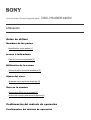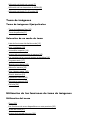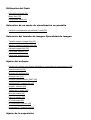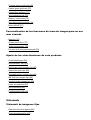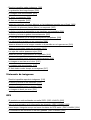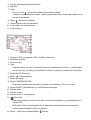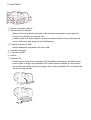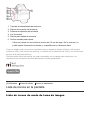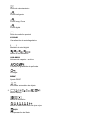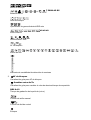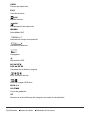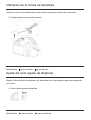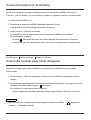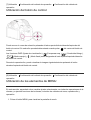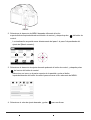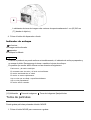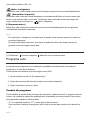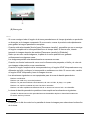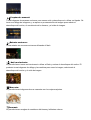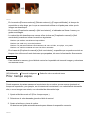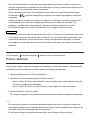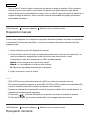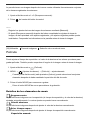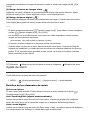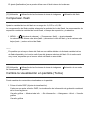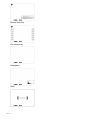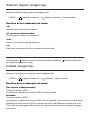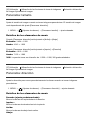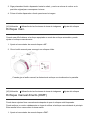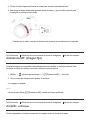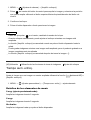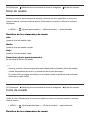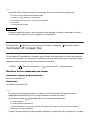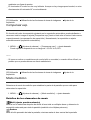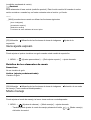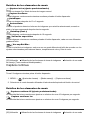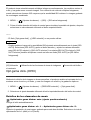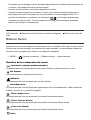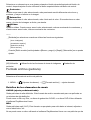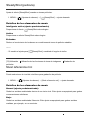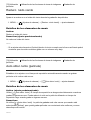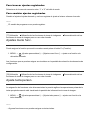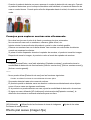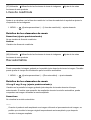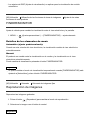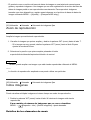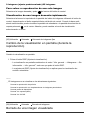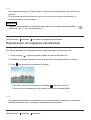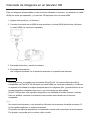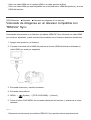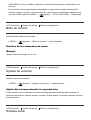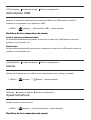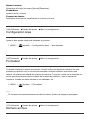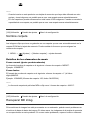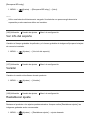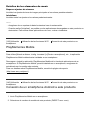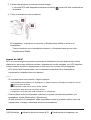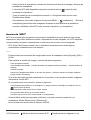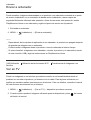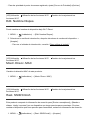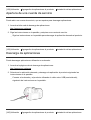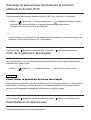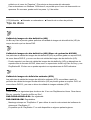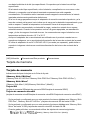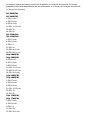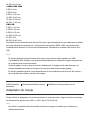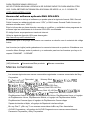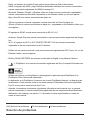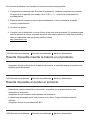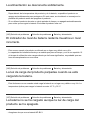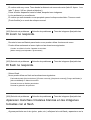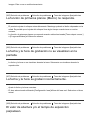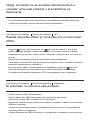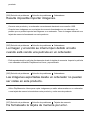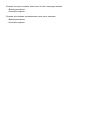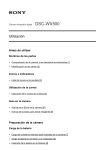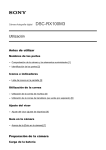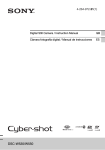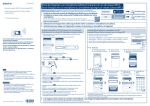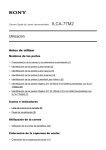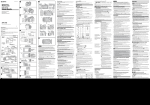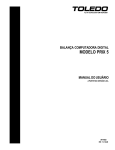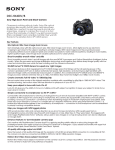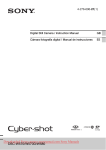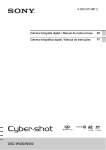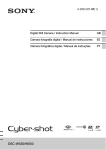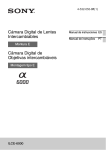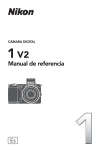Download Guía de Ayuda
Transcript
Guía de Ayuda: Cámara fotografía digital
DSC-HX400/HX400V
Utilización
Antes de utilizar
Nombres de las partes
Identificación de las partes [1]
Iconos e indicadores
Lista de iconos en la pantalla [2]
Utilización de la correa
Utilización de la correa de bandolera [3]
Ajuste del visor
Ajuste del visor (ajuste de dioptrías) [4]
Guía en la cámara
Acerca de la [Guía en la cámara] [5]
Acerca del consejo para tomar imágenes [6]
Confirmación del método de operación
Confirmación del método de operación
Utilización del botón de control [7]
Utilización de los elementos de MENU [8]
Utilización del botón Fn (Función) [9]
Toma de imágenes
Toma de imágenes fijas/películas
Toma de imágenes fijas [10]
Toma de películas [11]
Selección de un modo de toma
Lista de funciones del dial de modo [12]
Auto. inteligente [13]
Automático superior [14]
Acerca del reconocimiento de escena [15]
Las ventajas de la toma de imagen automática [16]
Programa auto. [17]
iBarrido panorámico [18]
Selección escena [19]
Prior. tiempo expos. [20]
Priorid. abertura [21]
Exposición manual [22]
Recuperar memoria [23]
Película [24]
Utilización de las funciones de toma de imágenes
Utilización del zoom
Zoom [25]
Las funciones de zoom disponibles con este producto [26]
Ajuste de zoom [27]
Acerca de la escala de zoom [28]
Utilización del flash
Utilización del flash [29]
Modo flash [30]
Compensac. flash [31]
Selección de un modo de visualización en pantalla
Cambia la visualización en pantalla (Toma) [32]
Selección del tamaño de imagen fija/calidad de imagen
Tamaño imagen (imagen fija) [33]
Relación aspecto (imagen fija) [34]
Calidad (imagen fija) [35]
Panorama: tamaño [36]
Panorama: dirección [37]
Ajuste del enfoque
Cambio del método de enfoque utilizando el conmutador de zoom/enfoque [38]
Área de enfoque [39]
Bloqueo del enfoque [40]
Enfoque man. [41]
Enfoque manual directo (DMF) [42]
Asistencia MF (imagen fija) [43]
Amplific. enfoque [44]
Tiempo aum. enfoq. [45]
Nivel de resalte [46]
Color de resalte [47]
AF de bloqueo [48]
AF de bloqueo (Activar) [49]
Iluminador AF (imagen fija) [50]
Ajuste de la exposición
Compensar exp. [51]
Modo medición [52]
Guía ajuste exposic. [53]
Selección de un modo de manejo (Toma
continua/Autodisparador)
Modo manejo [54]
Captura continua [55]
Autodispar [56]
Autorretrato [57]
Autodisp.(Cont.) [58]
Variación exposición [59]
Var.exp.Bal.Bla. [60]
Selección de la sensibilidad ISO
ISO [61]
RR varios fotogramas [62]
Corrección del brillo o el contraste
Opt.gama diná. (DRO) [63]
HDR automát. [64]
Ajuste de los tonos de color
Balance blanco [65]
Captación de un color blanco básico en modo [Ajustes persdos.] [66]
Selección de un modo de efecto
Efecto de foto [67]
Estilo creativo [68]
Grabación de películas
Formato archivo (película) [69]
Grabar ajuste (película) [70]
SteadyShot (película) [71]
Nivel referencia mic [72]
Reducc. ruido viento [73]
Auto obtur. lento (película) [74]
Botón MOVIE [75]
Personalización de las funciones de toma de imagen para un uso
más cómodo
Memoria [76]
Ajustes menú func. [77]
Ajuste tecla person. [78]
Función de la tecla personalizada [79]
Ajuste de las otras funciones de este producto
Creatividad fotogr. [80]
Sonrisa/Detec. cara [81]
Efecto piel suave (imagen fija) [82]
Reducción ojos rojos [83]
Encuadre autom. (imagen fija) [84]
RR ISO Alta (imagen fija) [85]
Inscribir fecha (imagen fija) [86]
Línea de cuadrícula [87]
Rev.automática [88]
FINDER/MONITOR [89]
Visionado
Visionado de imágenes fijas
Reproducción de imágenes [90]
Zoom de reproducción [91]
Índice imágenes [92]
Cambio de la visualización en pantalla (durante la reproducción) [93]
Borrado de imágenes
Borrado de una imagen visualizada [94]
Borrado de múltiples imágenes seleccionadas [95]
Reproducción de películas
Reproducción de películas [96]
Capt. animac. video [97]
Visionado de imágenes panorámicas
Reproducción de imágenes panorámicas [98]
Impresión
Especific. Impresión [99]
Utilización de las funciones de visionado
Modo visualización [100]
Diapositivas [101]
Rotar [102]
Proteger [103]
Repr. imagen fija 4K [104]
Visionado de imágenes en un televisor
Visionado de imágenes en un televisor HD [105]
Visionado de imágenes en un televisor compatible con “BRAVIA” Sync [106]
Cambio de ajustes
Menú de configuración
Brillo de monitor [107]
Ajustes de volumen [108]
Señales audio [109]
Act./Desact. GPS (DSC-HX400V) [110]
Corr. auto. hora GPS (DSC-HX400V) [111]
Ajuste aut. área GPS (DSC-HX400V) [112]
Usar datos asis. GPS (DSC-HX400V) [113]
GRAB GPS log (DSC-HX400V) [114]
Borrar datos GPS log (DSC-HX400V) [115]
Ajustes de carga(Eye-Fi) [116]
Menú mosaico [117]
Guía dial de modo [118]
Calidad visual [119]
Hora inic. ahor. ener. [120]
Selector PAL/NTSC [121]
Modo demostración [122]
Resolución HDMI [123]
CTRL.POR HDMI [124]
Conexión USB [125]
Ajuste USB LUN [126]
Alimentación USB [127]
Idioma [128]
Ajuste fecha/hora
Configuración área [129]
Formatear [130]
Número archivo [131]
Selec. carpeta grab. [132]
Carpeta nueva [133]
Nombre carpeta [134]
Recuperar BD imág. [135]
Ver info del soporte [136]
Versión [137]
Restablecer ajuste [138]
Utilización de las funciones Wi-Fi
Conexión de este producto a un smartphone
PlayMemories Mobile [139]
Conexión de un smartphone Android a este producto [140]
Conexión del producto a un iPhone o iPad [141]
Invocación de una aplicación utilizando [Un solo toque (NFC)] [142]
Control de este producto utilizando un smartphone
Mando a distanc. intelig. incrustad. [143]
“Conéctate con un solo toque” con un smartphone Android que admita NFC (NFC Remoto
con un solo toque) [144]
Transferencia de imágenes a un smartphone
Enviar a smartphone [145]
Envío de imágenes a un smartphone Android (NFC Comparte con un solo toque) [146]
Transferencia de imágenes en un ordenador
Enviar a ordenador [147]
Transferencia de imágenes a un televisor
Ver en TV [148]
Cambio de los ajustes de las funciones Wi-Fi
Modo avión [149]
WPS Push [150]
Conf. punto acceso [151]
Edit. Nombre Dispos. [152]
Mostr. Direcc. MAC [153]
Rest. SSID/Cntrsñ [154]
Restablecer conf. red [155]
Agregación de aplicaciones al producto
PlayMemories Camera Apps
PlayMemories Camera Apps [156]
Entorno de ordenador recomendado [157]
Instalación de las aplicaciones
Apertura de una cuenta de servicio [158]
Descarga de aplicaciones [159]
Descarga de aplicaciones directamente al producto utilizando la función Wi-Fi [160]
Inicio de las aplicaciones
Inicio de la aplicación descargada [161]
Gestión de las aplicaciones
Desinstalación de aplicaciones [162]
Cambio del orden de las aplicaciones [163]
Confirmación de la información de la cuenta de PlayMemories Camera Apps [164]
Visionado en ordenadores
Entorno de ordenador recomendado
Entorno de ordenador recomendado [165]
Utilización del software
PlayMemories Home [166]
Instalación de PlayMemories Home [167]
Software para ordenadores Mac [168]
Conexión de este producto a un ordenador
Conexión del producto a un ordenador [169]
Importación de imágenes al ordenador [170]
Desconexión del producto del ordenador [171]
Creación de un disco de película
Tipo de disco [172]
Selección del método de creación de disco [173]
Creación de un disco con un dispositivo distinto de un ordenador [174]
Creación de Blu-ray Disc [175]
Precauciones/Este producto
Precauciones
Precauciones [176]
Acerca de la batería interna recargable [177]
Notas acerca de la batería [178]
Carga de la batería [179]
Tarjeta de memoria [180]
Limpieza de este producto
Acerca de la limpieza [181]
Número de imágenes fijas grabables y tiempo grabable de
películas
Número de imágenes fijas [182]
Tiempo grabable para películas [183]
Utilización de este producto en el extranjero
Adaptador de clavija [184]
Acerca de los sistemas de color de televisión [185]
Otra información
Objetivo ZEISS [186]
GPS (DSC-HX400V) [187]
Formato AVCHD [188]
Licencia [189]
Marcas comerciales
Marcas comerciales [190]
Solución de problemas
Si tiene problemas
Si tiene problemas
Solución de problemas [191]
Solución de problemas
Batería y alimentación
Resulta imposible insertar la batería en el producto. [192]
Resulta imposible encender el producto. [193]
La alimentación se desconecta súbitamente. [194]
El indicador de nivel de batería restante muestra un nivel incorrecto. [195]
La luz de carga del producto parpadea cuando se está cargando la batería. [196]
La batería no se ha cargado aunque la luz de carga del producto se ha apagado. [197]
La batería no se carga. [198]
Toma de imágenes fijas/películas
Resulta imposible grabar imágenes. [199]
La grabación lleva largo tiempo. [200]
La imagen está desenfocada. [201]
El zoom no responde. [202]
El flash no responde. [203]
Aparecen manchas circulares blancas en las imágenes tomadas con el flash. [204]
La función de primeros planos (Macro) no responde. [205]
La fecha y la hora de grabación no se visualizan en la pantalla. [206]
La fecha y la hora se graban incorrectamente. [207]
El valor de abertura y/o el tiempo de exposición parpadean. [208]
Los colores de la imagen no son correctos. [209]
Aparece alteración en la imagen cuando ve la pantalla en un lugar oscuro. [210]
Aparece una sombra negra en la imagen. [211]
Los ojos del motivo aparecen rojos. [212]
Aparecen puntos y permanecen en la pantalla. [213]
Resulta imposible tomar imágenes continuamente. [214]
La imagen no es clara en el visor. [215]
La imagen está desenfocada. [216]
El flash tarda mucho tiempo en recargarse. [217]
Visionado de imágenes
Resulta imposible reproducir imágenes. [218]
La fecha y la hora no se visualizan. [219]
Resulta imposible borrar la imagen. [220]
La imagen se borró por error. [221]
GPS
El producto no está recibiendo una señal GPS. (DSC-HX400V) [222]
Hay un error excesivo en la información de ubicación. (DSC-HX400V) [223]
Lleva tiempo triangular aunque se toman los datos de GPS assist. (DSC-HX400V) [224]
La información de ubicación no ha sido grabada. (DSC-HX400V) [225]
Wi-Fi
Resulta imposible encontrar el punto de acceso a red inalámbrica al que va a conectar. [226]
[WPS Push] no responde. [227]
[Enviar a ordenador] se cancela a medias. [228]
Resulta imposible enviar películas a un smartphone. [229]
[Mando a distanc. intelig. incrustad.] o [Enviar a smartphone] se cancela a medias. [230]
La pantalla de toma de imagen para [Mando a distanc. intelig. incrustad.] no se visualiza
uniformemente./La conexión entre este producto y el smartphone se desconecta. [231]
Resulta imposible utilizar la “conéctate con un solo toque” (NFC). [232]
Ordenadores
El ordenador no reconoce este producto. [233]
Resulta imposible importar imágenes. [234]
La imagen y el sonido se interrumpen debido al ruido cuando está viendo una película en un
ordenador. [235]
Las imágenes exportadas desde un ordenador no pueden ser vistas en este producto. [236]
Tarjetas de memoria
Ha formateado la tarjeta de memoria por error. [237]
Impresión
Las imágenes se imprimen con los dos bordes cortados. [238]
Resulta imposible imprimir imágenes con la fecha. [239]
Otros
El objetivo está empañado. [240]
El producto se detiene con la porción del objetivo extendida./El producto se apaga con la
porción del objetivo extendida. [241]
El producto se calienta cuando lo utiliza durante un tiempo largo. [242]
Aparece la pantalla de ajuste del reloj cuando enciende el producto. [243]
El número de imágenes que se pueden grabar no disminuye o disminuye de dos en dos.
[244]
El producto no responde debidamente. [245]
Mensajes
Mensajes
Visualización de autodiagnóstico [246]
Mensajes de aviso [247]
Situaciones que este producto tiene dificultades para
manejar.
Situaciones que este producto tiene dificultades para manejar.
Situaciones que este producto tiene dificultades para manejar [248]
[1] Utilización
Antes de utilizar
Nombres de las partes
Identificación de las partes
1. Para tomar imagen: Botón Fn (Función)
Para visionado: Botón
(Enviar a smartphone)
2. Botón CUSTOM
Puede asignar una función deseada al botón CUSTOM.
3. Botón disparador
4. Para tomar imagen: Palanca W/T (zoom)
Para visionado: Palanca
(Índice)/Palanca
(Zoom de reproducción)
5. Luz del autodisparador/Iluminador AF
6. Objetivo
7. Flash
Pulse el botón
(extracción de flash) para utilizar el flash.
Cuando no esté utilizando el flash, vuelva a presionarlo hacia abajo para meterlo en el
cuerpo de la cámara.
8.
9.
10.
11.
1.
2.
3.
4.
Botón
(Extracción de flash)
Gancho para correa de bandolera
Conmutador de zoom/enfoque
Anillo manual
Receptor GPS (incorporado, DSC-HX400V solamente)
Micrófono estéreo
Sensor de ojo
Visor
Cuando mira por el visor, se activa el modo de visualización de visor y, cuando aparta
la cara del visor, el modo de visualización vuelve al modo de visualización de monitor.
5.
6.
7.
8.
Botón MOVIE (Película)
Botón
(Reproducción)
Botón de control
Botón FINDER/MONITOR
Este botón cambia entre visualizar la imagen en la pantalla LCD o en el visor.
9.
10.
11.
12.
13.
Botón ON/OFF (Alimentación) y luz de alimentación/carga
Dial de modo
Dial de control
Sensor de Wi-Fi (incorporado)
(marca N)
Esta marca indica el punto a tocar para conectar este producto y un smartphone que
admita NFC.
NFC (Near Field Communication) es un estándar internacional de la tecnología de
comunicación inalámbrica de corto alcance.
14. Botón ? (Guía en la cámara)/Botón
(Borrar)
15. Botón MENU
1. Zapata de interfaz múltiple*
2. Dial de ajuste de dioptrías
Ajuste el nivel de dioptrías utilizando el dial de ajuste de dioptrías cuando ajuste el
modo de visualización al modo de visor.
Cuando ajuste el nivel de dioptrías, oriente el producto hacia un área luminosa para
que le resulte más fácil ajustar el nivel de dioptrías.
3. Terminal multi/micro USB*
Admite dispositivo compatible con micro USB.
4.
5.
6.
7.
Tapa de conectores
Toma micro HDMI
Altavoz
Pantalla LCD
Puede ajustar el ángulo de la pantalla LCD 60 grados hacia abajo y 90 grados hacia
arriba. Ajuste el ángulo de la pantalla LCD cuando sujete la cámara en una posición
alta o baja para facilitar la toma de imagen. No mueva la pantalla LCD a la fuerza más
allá de su rango movible.
1.
2.
3.
4.
5.
6.
Tapa de la batería/tarjeta de memoria
Ranura de inserción de la batería
Palanca de expulsión de la batería
Luz de acceso
Ranura para tarjeta de memoria
Orificio roscado para trípode
Utilice un trípode con un tornillo de menos de 5,5 mm de largo. De lo contrario, no
podrá sujetar firmemente la cámara, y es posible que la cámara se dañe.
*Para
ver detalles sobre accesorios compatibles para la zapata de interfaz múltiple y del terminal
multi/micro USB, visite el sitio web de Sony, o consulte con el distribuidor de Sony o con la oficina de
servicio local autorizada de Sony.
También puede utilizar accesorios que sean compatibles con la zapata para accesorios. Las
operaciones con accesorios de otros fabricantes no están garantizadas.
[2] Utilización
Antes de utilizar
Iconos e indicadores
Lista de iconos en la pantalla
Lista de iconos de modo de toma de imagen
Lista de iconos de modo de visualización
P P* A S M
1.
Modo de toma
Número de memoria
Tarjeta de memoria/Estado de subida de datos
Iconos de reconocimiento de escena
Selección escena 100
Número restante
Relación de aspecto de las imágenes fijas
20M / 18M / 15M / 10M / 8,9M / 7,5M / 5,0M / 4,5M / 3,7M / 2,1M / VGA
Tamaño de imagen de las imágenes fijas
Calidad de imagen de las imágenes fijas
Velocidad de fotogramas de las películas
Ajustes de grabación de películas
NFC está activado
Batería restante
Aviso de batería restante
Carga de flash en curso
Iluminador AF
SteadyShot
Aviso de movimiento de la cámara
Modo avión GRAB GPS log
Estado de triangulación GPS
Icono de superposición
Reducción de ruido del viento
Inscribir fecha
Nivel referencia mic Bajo
Archivo de base de datos lleno/Error de archivo de base de datos
Aviso de calentamiento
Zoom inteligente
Zoom Imag. Clara
Zoom digital
Área de medición puntual
C:32:00
Visualización de autodiagnóstico
Medidor de nivel digital
Modo de visualización
100-0003
Número de carpeta – archivo
Formato de grabación de películas
Proteger
DPOF
Ajuste DPOF
Encuadre automático de objeto
2.
Modo manejo
Modo de medición
Modo de flash/Reducción de ojos rojos
±0,0
Compensación del flash
Modo de enfoque
7 500K A5 G5
Balance blanco
Área de enfoque
Optimizador de gama dinámica/HDR auto
±0 ±0 ±0
Estilo creativo
Sonrisa/Detec. cara
AF de bloqueo
Efecto de foto
Indicador de sensibilidad de detección de sonrisas
3.
AF de bloqueo
Visualización guía para AF de bloqueo
Cambiar entre Av/Tv
Visualización guía para cambiar el valor de abertura/tiempo de exposición
REC 0:12
Tiempo de grabación de la película (min:s)
Función de anillo manual
Función de dial de control
Enfoque
1/250
Tiempo de exposición
F3,5
Valor de abertura
±0,0
Medida manual
±0,0
Compensación de exposición
ISO400
Sensibilidad ISO
Indicador de tiempo de exposición
Indicador de abertura
Histograma
Información GPS
90°44′55″N
233°44′55″W
Visualización de latitud y longitud
Error de Efecto de foto
Aviso de imagen HDR auto
2014-1-1
10:37AM
Fecha de grabación
3/7
Número de archivo/Número de imágenes en modo de visualización
[3] Utilización
Antes de utilizar
Utilización de la correa
Utilización de la correa de bandolera
Coloque la correa de bandolera para evitar daños causados por dejar caer el producto.
1. Coloque ambos extremos de la correa.
[4] Utilización
Antes de utilizar
Ajuste del visor
Ajuste del visor (ajuste de dioptrías)
Regule el dial de ajuste de dioptrías a su vista hasta que la visualización aparezca claramente
en el visor.
1. Gire el dial de ajuste de dioptrías.
[5] Utilización
Antes de utilizar
Guía en la cámara
Acerca de la [Guía en la cámara]
La [Guía en la cámara] visualiza descripciones de los elementos de MENU, del botón Fn
(Función), y de los ajustes, y si una función no puede ser ajustada, la razón a la que se debe.
1. Pulse el botón MENU o Fn.
2. Seleccione el elemento de MENU deseado utilizando el botón
superior/inferior/izquierdo/derecho del botón de control.
3. Pulse el botón ? (Guía en la cámara).
Se visualiza la guía de operaciones para el elemento de MENU que usted ha
seleccionado en el paso 2.
Si pulsa
del centro del botón de control después de seleccionar un elemento
mostrado en gris, se visualizará la razón por la que el elemento no se puede ajustar.
[6] Utilización
Antes de utilizar
Guía en la cámara
Acerca del consejo para tomar imágenes
Visualiza el consejo para tomar imágenes de acuerdo con el modo de toma de imagen
seleccionado.
1. Pulse el botón ? (Guía en la cámara) mientras está visualizada la pantalla de toma de
imagen.
2. Pulse el lado superior/inferior del botón de control para seleccionar el consejo para tomar
imágenes deseado, después pulse
del centro.
Se visualiza el consejo para tomar imágenes.
Puede desplazar la pantalla pulsando el botón superior/inferior del botón de control.
Sugerencia
Para ver todos los consejos para tomar imágenes, seleccione MENU →
cámara) → [Consejos de toma].
(Ajustes de
[7] Utilización
operación
Confirmación del método de operación
Confirmación del método de
Utilización del botón de control
Puede mover el cursor de selección pulsando el lado superior/inferior/derecho/izquierdo del
botón de control. Su selección quedará determinada cuando pulse
del centro del botón de
control.
Las funciones DISP (Ajuste de visualización),
(Compensar exp.),
(Creatividad fotogr.),
/
(Modo manejo) y
(Modo flash) están asignadas al lado superior/izquierdo/derecho
del botón de control.
Durante la reproducción, puede visualizar la imagen siguiente/anterior pulsando el botón
derecho/izquierdo del botón de control.
[8] Utilización
operación
Confirmación del método de operación
Confirmación del método de
Utilización de los elementos de MENU
En esta sección, aprenderá cómo cambiar ajustes relacionados con todas las operaciones de la
cámara y a ejecutar funciones de la cámara, incluidos los métodos de toma, reproducción y
operación.
1. Pulse el botón MENU para visualizar la pantalla de menú.
2. Seleccione el elemento de MENU deseado utilizando el botón
superior/inferior/izquierdo/derecho del botón de control, y después pulse
control.
del botón de
La visualización se podrá mover directamente del paso 1 al paso 3 dependiendo del
ajuste del [Menú mosaico].
3. Seleccione el elemento de ajuste deseado pulsando el botón de control, y después pulse
del centro del botón de control.
Seleccione un icono en la parte superior de la pantalla y pulse el botón
izquierdo/derecho del botón de control para moverse a otro elemento de MENU.
4. Seleccione el valor de ajuste deseado, y pulse
para confirmar.
[9] Utilización
operación
Confirmación del método de operación
Confirmación del método de
Utilización del botón Fn (Función)
Puede invocar funciones cuando toma imágenes. En el botón Fn (Función) puede registrar
hasta 12 funciones que utilice frecuentemente.
1. Pulse el botón Fn (Función) en modo de toma.
2. Seleccione una función que va a registrar pulsando el botón
superior/inferior/izquierdo/derecho del botón de control.
3. Establezca el ajuste deseado girando el dial de control.
Realización de ajustes en la pantalla exclusiva
Seleccione la función deseada en el paso 2, después pulse
del centro del botón de
control. Aparece la pantalla de ajustes exclusiva para la función. Siga las instrucciones de
operación (A) para realizar los ajustes.
[10] Utilización
Toma de imágenes
Toma de imágenes fijas/películas
Toma de imágenes fijas
Toma imágenes fijas.
1. Ajuste el modo de toma a
(Auto. inteligente).
2. Ajuste el ángulo del monitor, y sujete la cámara. O mire a través del visor y sujete la
cámara.
3. Pulse el botón disparador hasta la mitad para enfocar.
Cuando la imagen esté enfocada, sonará un pitido y el indicador (
) se iluminará.
La distancia de toma de imagen más corta es de aproximadamente 1 cm (W) 240 cm
(T) (desde el objetivo)
4. Pulse el botón del disparador a fondo.
Indicador de enfoque
se ilumina:
La imagen está enfocada.
parpadea:
El enfoque ha fallado.
Sugerencia
Cuando el producto no puede enfocar automáticamente, el indicador de enfoque parpadea y
no suena el pitido. Recomponga la toma o cambie el ajuste de enfoque.
Es posible que resulte difícil enfocar en las situaciones siguientes:
Está oscuro y el motivo está lejos.
El contraste entre el motivo y el fondo es insuficiente.
El motivo está detrás de un cristal.
El motivo se mueve rápidamente.
Hay una luz que se refleja o superficies brillantes.
Hay una luz parpadeante.
El motivo está a contraluz.
[11] Utilización
Toma de imágenes
Toma de imágenes fijas/películas
Toma de películas
Puede grabar películas pulsando el botón MOVIE.
1. Pulse el botón MOVIE para comenzar a grabar.
Para ajustar el tiempo de exposición y el valor de la abertura a los valores deseados,
ajuste el modo de toma a
(Película).
2. Pulse el botón MOVIE de nuevo para detener la grabación.
Nota
Si utiliza una función tal como el zoom mientras toma una película, el ruido del
funcionamiento del producto se grabará. Es posible que también se grabe el sonido de
funcionamiento del botón MOVIE cuando pulse el botón MOVIE para detener la grabación.
Para el tiempo de toma continua de una grabación de película, consulte “Tiempo grabable
para películas”. Cuando termine la grabación de película, puede volver a grabar pulsando el
botón MOVIE otra vez. Es posible que la grabación se detenga para proteger el producto
dependiendo de la temperatura ambiental.
[12] Utilización
Toma de imágenes
Selección de un modo de toma
Lista de funciones del dial de modo
Puede seleccionar el modo de toma deseado girando el dial de modo.
Funciones disponibles
(Auto. inteligente):
Le permite tomar imágenes fijas con los ajustes hechos automáticamente.
(Automático superior):
Le permite tomar imágenes fijas de mayor calidad que con el modo Automático inteligente.
P (Programa auto.):
Le permite tomar imágenes con la exposición ajustada automáticamente (el tiempo de
exposición y el valor de la abertura (valor F)). También puede seleccionar varios ajustes
utilizando el menú.
A (Priorid. abertura):
Le permite ajustar la abertura y tomar la imagen cuando quiere desenfocar el fondo, etc.
S (Prior. tiempo expos.):
Le permite tomar motivos moviéndose rápidamente etc., ajustando manualmente el tiempo de
exposición.
M (Exposición manual):
Le permite tomar imágenes fijas con la exposición deseada ajustando el tiempo de exposición y
el valor de la abertura.
1/2 (Recuperar memoria):
Le permite tomar una imagen después de invocar modos utilizados frecuentemente o ajustes
numéricos registrados de antemano.
(Película):
Le permite cambiar el ajuste para grabación de película.
(iBarrido panorámico):
Le permite tomar una imagen panorámica componiendo las imágenes.
SCN (Selección escena):
Le permite tomar imágenes con los ajustes predeterminados de acuerdo con la escena.
[13] Utilización
Toma de imágenes
Selección de un modo de toma
Auto. inteligente
El producto analiza el motivo, y le permite tomar imágenes con los ajustes adecuados.
1. Ajuste el dial de modo a
(Auto. inteligente).
2. Oriente la cámara hacia el motivo.
Cuando la cámara reconoce la escena, aparece en la pantalla el icono de la escena
reconocida.
3. Ajuste el enfoque y tome la imagen.
Nota
El producto no reconocerá la escena cuando tome imágenes con funciones de zoom
distintas del zoom óptico.
Es posible que el producto no reconozca debidamente estas escenas en algunas
condiciones de la toma de imagen.
[14] Utilización
Toma de imágenes
Selección de un modo de toma
Automático superior
El producto reconoce y evalúa automáticamente las condiciones de la toma de imagen, y los
ajustes apropiados se hacen automáticamente.
El producto puede tomar múltiples imágenes y crear una imagen compuesta, etc., utilizando
más ajustes de toma de imagen que en modo Auto. Inteligente para grabar imágenes de mayor
calidad.
1. Ajuste el dial de modo a
(Automático superior).
2. Oriente la cámara hacia el motivo.
Cuando la cámara reconoce una escena, aparece el icono de reconocimiento de escena
en la pantalla. Si es necesario, podrá aparecer
(icono de superposición).
3. Ajuste el enfoque y tome la imagen.
Nota
Cuando el producto se utilice para crear imágenes compuestas, el proceso de grabación
llevará más tiempo del normal.
El producto no reconocerá la escena cuando utilice funciones de zoom distintas del zoom
óptico.
Es posible que el producto no reconozca debidamente una escena en algunas condiciones
de la toma de imagen.
[15] Utilización
Toma de imágenes
Selección de un modo de toma
Acerca del reconocimiento de escena
El reconocimiento de escena funciona en modo [Auto. inteligente] y en modo [Automático
superior].
Esta función permite al producto reconocer automáticamente las condiciones de la toma de
imagen y tomar la imagen.
Reconocimiento de escena:
Si el producto reconoce una escena, se visualizan iconos y guías tales como
(Retrato),
(Infante),
(Retrato nocturno),
(Escena nocturna),
(Retrato a contraluz),
(Contraluz),
(Paisaje),
(Macro),
(Luz puntual), o
(Poca luz) en la primera línea.
Si el producto reconoce una condición, se visualizan iconos como
(Trípode),
(Caminar)*,
(Mover),
(Mover (Brillante)) o
(Mover (Oscuro)) en la segunda línea.
*La condición
(Caminar) se reconoce solamente cuando [
[Inteligente activo].
SteadyShot] está ajustado a [Activo] o
Nota
Cuando [Sonrisa/Detec. cara] está ajustado a [Desactivar], las escenas [Retrato], [Retrato a
contraluz], [Retrato nocturno], y [Infante] no se reconocen.
[16] Utilización
Toma de imágenes
Selección de un modo de toma
Las ventajas de la toma de imagen automática
En modo [Automático superior], el producto toma imágenes con mayor calidad que en modo
[Auto. inteligente] y realiza toma compuesta cuando es necesario.
En modo [Programa auto.], puede tomar imagen después de ajustar varias funciones, tales
como balance blanco, ISO, etc.
(Auto. inteligente):
Seleccione este modo cuando quiera que la cámara reconozca la escena automáticamente.
(Automático superior):
Seleccione este modo para tomar escenas en circunstancias difíciles, tal como cuando esté
oscuro o los motivos estén a contraluz. Seleccione este modo para tomar una imagen de
mayor calidad que la provista con
(Auto. inteligente).
P (Programa auto.):
Seleccione este modo para tomar con varias funciones ajustadas aparte de la exposición
(velocidad de obturación y abertura).
Nota
En modo [Auto. inteligente], es posible que no pueda tomar escenas oscuras o motivos a
contraluz claramente.
En modo [Automático superior], el proceso de grabación lleva más tiempo, porque el
producto crea una imagen compuesta.
[17] Utilización
Toma de imágenes
Selección de un modo de toma
Programa auto.
Le permite tomar imágenes con la exposición ajustada automáticamente (el tiempo de
exposición y el valor de la abertura).
Puede ajustar funciones de toma de imagen como [ISO].
1. Ajuste el dial de modo a P (Programa auto.).
2. Ajuste las funciones de toma de imagen a los valores deseados.
3. Ajuste el enfoque y tome el motivo.
Cambio de programa
Puede cambiar la combinación de tiempo de exposición y abertura (valor F) girando el dial de
control, sin cambiar la exposición apropiada que es ajustada por este producto. Esta función
está disponible cuando no utiliza el flash.
“P” en la pantalla cambia a “P*” cuando gira el dial de control.
Para cancelar el cambio de programa, gire el dial de control para devolver la indicación a
“P”.
Nota
De acuerdo con el brillo del entorno, es posible que el cambio de programa no sea utilizado.
Ajuste el modo de toma a uno distinto de “P” o desconecte la alimentación para cancelar el
ajuste que ha hecho.
Cuando cambia el brillo, también cambian la abertura (valor F) y el tiempo de exposición
mientras que se mantiene el grado del cambio.
[18] Utilización
Toma de imágenes
Selección de un modo de toma
iBarrido panorámico
Le permite crear una sola imagen panorámica a partir de múltiples imágenes tomadas mientras
mueve la cámara panorámicamente.
1. Ajuste el dial de modo a
(iBarrido panorámico).
2. Oriente la cámara hacia el motivo cuyo enfoque y brillo quiere ajustar.
3. Mientras pulsa el botón disparador hasta la mitad, oriente la cámara hacia un extremo de
la composición panorámica deseada.
(A) Esta parte no se tomará.
4. Pulse el botón del disparador a fondo.
5. Mueva la cámara panorámicamente hasta el final de la guía en la dirección de la flecha
del monitor.
(B) Barra guía
Nota
Si no se consigue todo el ángulo de la toma panorámica en el tiempo ajustado, se producirá
un área gris en la imagen compuesta. Si ocurre esto, mueva el producto más rápidamente
para grabar la imagen panorámica completa.
Cuando está seleccionado [Ancho] para [Panorama: tamaño], es posible que no se consiga
el ángulo completo de la toma panorámica en el tiempo dado. Si ocurre esto, intente
tomando la imagen después de cambiar [Panorama: tamaño] a [Estándar].
Dado que se unen varias imágenes, la parte de la unión podrá no ser grabada
uniformemente en algunos casos.
Las imágenes podrán estar desenfocadas en escenas oscuras.
Cuando una fuente luminosa tal como una luz fluorescente parpadea, el brillo y el color de
una imagen unida podrán no ser consistentes.
Cuando el ángulo completo de la toma panorámica y el ángulo AE/AF bloqueado sean muy
diferentes en brillo y enfoque, la toma podrá no realizarse con éxito. Si ocurre esto, cambie
el ángulo AE/AF bloqueado y tome la imagen otra vez.
Las situaciones siguientes no son apropiadas para la toma de barrido panorámico:
Motivos moviéndose.
Motivos que están muy cerca del producto.
Motivos con patrones similares continuamente, tal como el cielo, la playa, o un prado.
Motivos con cambio constante tal como las olas o cascadas.
Motivos con brillo ampliamente diferente del de su entorno tal como el sol o una bombilla.
La toma de barrido panorámico podrá ser interrumpida en las situaciones siguientes.
Cuando la cámara sea movida panorámicamente demasiado deprisa o demasiado lentamente.
El motivo está muy borroso.
Sugerencia
Puede girar el dial de control en la pantalla de toma de imagen para seleccionar la dirección
de la toma.
[19] Utilización
Toma de imágenes
Selección de un modo de toma
Selección escena
Le permite tomar imágenes con los ajustes predeterminados de acuerdo con la escena.
1. Ajuste el dial de modo a SCN (Selección escena).
2. MENU →
(Ajustes de cámara) → [Selección escena] → modo deseado.
Cuando [Guía dial de modo] está ajustado a [Activar], puede seleccionar los ajustes
deseados después de haber cambiado la posición del dial de modo.
Detalles de los elementos de menú
Retrato:
Desenfoca el fondo y resalta el motivo con nitidez. Acentúa los tonos de piel suavemente.
Toma deport. avanz.:
Le permite tomar motivos que hacen movimientos rápidos, tal como en deportes. Mientras se
pulsa el botón del disparador hasta la mitad, la cámara anticipa el movimiento del motivo y
ajusta el enfoque.
Paisaje:
Toma todo el rango de una escena en enfoque nítido con colores vívidos.
Escena nocturna:
Toma imágenes de escenas nocturnas sin perder el ambiente oscuro.
Crepúsculo manual:
Toma imágenes de escenas nocturnas con menos ruido y desenfoque sin utilizar un trípode. Se
toma una ráfaga de imágenes, y se aplica un procesamiento de imagen para reducir el
desenfoque del motivo, el movimiento de la cámara, y el ruido de imagen.
Retrato nocturno:
Toma retratos en escenas nocturnas utilizando el flash.
Anti movimiento:
Le permite hacer tomas en interiores sin utilizar el flash y reduce el desenfoque del motivo. El
producto toma imágenes de ráfaga y las combina para crear la imagen, reduciendo el
desenfoque del motivo y el ruido de imagen.
Mascota:
Le permite tomar imágenes de sus mascotas con los mejores ajustes.
Gourmet:
Le permite tomar arreglos de comida en deliciosos y brillantes colores.
Playa:
Le permite tomar escenas en la playa en colores brillantes y vívidos incluso bajo la luz solar
directa.
Nieve:
Le permite tomar imágenes claras, evitando los colores sumergidos en escenas de nieve u
otros lugares donde toda la pantalla aparece blanca.
Fuegos artificiales:
Le permite tomar imágenes de fuegos artificiales en todo su esplendor.
Piel suave:
Le permite tomar imágenes de caras con un parecido más uniforme.
Alta sensibilidad:
Le permite tomar imágenes fijas incluso en lugares oscuros sin utilizar el flash, y reduce el
desenfoque del motivo. También le permite tomar escenas de película oscuras de forma más
brillante.
Nota
En los modos [Escena nocturna], [Retrato nocturno] y [Fuegos artificiales], el tiempo de
exposición es más largo, por lo que se recomienda utilizar un trípode para evitar que la
imagen se desenfoque.
En el modo [Crepúsculo manual] o [Anti movimiento], el obturador se libera 4 veces y se
graba una imagen.
La reducción del desenfoque es menos eficaz incluso en [Crepúsculo manual] o [Anti
movimiento] cuando se toman los motivos siguientes:
Motivos que realizan movimientos imprevisibles.
Motivos que están muy cerca del producto.
Motivos con patrones similares continuamente, tal como el cielo, una playa, o un prado.
Motivos con cambio constante tal como las olas o cascadas.
En el caso de [Crepúsculo manual] o [Anti movimiento], es posible que se produzca ruido en
bloque si se utiliza una fuente luminosa que parpadea, tal como la iluminación fluorescente.
Sugerencia
Para cambiar la escena, gire el dial de control en la pantalla de toma de imagen y seleccione
una escena nueva.
[20] Utilización
Toma de imágenes
Selección de un modo de toma
Prior. tiempo expos.
Puede expresar de varias maneras el movimiento de un motivo que se mueve ajustando el
tiempo de exposición, por ejemplo, en el instante del movimiento, con velocidad de obturación
alta; o como imagen con estela, con velocidad de obturación baja.
1. Ajuste el dial de modo a S (Prior. tiempo expos.).
2. Seleccione el valor deseado girando el dial de control.
3. Ajuste el enfoque y tome el motivo.
La abertura se ajusta automáticamente para obtener la exposición correcta.
Nota
Si no se puede obtener la exposición apropiada después de hacer el ajuste, el valor de la
abertura parpadeará en la pantalla de toma de imagen. Aunque puede tomar imágenes en el
estado actual, se recomienda reponer los ajustes.
Utilice un trípode para evitar el desenfoque cuando utilice un tiempo de exposición largo.
El indicador
(aviso de SteadyShot) no aparece en modo de prioridad en tiempo de
exposición.
Cuando el tiempo de exposición sea de 1/3 segundo o más largo, se hará la reducción de
ruido después de la toma por un tiempo igual al que estuvo abierto el obturador. Sin
embargo, no podrá tomar más imágenes mientras se realiza la reducción de ruido.
El brillo de la imagen en el monitor puede diferir de la imagen real que se toma.
Sugerencia
Cuando se utiliza un tiempo de exposición más corto, los motivos en movimiento, tales como
una persona corriendo, los automóviles en marcha, o el rocío de las olas, aparecerán como
si estuvieran detenidos. Cuando se utiliza un tiempo de exposición más largo, se captura
una imagen con una estela del movimiento del motivo para crear una imagen más natural y
dinámica.
[21] Utilización
Toma de imágenes
Selección de un modo de toma
Priorid. abertura
Puede tomar imagen ajustando la abertura y cambiando el rango de enfoque, o desenfocando
el fondo.El valor de la abertura se puede cambiar mientras graba películas.
1. Ajuste el dial de modo a A (Priorid. abertura).
2. Seleccione el valor deseado girando el dial de control.
Valor F menor: El motivo está enfocado, pero los objetos que están delante y más allá
del motivo aparecen desenfocados.
Valor F mayor: El motivo y su primer plano y fondo aparecen todos enfocados.
3. Ajuste el enfoque y tome el motivo.
El tiempo de exposición se ajusta automáticamente para obtener la exposición apropiada.
Nota
Si no se puede obtener la exposición apropiada después de hacer el ajuste, el tiempo de
exposición parpadeará en la pantalla de toma de imagen. Aunque puede tomar imágenes en
el estado actual, se recomienda reponer los ajustes.
El brillo de la imagen en la pantalla puede diferir de la imagen real que se toma.
Sugerencia
Con un valor F menor (al abrir la abertura) se reduce el rango de enfoque. Esto le permite
enfocar el motivo con nitidez y desenfocar los objetos que están delante y más allá del
motivo (disminuye la profundidad de campo). Con un valor F mayor (al reducir la abertura) se
amplía el rango de enfoque. Esto le permite tomar la profundidad del paisaje (aumenta la
profundidad de campo).
[22] Utilización
Toma de imágenes
Selección de un modo de toma
Exposición manual
Puede tomar imágenes con el ajuste de exposición deseado ajustando el tiempo de exposición
y la abertura.El tiempo de exposición y el valor de la abertura se pueden cambiar mientras
graba películas.
1. Ajuste el dial de modo a M (Exposición manual).
2. Pulse el botón inferior del botón de control para seleccionar el tiempo de exposición o el
valor de la abertura, después gire el dial de control para seleccionar un valor.
Compruebe el valor de la exposición en “MM” (medida manual).
Hacia +: Las imágenes se vuelven más claras.
Hacia − : Las imágenes se vuelven más oscuras.
0: Exposición apropiada analizada por el producto.
3. Ajuste el enfoque y tome el motivo.
Nota
[ISO AUTO] no se puede seleccionar para [ISO] en modo de exposición manual.
En modo de exposición manual, el ajuste [ISO AUTO] en [ISO] cambia a la sensibilidad ISO
mínima. Cambie el valor ISO al ajuste que desee si es necesario.
Cuando la cantidad de luz ambiental excede el rango de medición de la medida manual, el
indicador de medida manual parpadea.
El indicador
(aviso de SteadyShot) no aparece en modo de exposición manual.
El brillo de la imagen en el monitor puede diferir de la imagen real que se toma.
[23] Utilización
Toma de imágenes
Recuperar memoria
Selección de un modo de toma
Le permite tomar una imagen después de invocar modos utilizados frecuentemente o ajustes
de la cámara registrados de antemano.
1. Ajuste el dial de modo a 1 o 2 (Recuperar memoria).
2. Pulse
del centro del botón de control.
Nota
Registre los ajustes de toma de imagen de antemano mediante [Memoria].
Si ajusta [Recuperar memoria] después de haber completado los ajustes de toma de
imagen, se dará prioridad a los ajustes registrados y los ajustes originales podrán quedar
invalidados. Compruebe los indicadores en la pantalla antes de tomar la imagen.
[24] Utilización
Toma de imágenes
Selección de un modo de toma
Película
Puede ajustar el tiempo de exposición o el valor de la abertura a los valores que desee para
grabar películas. También puede comprobar el ángulo de la imagen antes de tomar la imagen.
1. Ajuste el dial de modo a
2. MENU →
(Película).
(Ajustes de cámara) → [Película] → ajuste deseado.
Cuando [Guía dial de modo] está ajustado a [Activar], puede seleccionar los ajustes
deseados después de haber cambiado la posición del dial de modo.
3. Pulse el botón MOVIE para comenzar a grabar.
Pulse el botón MOVIE de nuevo para detener la grabación.
Detalles de los elementos de menú
Programa auto.:
Le permite tomar imágenes con la exposición (el tiempo de exposición y el valor de la abertura)
ajustada automáticamente. Los otros ajustes se pueden hacer manualmente.
Priorid. abertura:
Le permite tomar imágenes después de ajustar el valor de la abertura manualmente.
Prior. tiempo expos.:
Le permite tomar imágenes después de ajustar el tiempo de exposición manualmente.
Exposición manual:
Le permite tomar imágenes después de ajustar la exposición (el tiempo de exposición y el valor
de la abertura) manualmente.
[25] Utilización
Utilización de las funciones de toma de imágenes
Utilización del zoom
Zoom
Amplíe imágenes utilizando la palanca W/T (zoom) cuando tome imágenes.
1. Amplíe imágenes con la palanca W/T (zoom) cuando tome imágenes.
Mueva la palanca W/T (zoom) hacia el lado T para acercar con zoom y hacia el lado W
para alejar con zoom.
Sugerencia
Cuando seleccione algo distinto de [Solo zoom óptico] para [Ajuste de zoom], puede
exceder el rango de zoom del zoom óptico para acercar con zoom las imágenes.
Cuando el conmutador de zoom/enfoque está ajustado a AF/ZOOM, puede acercar con
zoom imágenes girando el anillo manual.
[26] Utilización
Utilización de las funciones de toma de imágenes
Utilización del zoom
Las funciones de zoom disponibles con este producto
La función de zoom del producto proporciona un zoom de mayor aumento combinando varias
funciones de zoom. El icono visualizado en la pantalla cambia, de acuerdo con la función de
zoom seleccionada.
(1) Rango del zoom óptico
Las imágenes se amplían dentro del rango del zoom óptico de este producto.
(2) Rango del zoom inteligente (
)
Acerca con zoom las imágenes sin ocasionar deterioro a la calidad de imagen original
recortando parcialmente la imagen (solamente cuando el tamaño de imagen es [M], [S] o
[VGA]).
(3) Rango del zoom de imagen clara (
)
Imágenes con zoom utilizando un procesamiento de imagen con menos deterioro. Ajuste
[Ajuste de zoom] a [Act.: Zoom ImgClara] o [Activ.: zoom digital] primero.
(4) Rango del zoom digital (
)
Puede ampliar imágenes utilizando un procesamiento de imagen. Cuando seleccione [Activ.:
zoom digital] para [Ajuste de zoom], puede utilizar esta función de zoom.
Nota
El ajuste predeterminado para [
Tamaño imagen] es [L]. Para utilizar el zoom inteligente
cambie [
Tamaño imagen] a [M], [S] o [VGA].
Las funciones de zoom distintas del zoom óptico no están disponibles cuando se toma
imagen en las situaciones siguientes:
[Sonrisa/Detec. cara] está ajustado a [Captador sonrisas]
La función de zoom inteligente no se puede utilizar con películas.
Cuando utilice una función de zoom distinta de la del zoom óptico, el ajuste de [Área de
enfoque] se inhabilitará y el cuadro de área de enfoque se mostrará mediante una línea de
puntos. El AF funciona dando prioridad al área central y a la zona circundante. Además,
[Modo medición] se fija a [Multi].
[27] Utilización
Utilización de las funciones de toma de imágenes
Utilización del zoom
Ajuste de zoom
Puede seleccionar el ajuste de zoom del producto.
1. MENU →
(Ajustes personalizad.) → [Ajuste de zoom] → ajuste deseado.
Detalles de los elementos de menú
Solo zoom óptico:
El zoom óptico está activado. Puede utilizar la función de zoom inteligente si ajusta [
Tamaño imagen] a [M], [S] o [VGA].
Act.: Zoom ImgClara (ajuste predeterminado):
Aunque se exceda el rango de zoom del zoom óptico, el producto ampliará las imágenes
dentro del rango en el que la calidad de imagen no se deteriora de forma significativa.
Activ.: zoom digital:
Cuando se excede el rango de zoom del [Zoom Imag. Clara] , el producto amplía las imágenes
a la mayor escala. Sin embargo, la calidad de imagen se deteriorará.
Nota
Ajuste [Solo zoom óptico] si quiere ampliar las imágenes dentro del rango en el que la
calidad de imagen no se deteriora.
[28] Utilización
Utilización de las funciones de toma de imágenes
Utilización del zoom
Acerca de la escala de zoom
La escala de zoom cambia de acuerdo con los ajustes de este producto. La escala de zoom
para cada ajuste es como sigue.
Cuando [
Relación aspecto] está ajustado a [4:3]
[Ajuste de zoom]: [Solo zoom óptico (incluyendo el zoom inteligente)]
[
Tamaño imagen]: L 50×, M 71×, S 100×, VGA 405×
[Ajuste de zoom]: [Act.: Zoom ImgClara]
[
Tamaño imagen]: L 100×, M 142×, S 200×, VGA 810×
[Ajuste de zoom]: [Activ.: zoom digital]
[
Tamaño imagen]: L 200×, M 284×, S 400×, VGA 810×
[29] Utilización
Utilización de las funciones de toma de imágenes
Utilización del flash
Utilización del flash
En entornos oscuros, utilice el flash para iluminar el motivo mientras toma la imagen y evitar el
movimiento de la cámara. Cuando tome imágenes contra el sol, utilice el flash para iluminar la
imagen del motivo a contraluz.
1. Pulse el botón
(extracción de flash) para extraer el flash.
2. Pulse el botón del disparador a fondo.
Cuando no utilice el flash
Cuando no esté utilizando el flash, vuelva a presionarlo hacia abajo para meterlo en el cuerpo
de la cámara.
Nota
Cuando no esté utilizando el flash, vuelva a presionarlo hacia abajo para meterlo en el
cuerpo de la cámara.
Cuando se graban películas no se puede utilizar el flash.
Mientras está cargándose el flash, parpadea
. Después de completarse la carga, el
icono parpadeante se iluminará.
Cuando se coloca un flash externo (se vende por separado) en la zapata de interfaz
múltiple, el estado del flash externo tendrá prioridad sobre el ajuste del producto. No se
puede utilizar el flash interno del producto.
No utilice un flash disponible en el comercio con terminales de sincronismo de alta tensión o
con polaridad invertida.
Cuando tome una imagen con el flash y el zoom esté ajustado a W, es posible que aparezca
la sombra del objetivo en la pantalla, dependiendo de las condiciones de la toma de imagen.
Si ocurre esto, tome la imagen separándose más del motivo o ajuste el zoom a T y tome la
imagen con el flash otra vez.
[30] Utilización
Utilización de las funciones de toma de imágenes
Utilización del flash
Modo flash
Puede ajustar el modo de flash.
1. MENU →
(Ajustes de cámara) → [Modo flash] → ajuste deseado.
También puede ajustar el modo de flash pulsando
(Modo flash) del botón de control.
Detalles de los elementos de menú
Flash desactiv.:
El flash no funciona.
Flash automático (ajuste predeterminado):
El flash responde en entornos oscuros o cuando se toma imagen hacia una luz brillante.
Flash relleno:
El flash responde cada vez que usted acciona el obturador.
Sincroniz. lenta:
El flash responde cada vez que usted acciona el obturador. La toma con sincronización lenta
permite tomar una imagen clara del motivo y del fondo aumentando el tiempo de exposición.
Flash avanzado:
El flash funciona automáticamente en lugares oscuros o cuando hay contraluz. En lugares
oscuros, el valor del límite superior de la sensibilidad ISO aumenta para maximizar el rango del
flash.
Sincroniz. trasera:
El flash responde justo antes de completarse la exposición cada vez que usted acciona el
obturador. La toma de imagen con sincronización trasera le permite tomar una imagen natural
de la estela de un motivo en movimiento, tal como un automóvil en marcha o una persona
andando.
Inalámbrico:
Cuando se utiliza un flash inalámbrico, el efecto de sombras proporciona una mayor apariencia
3D para un motivo que cuando se utiliza un flash colocado.
Este modo es eficaz cuando coloca un flash externo compatible con control remoto (se vende
por separado) en el producto, y cuando toma con un flash inalámbrico (se vende por separado),
situado a distancia del producto.
Nota
El ajuste predeterminado depende del modo de toma de imagen.
El modo de flash disponible depende del modo de toma de imagen.
El ajuste [Inalámbrico] no se puede utilizar con el flash interno de la cámara.
[31] Utilización
Utilización de las funciones de toma de imágenes
Utilización del flash
Compensac. flash
Ajusta la cantidad de luz del flash en un rango de –2,0 EV a +2,0 EV.
La compensación del flash cambia solamente la cantidad de luz del flash. La compensación de
exposición cambia la cantidad de luz del flash, el tiempo de exposición y la abertura.
1. MENU →
(Ajustes de cámara) → [Compensac. flash] → ajuste deseado.
La selección de valores más altos (lado +) aumenta el nivel del flash, y la de valores más
bajos (lado –) reduce el nivel del flash.
Nota
Es posible que el mayor efecto del flash no sea visible debido a la limitada cantidad de luz
de flash disponible, si el motivo está fuera del alcance máximo del flash. Si el motivo está
muy cerca, es posible que el menor efecto del flash no sea visible.
[32] Utilización
Utilización de las funciones de toma de imágenes
de visualización en pantalla
Selección de un modo
Cambia la visualización en pantalla (Toma)
Puede cambiar los contenidos visualizados en la pantalla.
1. Pulse el botón DISP (Ajuste de visualización).
Cada vez que pulse el botón DISP, la visualización de información de grabación cambiará
de la forma siguiente:
Visualiz. gráfica → Mostrar toda info. → Sin información → Histograma →Nivel → Visualiz.
gráfica
Visualiz. gráfica
Mostrar toda info.
Sin información
Histograma
Nivel
Nota
El histograma no se visualiza durante la toma panorámica.
[33] Utilización
Utilización de las funciones de toma de imágenes
de imagen fija/calidad de imagen
Selección del tamaño
Tamaño imagen (imagen fija)
Cuanto más grande sea el tamaño de imagen, más detalles se reproducirán cuando la imagen
sea impresa en papel de formato grande. Cuanto más pequeño sea el tamaño de imagen, más
imágenes podrán grabarse.
1. MENU →
(Ajustes de cámara) → [
Tamaño imagen] → ajuste deseado.
Detalles de los elementos de menú
Tamaño de imagen cuando [
Relación aspecto] es 3:2
L: 18M 5 184 × 3 456 píxeles
M: 8.9M 3 648 × 2 432 píxeles
S: 4.5M 2 592 × 1 728 píxeles
Tamaño de imagen cuando [
Relación aspecto] es 4:3
L: 20M 5 184 × 3 888 píxeles
M: 10M 3 648 × 2 736 píxeles
S: 5.0M 2 592 × 1 944 píxeles
VGA 640 × 480 píxeles
Tamaño de imagen cuando [
Relación aspecto] es 16:9
L: 15M 5 184 × 2 920 píxeles
M: 7.5M 3 648 × 2 056 píxeles
S: 2.1M 1 920 × 1 080 píxeles
Tamaño de imagen cuando [
Relación aspecto] es 1:1
L: 15M 3 888 × 3 888 píxeles
M: 7.5M 2 736 × 2 736 píxeles
S: 3.7M 1 920 × 1 920 píxeles
[34] Utilización
Utilización de las funciones de toma de imágenes
de imagen fija/calidad de imagen
Selección del tamaño
Relación aspecto (imagen fija)
Ajusta la relación de aspecto para las imágenes fijas.
1. MENU →
(Ajustes de cámara) → [
Relación aspecto] → ajuste deseado.
Detalles de los elementos de menú
3:2:
Apropiado para impresiones estándar.
4:3 (ajuste predeterminado):
Toma imagen en relación de aspecto 4:3.
16:9:
Para ver en un televisor de alta definición.
1:1:
Para tomar en composición como cámara de formato medio.
[35] Utilización
Utilización de las funciones de toma de imágenes
de imagen fija/calidad de imagen
Selección del tamaño
Calidad (imagen fija)
Selecciona el formato de compresión de las imágenes fijas.
1. MENU →
(Ajustes de cámara) → [
Calidad] → ajuste deseado.
Detalles de los elementos de menú
Fina (ajuste predeterminado):
Formato de archivo: JPEG
La imagen se comprime en el formato JPEG cuando se graba.
Estándar:
Formato de archivo: JPEG
La imagen se comprime en el formato JPEG cuando se graba. Como la tasa de compresión de
[Estándar] es mayor que la de [Fina], el tamaño de archivo de [Estándar] es menor que el de
[Fina]. Esto permitirá grabar más archivos en 1 tarjeta de memoria, pero la calidad de imagen
será menor.
[36] Utilización
Utilización de las funciones de toma de imágenes
de imagen fija/calidad de imagen
Selección del tamaño
Panorama: tamaño
Ajusta el tamaño de imagen cuando se toman imágenes panorámicas. El tamaño de imagen
varía dependiendo del ajuste [Panorama: dirección].
1. MENU →
(Ajustes de cámara) → [Panorama: tamaño] → ajuste deseado.
Detalles de los elementos de menú
Cuando [Panorama: dirección] está ajustado a [Arriba] o [Abajo]
Estándar: 3 424 × 1 920
Ancho: 4 912 × 1 920
Cuando [Panorama: dirección] está ajustado a [Izquier.] o [Derecha]
Estándar: 4 912 × 1 080
Ancho: 7 152 × 1 080
360°: Le permite tomar en el tamaño de 11 520 × 1 080, 360 grados alrededor.
[37] Utilización
Utilización de las funciones de toma de imágenes
de imagen fija/calidad de imagen
Selección del tamaño
Panorama: dirección
Ajusta la dirección para mover panorámicamente la cámara cuando se toman imágenes
panorámicas.
1. MENU →
(Ajustes de cámara) → [Panorama: dirección] → ajuste deseado.
Detalles de los elementos de menú
Derecha (ajuste predeterminado):
Mueva la cámara de izquierda hacia la derecha.
Izquier.:
Mueva la cámara de derecha hacia la izquierda.
Arriba:
Mueva la cámara de abajo hacia arriba.
Abajo:
Mueva la cámara de arriba hacia abajo.
[38] Utilización
Utilización de las funciones de toma de imágenes
Ajuste del enfoque
Cambio del método de enfoque utilizando el conmutador
de zoom/enfoque
Puede seleccionar el método de enfoque apropiado para el movimiento del motivo.
1. Deslice el conmutador de zoom/enfoque para seleccionar el método de enfoque deseado.
Detalles del modo de enfoque
AF/ZOOM (AF toma sencilla):
La cámara enfoca y el enfoque se bloquea cuando se logra el enfoque. Utilice este modo
cuando el motivo esté quieto.
DMF (Enf. manual dir.):
Después de enfocar automáticamente, haga ajuste de enfoque fino manualmente.
MF (Enfoque man.):
Ajusta el enfoque manualmente.
Nota
Si el motivo está demasiado cerca, el polvo o las huellas dactilares en el objetivo podrán
mostrarse en la imagen. Limpie el objetivo con un paño suave, etc.
Una vez que cambie el método de enfoque, se borrará la distancia de enfoque ajustada.
Sugerencia
Si no consigue enfocar el motivo deseado utilizando el enfoque automático, seleccione MF o
DMF, y después tome la imagen otra vez.
Cuando el conmutador de zoom/enfoque esté ajustado a AF/ZOOM o DMF durante la
grabación de película, [Modo de enfoque] cambiará a
continuará enfocando el motivo.
[39] Utilización
(AF continuo), y el producto
Utilización de las funciones de toma de imágenes
Ajuste del enfoque
Área de enfoque
Selecciona el área de enfoque. Utilice esta función cuando resulte difícil obtener el enfoque
adecuado en el modo de enfoque automático.
1. MENU →
(Ajustes de cámara) → [Área de enfoque] → ajuste deseado.
Detalles de los elementos de menú
Ancho:
Enfoca automáticamente un motivo en todos los rangos de la imagen.
Cuando pulse el botón disparador hasta la mitad en modo de toma de imagen fija, se
visualizará un cuadro verde alrededor del área que está enfocada.
Centro:
Enfoca automáticamente un motivo en el centro de la imagen. Cuando se utilice junto con la
función de bloqueo AF, usted podrá componer la imagen que quiera.
Punto flexible:
Le permite mover el cuadro de rango AF al punto deseado en la pantalla y enfocar un motivo
diminuto en un área reducida.
En la pantalla de toma de imagen de punto flexible, puede cambiar el tamaño del cuadro del
visor de rango AF girando el dial de control.
[40] Utilización
Utilización de las funciones de toma de imágenes
Ajuste del enfoque
Bloqueo del enfoque
Toma imágenes con el enfoque bloqueado en el motivo deseado en modo de enfoque
automático.
1. Ajuste el conmutador de zoom/enfoque a AF/ZOOM.
2. Coloque el motivo dentro del área AF y pulse el botón disparador hasta la mitad.
El enfoque se bloquea.
3. Siga pulsando el botón disparador hasta la mitad, y vuelva a colocar el motivo en la
posición original para recomponer la toma.
4. Pulse el botón disparador a fondo para tomar la imagen.
[41] Utilización
Utilización de las funciones de toma de imágenes
Ajuste del enfoque
Enfoque man.
Cuando sea difícil obtener el enfoque apropiado en modo de enfoque automático, puede
ajustar el enfoque manualmente.
1. Ajuste el conmutador de zoom/enfoque a MF.
2. Gire el anillo manual para conseguir un enfoque nítido.
Cuando gire el anillo manual, la distancia de enfoque se visualizará en la pantalla.
[42] Utilización
Utilización de las funciones de toma de imágenes
Ajuste del enfoque
Enfoque manual directo (DMF)
Puede hacer ajustes finos manualmente después de que el enfoque esté bloqueado.
Puede enfocar un motivo rápidamente en lugar de utilizar el enfoque manual desde el principio.
Esto resulta útil en casos como la toma macro.
1. Ajuste el conmutador de zoom/enfoque a DMF.
2. Pulse el botón disparador hasta la mitad para enfocar automáticamente.
3. Mantenga el botón disparador pulsado hasta la mitad, y gire el anillo manual para
conseguir un enfoque más nítido.
Cuando gire el anillo manual, la distancia de enfoque se visualizará en la pantalla.
[43] Utilización
Utilización de las funciones de toma de imágenes
Ajuste del enfoque
Asistencia MF (imagen fija)
Amplía la imagen en la pantalla automáticamente para facilitar el enfoque manual. Esto
funciona en toma con enfoque manual o enfoque manual directo.
1. MENU →
(Ajustes personalizad.) → [
Asistencia MF] → [Activar].
2. Gire el anillo de enfoque para ajustar el enfoque.
La imagen se amplía.
Nota
No se puede utilizar [
[44] Utilización
Asistencia MF] cuando se toman películas.
Utilización de las funciones de toma de imágenes
Ajuste del enfoque
Amplific. enfoque
Puede comprobar el enfoque ampliando la imagen antes de tomar la imagen.
1. MENU →
(Ajustes de cámara) → [Amplific. enfoque].
2. Pulse
del centro del botón de control para ampliar la imagen y seleccione la posición
que quiere ampliar utilizando el botón superior/inferior/izquierdo/derecho del botón de
control.
3. Confirme el enfoque.
4. Pulse el botón disparador a fondo para tomar la imagen.
Sugerencia
Cada vez que pulse
en el centro, cambiará la escala de la lupa.
Cuando enfoque manualmente, puede ajustar el enfoque mientras una imagen está
ampliada.
La función [Amplific. enfoque] se cancelará cuando se pulse el botón disparador hasta la
mitad.
Puede grabar imágenes mientras una imagen está ampliada, pero el producto grabará una
imagen completamente visualizada
La función [Amplific. enfoque] se cancelará después de tomar la imagen.‑{}‑
[45] Utilización
Utilización de las funciones de toma de imágenes
Ajuste del enfoque
Tiempo aum. enfoq.
Ajuste el tiempo que una imagen va a estar ampliada utilizando la función [
[Amplific. enfoque].
1. MENU →
Asistencia MF] o
(Ajustes personalizad.) → [Tiempo aum. enfoq.] → ajuste deseado.
Detalles de los elementos de menú
2 seg. (ajuste predeterminado):
Amplía las imágenes durante 2 segundo.
5 seg.:
Amplía las imágenes durante 5 segundo.
Sin límite:
Amplía las imágenes hasta que pulsa el botón disparador.
[46] Utilización
Utilización de las funciones de toma de imágenes
Ajuste del enfoque
Nivel de resalte
Realza el contorno de los rangos de enfoque utilizando un color específico en toma con
enfoque manual o enfoque manual directo. Esta función le permite confirmar el enfoque
fácilmente.
1. MENU →
(Ajustes personalizad.) → [Nivel de resalte] → ajuste deseado.
Detalles de los elementos de menú
Alto:
Ajusta el nivel de resalte a alto.
Medio:
Ajusta el nivel de resalte a medio.
Bajo:
Ajusta el nivel de resalte a bajo.
Desactivar (ajuste predeterminado):
No se utiliza la función de resalte.
Nota
Como el producto determina que las áreas nítidas están enfocadas, [Nivel de resalte]
variará, dependiendo del motivo y la situación de la toma de imagen.
El contorno de los rangos de enfoque no se realza cuando el producto está conectado
utilizando un cable HDMI.
[47] Utilización
Utilización de las funciones de toma de imágenes
Ajuste del enfoque
Color de resalte
Ajusta el color utilizado para la función de resalte en toma con enfoque manual o enfoque
manual directo.
1. MENU →
(Ajustes personalizad.) → [Color de resalte] → ajuste deseado.
Detalles de los elementos de menú
Rojo:
Resalta los contornos en rojo.
Amarillo:
Resalta los contornos en amarillo.
Blanco (ajuste predeterminado):
Resalta los contornos en blanco.
[48] Utilización
Utilización de las funciones de toma de imágenes
Ajuste del enfoque
AF de bloqueo
Configure la función de seguimiento para continuar enfocando el motivo.
1. MENU →
(Ajustes de cámara) → [AF de bloqueo] → ajuste deseado.
Detalles de los elementos de menú
Desactivar:
No sigue un motivo que se va a enfocar.
Activar:
Sigue un motivo que se va a enfocar.
[49] Utilización
Utilización de las funciones de toma de imágenes
Ajuste del enfoque
AF de bloqueo (Activar)
Mantiene el enfoque automáticamente en un motivo que se mueve.
1. MENU →
(Ajustes de cámara) → [AF de bloqueo] → [Activar].
2. Alinee el cuadro a usar y el motivo que desea seguir, y pulse
en el centro.
Nota
La función [AF de bloqueo] podrá no responder bien en las situaciones siguientes:
El motivo está moviéndose demasiado rápido.
El motivo es muy pequeño, o muy grande.
El contraste entre el motivo y el fondo es insuficiente.
Está oscuro.
La luz ambiental cambia.
Sugerencia
Si pierde la pista del motivo, este producto puede detectar el motivo y reanudar la función
AF de bloqueo cuando el motivo reaparece en la pantalla.
[50] Utilización
Utilización de las funciones de toma de imágenes
Ajuste del enfoque
Iluminador AF (imagen fija)
El iluminador AF suministra luz de relleno para enfocar más fácilmente un motivo en entornos
oscuros. El iluminador AF rojo permite al producto enfocar fácilmente cuando se pulsa el botón
disparador hasta la mitad, hasta que se bloquea el enfoque.
1. MENU →
(Ajustes de cámara) → [
Iluminador AF] → ajuste deseado.
Detalles de los elementos de menú
Automático (ajuste predeterminado):
Utiliza el Iluminador AF.
Desactivar:
No utiliza el iluminador AF.
Nota
El enfoque se conseguirá siempre y cuando la luz del iluminador AF llegue al motivo,
independientemente de si la luz no logra alcanzar el centro del motivo.
No se puede utilizar [
Iluminador AF] en las situaciones siguientes:
En modo película
En modo [iBarrido panorámico]
Cuando [Selección escena] está ajustado a [Paisaje], [Toma deport. avanz.], [Escena nocturna],
[Mascota] o [Fuegos artificiales].
Cuando [Área de enfoque] está ajustado a [Ancho], el cuadro del visor de rango AF se indica
mediante una línea de puntos.
El iluminador AF emite una luz muy brillante. Aunque no hay riesgos para la salud, no mire
directamente al iluminador AF a corta distancia.
[51] Utilización
exposición
Utilización de las funciones de toma de imágenes
Ajuste de la
Compensar exp.
En función del valor de exposición ajustado por la exposición automática, puede abrillantar u
oscurecer toda la imagen si ajusta [Compensar exp.] hacia el lado más o hacia el lado menos,
respectivamente (compensación de exposición). Normalmente, la exposición se ajusta
automáticamente (exposición automática).
1. MENU →
(Ajustes de cámara) → [Compensar exp.] → ajuste deseado.
Puede ajustar la exposición en un rango de –2,0 EV a +2,0 EV.
Nota
Si toma un motivo en condiciones de mucho brillo u oscuridad, o cuando utilice el flash, es
posible que no pueda obtener un efecto satisfactorio.
[52] Utilización
exposición
Utilización de las funciones de toma de imágenes
Ajuste de la
Modo medición
Selecciona el modo de medición que establece la parte de la pantalla que se mide para
determinar la exposición.
1. MENU →
(Ajustes de cámara) → [Modo medición] → ajuste deseado.
Detalles de los elementos de menú
Multi (ajuste predeterminado):
Mide la luz en cada área después de dividir el área total en múltiples áreas y determina la
exposición adecuada para toda la pantalla (medición de múltiples patrones).
Centro:
Mide el brillo promedio de toda la pantalla, mientras realza el área central de la pantalla
(medición ponderada al centro).
Puntual:
Mide solamente el área central (medición puntual). Esta función resulta útil cuando el motivo
está a contraluz o cuando hay un fuerte contraste entre el motivo y el fondo.
Nota
[Multi] se selecciona cuando se utilizan las funciones siguientes:
[Auto. inteligente]
[Automático superior]
[Selección escena]
Funciones de zoom distintas del zoom óptico
[53] Utilización
exposición
Utilización de las funciones de toma de imágenes
Ajuste de la
Guía ajuste exposic.
Puede ajustar si quiere visualizar una guía cuando usted cambia la exposición.
1. MENU →
(Ajustes personalizad.) → [Guía ajuste exposic.] → ajuste deseado.
Detalles de los elementos de menú
Desactivar:
No se visualiza la guía.
Activar (ajuste predeterminado):
Visualiza la guía.
[54] Utilización
Utilización de las funciones de toma de imágenes
de manejo (Toma continua/Autodisparador)
Selección de un modo
Modo manejo
Puede ajustar el modo de manejo, tal como toma continua o autodisparador.
1. MENU →
(Ajustes de cámara) → [Modo manejo] → ajuste deseado.
También puede ajustar el modo de manejo pulsando el botón
del botón de control.
/
(Modo manejo)
Detalles de los elementos de menú
Captura única (ajuste predeterminado):
Toma una imagen fija. Modo de toma de imagen normal.
Captura continua:
Toma imágenes continuamente mientras mantiene pulsado el botón disparador.
Autodispar:
Toma una imagen después de 10 o 2 segundo.
Autorretrato:
Cuando el producto detecte el número de imágenes que usted ha seleccionado, sonará un
pitido y la toma comenzará después de dos segundo.
Autodisp.(Cont.):
Toma imágenes continuamente después de 10 segundo.
Variación exposición:
Toma imágenes mientras se mantiene pulsado el botón disparador, cada una con diferentes
grados de brillo.
Var.exp.Bal.Bla.:
Toma un total de tres imágenes, cada una con un grado diferente de brillo de acuerdo con los
ajustes seleccionados para balance blanco, temperatura de color y filtro de color.
[55] Utilización
Utilización de las funciones de toma de imágenes
de manejo (Toma continua/Autodisparador)
Selección de un modo
Captura continua
Toma 10 imágenes mientras pulsa el botón disparador.
1. MENU→
(Ajustes de cámara) → [Modo manejo] → [Captura continua].
2. Seleccione el modo deseado utilizando el lado derecho/izquierdo del botón de control.
Detalles de los elementos de menú
Captura continua: Hi (ajuste predeterminado):
La velocidad de la toma continua se ajusta a un máximo de unas 10 imágenes por segundo.
Captura continua: Lo:
La velocidad de la toma continua se ajusta a un máximo de unas 2 imágenes por segundo.
[56] Utilización
Utilización de las funciones de toma de imágenes
Selección de un modo
de manejo (Toma continua/Autodisparador)
Autodispar
El producto toma una imagen utilizando el autodisparador con un retardo de 10 segundo o 2
segundo.
1. MENU →
(Ajustes de cámara) → [Modo manejo] → [Autodispar].
2. Seleccione el modo deseado utilizando el botón derecho/izquierdo del botón de control.
Detalles de los elementos de menú
Autodispar.: 10 seg. (ajuste predeterminado):
Ajusta el autodisparador de 10 segundo de retardo.
Cuando pulse el botón disparador, la luz del autodisparador parpadeará y emitirá pitidos hasta
que se accione el obturador. Para cancelar el autodisparador, pulse el botón disparador otra
vez.
Autodispar.: 2 seg.:
Ajusta el autodisparador de 2 segundo de retardo. Esto reduce el movimiento de la cámara
causado al pulsar el botón disparador.
[57] Utilización
Utilización de las funciones de toma de imágenes
de manejo (Toma continua/Autodisparador)
Selección de un modo
Autorretrato
Apunte el objetivo hacia usted y tome imágenes autorretrato.
1. MENU →
(Ajustes de cámara) → [Modo manejo] → [Autorretrato].
2. Seleccione el modo deseado utilizando el botón derecho/izquierdo del botón de control.
3. Dirija el objetivo hacia usted.
Cuando el producto detecta las caras del número especificado de personas, comienza a
tomar la imagen después de sonar un pitido.
Detalles de los elementos de menú
Autorretrato: una persona (ajuste predeterminado):
El producto comienza a tomar la imagen cuando detecta una cara de persona.
Autorretrato: dos personas:
El producto comienza a tomar la imagen cuando detecta dos caras de personas.
[58] Utilización
Utilización de las funciones de toma de imágenes
de manejo (Toma continua/Autodisparador)
Selección de un modo
Autodisp.(Cont.)
Toma continuamente el número de imágenes ajustado después de 10 segundo. Puede elegir la
mejor toma entre las diversas realizadas.
1. MENU →
(Ajustes de cámara) → [Modo manejo] → [Autodisp.(Cont.)].
2. Seleccione el modo deseado utilizando el botón derecho/izquierdo del botón de control.
Detalles de los elementos de menú
Autodisp.(Cont.): 10 seg. 3 imág. (ajuste predeterminado):
Toma tres fotogramas seguidos 10 segundo después de pulsar el botón disparador.
Cuando pulsa el botón disparador, la luz del autodisparador parpadea, y suena un pitido, y el
obturador se acciona después de 10 segundo.
Autodisp.(Cont.): 10 seg. 5 imág.:
Toma cinco fotogramas seguidos 10 segundo después de pulsar el botón disparador.
Cuando pulsa el botón disparador, la luz del autodisparador parpadea, y suena un pitido, y el
obturador se acciona después de 10 segundo.
[59] Utilización
Utilización de las funciones de toma de imágenes
de manejo (Toma continua/Autodisparador)
Selección de un modo
Variación exposición
Toma múltiples imágenes mientras la exposición cambia automáticamente de exposición base
a más oscura y después a más clara. Mantenga pulsado el botón disparador hasta que finalice
la grabación con variación.
Después de la grabación, puede seleccionar la imagen más adecuada.
1. MENU →
(Ajustes de cámara) → [Modo manejo] → [Variación exposición]
2. Seleccione el modo deseado utilizando el botón derecho/izquierdo del botón de control.
Detalles de los elementos de menú
Variación exposic.: 0,3EV 3 img. (ajuste predeterminado):
Este ajuste toma tres imágenes continuamente con un valor de exposición cambiado en más o
menos 0,3 EV.
Variación exposic.: 0,7EV 3 img.:
Este ajuste toma tres imágenes continuamente con un valor de exposición cambiado en más o
menos 0,7 EV.
Variación exposic.: 1,0EV 3 img.:
Este ajuste toma tres imágenes continuamente con un valor de exposición cambiado en más o
menos 1,0 EV.
Nota
La última toma se muestra en la revisión automática.
En [Exposición manual], la exposición cambia ajustando el tiempo de exposición.
Cuando ajusta la exposición, ésta cambia en función del valor compensado.
Cuando se utiliza el flash, el producto realiza toma de imagen con variación de flash, que
cambia la cantidad de luz del flash aunque esté seleccionado [Variación exposición]. Pulse
el botón disparador para cada imagen.
[60] Utilización
Utilización de las funciones de toma de imágenes
de manejo (Toma continua/Autodisparador)
Selección de un modo
Var.exp.Bal.Bla.
Toma tres imágenes, cada una con tonos de color diferentes de acuerdo con los ajustes
seleccionados de balance blanco, temperatura de color y filtro de color.
1. MENU →
(Ajustes de cámara) → [Modo manejo] → [Var.exp.Bal.Bla.].
Nota
La última toma se muestra en la revisión automática.
[61] Utilización
Utilización de las funciones de toma de imágenes
sensibilidad ISO
ISO
Selección de la
La sensibilidad a la luz se expresa mediante el número ISO (índice de exposición
recomendado). Cuanto mayor es el número, mayor es la sensibilidad.
1. MENU →
(Ajustes de cámara) → [ISO] → ajuste deseado.
Detalles de los elementos de menú
RR varios fotogramas:
Combina tomas continuas para crear una imagen con menos ruido.
ISO AUTO (ajuste predeterminado):
Ajusta la sensibilidad ISO automáticamente.
80 / 100 / 125 / 160 / 200 / 250 / 320 / 400 / 500 / 640 / 800 / 1 000 / 1 250 / 1
600 / 2 000 / 2 500 / 3 200:
Puede reducir el desenfoque de la imagen en lugares oscuros o con motivos que se mueven
aumentando la sensibilidad ISO (seleccione un número más alto).
Nota
[ISO AUTO] se selecciona cuando se utilizan las funciones siguientes:
[Auto. inteligente]
[Automático superior]
[Selección escena]
[iBarrido panorámico]
Cuanto mayor sea el valor ISO, más ruido aparecerá en las imágenes.
El ajuste [ISO AUTO] no está disponible para [Exposición manual]. Si cambia el modo de
exposición a [Exposición manual] mientras está ajustado a [ISO AUTO], el valor ISO cambia
al valor más bajo. Ajuste ISO de acuerdo con las condiciones de la toma de imagen.
Cuando utilice [RR varios fotogramas], llevará algún tiempo al producto realizar el
procesamiento de superposición de imágenes.
Sugerencia
Puede cambiar el rango de la sensibilidad ISO ajustado automáticamente en el ajuste [ISO
AUTO]. Seleccione [ISO AUTO] y pulse el botón derecho del botón de control, y ajuste los
valores deseados para [ISO AUTO máximo] y [ISO AUTO mínimo]. Los ajustes [ISO AUTO
máximo] y [ISO AUTO mínimo] también se aplican cuando se toma en modo [ISO AUTO] en
[RR varios fotogramas].
[62] Utilización
Utilización de las funciones de toma de imágenes
sensibilidad ISO
RR varios fotogramas
Selección de la
El producto toma automáticamente múltiples imágenes continuamente, las combina, reduce el
ruido, y las graba como una sola imagen. Con reducción de ruido de múltiples fotogramas,
puede seleccionar números ISO mayores que la sensibilidad ISO máxima. La imagen grabada
es una imagen combinada.
1. MENU →
(Ajustes de cámara) → [ISO] → [RR varios fotogramas].
2. Pulse el botón derecho del botón de control para visualizar la pantalla de ajustes, después
seleccione un valor deseado utilizando el botón superior/inferior.
Nota
El flash, [Opt.gama diná.], y [HDR automát.] no se pueden utilizar.
Sugerencia
Puede cambiar el rango de la sensibilidad ISO ajustado automáticamente en el ajuste [ISO
AUTO]. Seleccione [ISO AUTO] y pulse el botón derecho, y ajuste los valores deseados
para [ISO AUTO máximo] y [ISO AUTO mínimo]. Los ajustes [ISO AUTO máximo] y [ISO
AUTO mínimo] también se aplican cuando se toma en modo [ISO AUTO] en [RR varios
fotogramas].
[63] Utilización
el contraste
Utilización de las funciones de toma de imágenes
Corrección del brillo o
Opt.gama diná. (DRO)
Mediante la división de la imagen en áreas pequeñas, el producto analiza el contraste de luz y
sombras entre el motivo y el fondo, y crea una imagen con el brillo y la gradación óptimos.
1. MENU →
(Ajustes de cámara) → [DRO/HDR automát.] → [Opt.gama diná.].
2. Seleccione el ajuste deseado utilizando el botón izquierdo/derecho del botón de control.
Detalles de los elementos de menú
Optimizador gama dinám.: auto. (ajuste predeterminado):
Corrige el brillo automáticamente.
Optimizador gama dinám.: niv. 1 ― Optimizador gama dinám.: niv. 5:
Optimiza la gradación de una imagen grabada para cada área dividida. Seleccione el nivel de
optimización de Lv1 (débil) a Lv5 (fuerte).
Nota
[DRO/HDR automát.] se fija a [Desactivar] cuando el modo de toma está ajustado a [iBarrido
panorámico], o cuando se utiliza [RR varios fotogramas] o [Efecto de foto].
[DRO/HDR automát.] se fija a [Desactivar] cuando está seleccionado [Escena nocturna],
[Retrato nocturno], [Crepúsculo manual], [Anti movimiento] o [Fuegos artificiales] en
[Selección escena]. El ajuste se fija a [Optimizador gama dinám.: auto.] cuando se
seleccionan otros modos en [Selección escena].
Cuando se toma con [Opt.gama diná.], es posible que la imagen contenga ruido. Seleccione
el nivel apropiado comprobando la imagen grabada, especialmente cuando realce el efecto.
[64] Utilización
el contraste
Utilización de las funciones de toma de imágenes
Corrección del brillo o
HDR automát.
Amplía el rango (gradación) para que pueda grabar con el brillo correcto desde las partes
claras a las oscuras (HDR: High Dynamic Range). Se graban una imagen con la exposición
correcta y una imagen superpuesta.
1. MENU →
(Ajustes de cámara) → [DRO/HDR automát.] → [HDR automát.].
2. Seleccione el ajuste deseado utilizando el botón izquierdo/derecho del botón de control.
Detalles de los elementos de menú
HDR automát.: dif. exposic. auto. (ajuste predeterminado):
Corrige la diferencia de exposición automáticamente.
HDR autom.: dif. exposic. 1,0 EV ― HDR autom.: dif. exposic. 6,0 EV:
Ajusta la diferencia de exposición, en función del contraste del motivo. Seleccione el nivel
óptimo entre 1,0 EV (débil) y 6,0 EV (fuerte).
Por ejemplo, si ajusta el valor de la exposición a 2,0 EV, se compondrán tres imágenes con los
niveles de exposición siguientes; −1,0 EV, exposición óptima y +1,0 EV.
Nota
Cuando el modo de toma de imagen está ajustado a [Auto. inteligente], [Automático
superior], [iBarrido panorámico] o [Selección escena], no se puede seleccionar [HDR
automát.].
Cuando está seleccionado [RR varios fotogramas], no se puede seleccionar [HDR automát.].
No se puede comenzar la siguiente toma hasta que se ha completado el proceso de captura
después de tomar la imagen.
Es posible que no obtenga el efecto deseado dependiendo de la diferencia de luminancia de
un motivo y las condiciones de la toma de imagen.
Cuando se utiliza el flash, esta función apenas tiene efecto.
Cuando la escena tenga poco contraste o cuando se produzca movimiento del motivo o
desenfoque del motivo, es posible que no pueda obtener buenas imágenes HDR. Si el
producto ha detectado un problema, se visualizará
en la imagen grabada para
informarle de esta situación. Tome la imagen otra vez según sea necesario, prestando
atención al contraste o al desenfoque.
[65] Utilización
color
Utilización de las funciones de toma de imágenes
Ajuste de los tonos de
Balance blanco
Ajusta los tonos del color según las condiciones de la luz ambiental. Utilice esta función cuando
los tonos de color de la imagen no aparecen del modo esperado, o cuando desee cambiar los
tonos de color a propósito para obtener una expresión fotográfica.
1. MENU →
(Ajustes de cámara) → [Balance blanco] → ajuste deseado.
Detalles de los elementos de menú
Automático (ajuste predeterminado):
El producto detecta automáticamente una fuente luminosa y ajusta los tonos de color.
Luz diurna:
Los tonos de color se ajustan para luz diurna.
Nublado:
La temperatura de color se ajusta para un cielo nuboso.
Incandescente:
La temperatura de color se ajusta para lugares bajo una luz incandescente, o bajo iluminación
brillante, tal como en un estudio fotográfico.
Fluor.: blanco frío:
La temperatura de color se ajusta para iluminación fluorescente blanca.
Fluor.: blanco diurno:
La temperatura de color se ajusta para iluminación fluorescente blanca neutra.
Fluor.: luz diurna:
La temperatura de color se ajusta para iluminación fluorescente diurna.
Flash:
La temperatura de color se ajusta para luz de flash.
Tem.col./filtro:
Ajusta los tonos de color dependiendo de la fuente luminosa. Consigue el efecto de los filtros
CC (compensación de color) para fotografía.
Personalizado:
Utiliza el ajuste de balance blanco guardado en [Ajustes persdos.].
Ajustes persdos.:
Memoriza el color blanco básico en las condiciones de luz para el entorno de toma de imagen.
Sugerencia
Puede utilizar el botón derecho del botón de control para visualizar la pantalla de ajuste fino
y realizar ajustes finos de la temperatura de color según sea necesario.
En [Tem.col./filtro], puede utilizar el botón derecho para visualizar la pantalla de ajuste de la
temperatura de color y realizar un ajuste. Cuando pulse el botón derecho otra vez,
aparecerá la pantalla de ajuste fino para permitirle realizar ajustes finos según sea
necesario.
Nota
[Balance blanco] se fija a [Automático] en las situaciones siguientes:
[Auto. inteligente]
[Automático superior]
[Selección escena]
[66] Utilización
color
Utilización de las funciones de toma de imágenes
Ajuste de los tonos de
Captación de un color blanco básico en modo [Ajustes
persdos.]
En una escena donde la luz ambiental consista de múltiples tipos de fuentes luminosas, se
recomienda utilizar el balance blanco personalizado para reproducir fielmente la blancura.
1. MENU →
(Ajustes de cámara) → [Balance blanco] → [Ajustes persdos.].
2. Sujete el producto de manera que el área blanca cubra totalmente el área AF situada en
el centro, y después pulse
del centro del botón de control.
Los valores calibrados (temperatura de color y filtro de color) se visualizan y registran.
Nota
El mensaje [Error balance blanco personal] indica que el valor es más alto que el rango
esperado, cuando se utiliza el flash para un motivo con colores muy brillantes en el
fotograma. Si registra este valor, el indicador
se vuelve amarillo en la visualización de
información de grabación. Puede tomar la imagen en este momento, pero se recomienda
ajustar el balance blanco de nuevo para obtener un valor de balance blanco más preciso.
[67] Utilización
de efecto
Utilización de las funciones de toma de imágenes
Selección de un modo
Efecto de foto
Seleccione el filtro de efecto deseado para lograr imágenes más impresionantes y artísticas.
1. MENU →
(Ajustes de cámara) → [Efecto de foto] → ajuste deseado.
Detalles de los elementos de menú
Desactivar (ajuste predeterminado):
Inhabilita la función [Efecto de foto].
Cámara de juguete:
Crea una imagen suave con esquinas sombreadas y nitidez reducida.
Color pop:
Crea una apariencia vívida enfatizando los tonos de color.
Posterización:
Crea una apariencia abstracta y de alto contraste realzando intensamente los colores primarios,
o en blanco y negro.
Foto retro:
Crea la apariencia de una fotografía antigua con tonos de color sepia y un contraste apagado.
Clave alta suave:
Crea una imagen con la atmósfera indicada: brillante, transparente, etérea, delicada, suave.
Color parcial:
Crea una imagen que conserva un color específico, pero convierte el resto en blanco y negro.
Monocr. alto contr.:
Crea una imagen de alto contraste en blanco y negro.
Enfoque suave:
Crea una imagen llena de un efecto de iluminación suave.
Pintura HDR:
Crea la apariencia de un cuadro, aumentando los colores y los detalles.
Monocr. tonos ricos:
Crea una imagen en blanco y negro rica en gradación y reproducción de detalles.
Miniatura:
Crea una imagen que destaca el motivo vistosamente, con el fondo considerablemente
desenfocado. Con frecuencia, este efecto se puede observar en las fotografías de modelos en
miniatura.
Acuarela:
Crea una imagen con efectos de corrimiento de tinta y borrosidad como si estuviera pintada con
acuarelas.
Ilustración:
Crea una imagen parecida a una ilustración realzando los contornos.
Sugerencia
Puede realizar ajustes detallados para los modos de [Efecto de foto] siguientes utilizando el
botón izquierdo/derecho del botón de control.
[Cámara de juguete]
[Posterización]
[Color parcial]
[Enfoque suave]
[Pintura HDR]
[Miniatura]
[Ilustración]
Nota
Cuando se selecciona [Color parcial] , es posible que las imágenes no conserven el color
seleccionado, dependiendo del motivo o las condiciones de la toma de imagen.
Los efectos siguientes no se pueden comprobar en la pantalla de toma de imagen, porque el
producto procesa la imagen después de tomarla. Tampoco se puede tomar otra imagen
hasta que haya finalizado el procesamiento de imagen. Estos efectos no se pueden utilizar
con películas.
[Enfoque suave]
[Pintura HDR]
[Monocr. tonos ricos]
[Miniatura]
[Acuarela]
[Ilustración]
En el caso de [Pintura HDR] y [Monocr. tonos ricos], el obturador se libera tres veces para
una sola toma. Tenga en cuenta lo siguiente:
Utilice esta función cuando el motivo esté quieto o no haya luz de flash.
No cambie la composición antes de tomar la imagen.
Cuando la escena tenga poco contraste o cuando se produzca movimiento de la cámara o
desenfoque del motivo considerable, es posible que no pueda obtener buenas imágenes
HDR. Si el producto detecta tal situación, aparecerá
/
en la imagen grabada
para informarle de esta situación. Si es necesario, cambie la composición o de lo contrario
modifique los ajustes, tenga cuidado con el desenfoque, y tome la imagen otra vez.
[68] Utilización
de efecto
Utilización de las funciones de toma de imágenes
Selección de un modo
Estilo creativo
Permite seleccionar el procesamiento de imagen deseado. Puede ajustar la exposición (tiempo
de exposición y abertura) como desee con [Estilo creativo], a diferencia de lo que ocurre con
[Selección escena], donde el producto ajusta la exposición.
1. MENU →
(Ajustes de cámara) → [Estilo creativo] → ajuste deseado.
Detalles de los elementos de menú
Estándar (ajuste predeterminado):
Para tomar varias escenas ricas en gradación y bellos colores.
Vívido:
La saturación y el contraste se intensifican para tomar imágenes impactantes de escenas y
motivos llenos de color, tal como flores, vegetación primaveral, cielos despejados u océanos.
Retrato:
Para la toma de colores de piel en tonos suaves, ideal para la toma de retratos.
Paisaje:
La saturación, el contraste y la nitidez se intensifican para tomar imágenes de paisajes vívidos
y vigorosos. Los paisajes distantes también destacan más.
Puesta de sol:
Para la toma del hermoso color rojo de la puesta de sol.
Blanco y negro:
Para la toma de imágenes en blanco y negro.
Sepia:
Para tomar imágenes en sepia.
Para ajustar [Contraste], [Saturación] y [Nitidez]
[Contraste], [Saturación] y [Nitidez] se pueden ajustar para cada elemento de [Estilo creativo].
Seleccione un elemento que va a ajustar pulsando el botón derecho/izquierdo del botón de
control, después ajuste el valor utilizando el botón superior/inferior del botón de control.
Contraste:
Cuanto mayor sea el valor seleccionado, más prominente será la diferencia entre luces y
sombras, y mayor el efecto en la imagen.
Saturación:
Cuanto mayor sea el valor seleccionado, más vívido será el color. Si se selecciona un valor
menor, el color de la imagen se limita y se atenúa.
Nitidez:
Ajusta la nitidez. Cuanto mayor sea el valor seleccionado, más se acentuarán los contornos, y
cuanto menor sea el valor, más se suavizarán los contornos.
Nota
[Estándar] se selecciona cuando se utilizan las funciones siguientes:
[Auto. inteligente]
[Automático superior]
[Selección escena]
[Efecto de foto]
Cuando [Estilo creativo] está ajustado a [Blanco y negro] o [Sepia], [Saturación] no se puede
ajustar.
[69] Utilización
películas
Utilización de las funciones de toma de imágenes
Grabación de
Formato archivo (película)
Selecciona el formato de archivo de película.
1. MENU →
(Ajustes de cámara) → [
Formato archivo] → ajuste deseado.
Detalles de los elementos de menú
AVCHD (ajuste predeterminado):
Graba películas de alta definición. Este formato de archivo es adecuado para ver películas en
un televisor de alta definición.
Puede crear un Blu-ray Disc, un disco de grabación AVCHD, o un disco DVD-Video utilizando
el software PlayMemories Home.
MP4:
Graba películas mp4 (AVC). Este formato es apropiado para subir datos a internet, adjuntar a
correo electrónico, etc.
No se puede crear un disco utilizando el software PlayMemories Home con una película que ha
sido grabada cuando [
[70] Utilización
películas
Formato archivo] estaba ajustado a [MP4].
Utilización de las funciones de toma de imágenes
Grabación de
Grabar ajuste (película)
Selecciona el tamaño de imagen, la frecuencia de fotogramas y la calidad de imagen para la
grabación de películas. Cuanto mayor sea la velocidad de bits, mayor será la calidad de
imagen.
1. MENU →
(Ajustes de cámara) → [
Cuando [
Grabar ajuste] → ajuste deseado.
Formato archivo] está ajustado a [AVCHD]
60i/50i: Las películas se graban a aproximadamente 60 campos/segundo (para dispositivos
compatibles con 1080 60i) o 50 campos/segundo (para dispositivos compatibles con 1080 50i),
en modo entrelazado, con audio Dolby Digital, en formato AVCHD.
24p/25p: Las películas se graban a aproximadamente 24 fotogramas/segundo (para
dispositivos compatibles con 1080 60i) o 25 fotogramas/segundo (para dispositivos compatibles
con 1080 50i), en modo progresivo, con audio Dolby Digital, en formato AVCHD.
60p/50p: Las películas se graban a aproximadamente 60 fotogramas/segundo (para
dispositivos compatibles con 1080 60i) o 50 fotogramas/segundo (para dispositivos compatibles
con 1080 50i), en modo progresivo, con audio Dolby Digital, en formato AVCHD.
Cuando [
Formato archivo] está ajustado a [MP4]
Las películas tomadas se graban en formato MPEG-4, a aproximadamente 30
fotogramas/segundo (para dispositivos compatibles con 1080 60i) o a aproximadamente 25
fotogramas/segundo (para dispositivos compatibles con 1080 50i), en modo progresivo, con
audio AAC, formato mp4.
Detalles de los elementos de menú
Cuando [
Formato archivo] está ajustado a [AVCHD]
60i 24M(FX)*:
50i 24M(FX)**:
Graba películas de calidad de imagen alta de 1 920 × 1 080 (60i/50i).
Velocidad de bits: Máximo 24 Mbps
60i 17M(FH) (ajuste predeterminado)*:
50i 17M(FH) (ajuste predeterminado)**:
Graba películas con calidad de imagen estándar de 1 920 × 1 080 (60i/50i).
Velocidad de bits: Promedio 17 Mbps
60p 28M(PS)*:
50p 28M(PS)**:
Graba películas de la calidad de imagen más alta de 1 920 × 1 080 (60p/50p).
Velocidad de bits: Máximo 28 Mbps
24p 24M(FX)*:
25p 24M(FX)**:
Graba películas de calidad de imagen alta de 1 920 × 1 080 (24p/25p). Esto produce una
atmósfera similar al cine.
Velocidad de bits: Máximo 24 Mbps
24p 17M(FH)*:
25p 17M(FH)**:
Graba películas de calidad de imagen estándar de 1 920× 1 080 (24p/25p). Esto produce una
atmósfera similar al cine.
Velocidad de bits: Promedio 17 Mbps
[
Formato archivo]: [MP4]
1440×1080 12M (ajuste predeterminado):
Graba películas de 1 440 × 1 080.
Velocidad de bits: Promedio 12 Mbps
VGA 3M:
Graba películas de tamaño VGA.
Velocidad de bits: Promedio 3 Mbps
* Dispositivo compatible con 1080 60i (NTSC)
** Dispositivo compatible con 1080 50i (PAL)
Nota
Las películas de 60p/50p se pueden reproducir solamente en dispositivos compatibles.
Las películas grabadas con el ajuste [60p 28M(PS)]/[50p 28M(PS)]/[60i 24M(FX)]/[50i
24M(FX)]/[24p 24M(FX)]/[25p 24M(FX)] en [
Grabar ajuste] son convertidas mediante
PlayMemories Home para crear un disco de grabación AVCHD. Esta conversión puede
llevar largo tiempo. Además, no se puede crear un disco en la calidad de imagen original. Si
quiere conservar la calidad de imagen original, almacene sus películas en un Blu-ray Disc.
Para reproducir películas de 24p/25p en un televisor, el televisor deberá ser compatible con
los formatos 24p/25p. Si el televisor no es compatible con el formato 24p/25p, las películas
de 24p/25p se emitirán como películas de 60i/50i.
[71] Utilización
películas
Utilización de las funciones de toma de imágenes
Grabación de
SteadyShot (película)
Ajusta el efecto [SteadyShot] cuando se toman películas.
1. MENU→
(Ajustes de cámara) → [
SteadyShot] → ajuste deseado.
Detalles de los elementos de menú
Inteligente activo (ajuste predeterminado):
Proporciona el efecto
SteadyShot más enérgico.
Activo:
Proporciona un efecto SteadyShot más enérgico.
Estándar:
Reduce el movimiento de la cámara en condiciones de toma de película estables.
Nota
Si cambia el ajuste para [
[72] Utilización
películas
SteadyShot], cambiará el ángulo de visión.
Utilización de las funciones de toma de imágenes
Grabación de
Nivel referencia mic
Puede seleccionar el nivel del micrófono para grabación de película.
1. MENU →
(Ajustes de cámara) → [Nivel referencia mic] → ajuste deseado.
Detalles de los elementos de menú
Normal (ajuste predeterminado):
Graba los sonidos ambientales dentro de un cierto nivel. Este ajuste es apropiado para grabar
conversaciones cotidianas.
Bajo:
Graba los sonidos ambientales fielmente. Este ajuste es apropiado para grabar sonidos
realistas, por ejemplo, en un concierto.
[73] Utilización
películas
Utilización de las funciones de toma de imágenes
Grabación de
Reducc. ruido viento
Ajusta si se reduce o no el ruido del viento durante la grabación de películas.
1. MENU →
(Ajustes de cámara) → [Reducc. ruido viento] → ajuste deseado.
Detalles de los elementos de menú
Activar:
Reduce el ruido del viento.
Desactivar (ajuste predeterminado):
No reduce el ruido del viento.
Nota
Si se ajusta este elemento a [Activar] donde el viento no sopla con la fuerza suficiente podrá
ocasionar que el sonido normal se grabe con un volumen muy bajo.
[74] Utilización
películas
Utilización de las funciones de toma de imágenes
Grabación de
Auto obtur. lento (película)
Establece si se ajusta o no el tiempo de exposición automáticamente cuando se graban
películas si el motivo está oscuro.
1. MENU →
(Ajustes de cámara) → [
Auto obtur. lento] → ajuste deseado.
Detalles de los elementos de menú
Activar (ajuste predeterminado):
Utiliza [
Auto obtur. lento]. El tiempo de exposición se alarga automáticamente cuando se
graba en lugares oscuros. Puede reducir el ruido en la película utilizando un tiempo de
exposición largo cuando grabe en lugares oscuros.
Desactivar:
No utiliza [
Auto obtur. lento]. La película grabada será más oscura que cuando está
seleccionado [Activar], pero podrá grabar películas con movimiento más uniforme y menos
desenfoque del motivo.
Nota
[
Auto obtur. lento] no funciona en las situaciones siguientes:
Cuando [Película] en modo de toma está ajustado a [Prior. tiempo expos.] o [Exposición manual].
Cuando [ISO] está ajustado a algo distinto de [ISO AUTO].
[75] Utilización
películas
Utilización de las funciones de toma de imágenes
Grabación de
Botón MOVIE
Ajusta si se activa o no el botón MOVIE.
1. MENU →
(Ajustes personalizad.) → [Botón MOVIE] → ajuste deseado.
Detalles de los elementos de menú
Siempre (ajuste predeterminado):
Inicia la grabación de película cuando pulsa el botón MOVIE en cualquier modo.
Solo modo Película:
Inicia la grabación de película cuando pulsa el botón MOVIE solamente si el modo de toma de
imagen está ajustado al modo [Película].
[76] Utilización
Utilización de las funciones de toma de imágenes
funciones de toma de imagen para un uso más cómodo
Personalización de las
Memoria
Le permite registrar en el producto hasta 2 modos o ajustes del producto utilizados con
frecuencia. Puede invocar los ajustes utilizando simplemente el dial de modo.
1. Ponga el producto en el ajuste que quiera registrar.
2. MENU →
(Ajustes de cámara) → [Memoria] → número deseado.
Elementos que se pueden registrar
Modo de toma
Abertura (número F)
Tiempo de exposición
Ajustes de cámara
Escala del zoom óptico
Para invocar ajustes registrados
Seleccione el número de memoria entre “1” o “2” del dial de modo.
Para cambiar ajustes registrados
Cambie el ajuste al ajuste deseado y vuelva a registrar el ajuste al mismo número de modo.
Nota
El cambio de programa no se puede registrar.
[77] Utilización
Utilización de las funciones de toma de imágenes
funciones de toma de imagen para un uso más cómodo
Personalización de las
Ajustes menú func.
Puede asignar la función que será invocada cuando pulse el botón Fn (Función).
1. MENU →
(Ajustes personalizad.) → [Ajustes menú func.] → ajuste una función a la
ubicación deseada.
Las funciones que se pueden asignar se visualizan en la pantalla de selección de elementos de
configuración.
[78] Utilización
Utilización de las funciones de toma de imágenes
funciones de toma de imagen para un uso más cómodo
Personalización de las
Ajuste tecla person.
La asignación de funciones a las diversas teclas le permite agilizar las operaciones pulsando la
tecla apropiada cuando está visualizada la pantalla de información de toma de imagen.
1. MENU →
(Ajustes personalizad.) → [Ajuste tecla person.] → ajuste una función a la
tecla deseada.
Nota
Algunas funciones no se pueden asignar a ciertas teclas.
[79] Utilización
Utilización de las funciones de toma de imágenes
funciones de toma de imagen para un uso más cómodo
Personalización de las
Función de la tecla personalizada
Una vez que asigne una función a la tecla personalizada, podrá realizar esa función
simplemente pulsando la tecla personalizada cuando esté visualizada la pantalla de
información de toma de imagen.
1. MENU →
(Ajustes personalizad.) → [Ajuste tecla person.] → [BotónPersonaliz] →
ajuste deseado.
Las funciones que se pueden asignar se visualizan en la pantalla de selección de elementos de
configuración.
[80] Utilización
Utilización de las funciones de toma de imágenes
funciones de este producto
Ajuste de las otras
Creatividad fotogr.
[Creatividad fotogr.] es un modo que le permite utilizar la cámara intuitivamente con una
visualización en pantalla diferente. Cuando el modo de toma de imagen está ajustado a
(Auto. inteligente) o
(Automático superior), usted puede cambiar los ajustes fácilmente y
tomar imágenes.
1. Ajuste el modo de toma de imagen a
superior).
2. Pulse
(Auto. inteligente) o
(Automático
(Creatividad fotogr.) del botón de control.
3. Seleccione el elemento que va a ser cambiado utilizando el botón de control.
(Brillo):
Ajusta el brillo.
(Color):
Ajusta el color.
(Vividez):
Ajusta la vivacidad.
(Efecto de foto):
Puede seleccionar un efecto deseado y tomar imágenes con la textura especificada.
4. Seleccione los ajustes deseados.
Puede utilizar algunos ajustes juntos repitiendo los pasos 3 y 4.
Para restaurar los ajustes cambiados a sus valores predeterminados, pulse el botón
(Borrar). (Brillo), (Color) y (Vividez) se ajustan a [AUTO], y
(Efecto de foto)
se ajusta a
.
5. Para tomar imágenes fijas: Pulse el botón disparador.
Cuando grave películas: Pulse el botón MOVIE para iniciar la grabación.
Nota
Cuando grabe películas utilizando la función [Creatividad fotogr.], no podrá cambiar ningún
ajuste durante la grabación.
Si cambia el modo de toma de imagen a modo [Auto. inteligente] o modo [Automático
superior], o apaga el producto, los ajustes que haya cambiado volverán a los ajustes
predeterminados.
Cuando el modo de toma de imagen está ajustado a [Automático superior], y utilice
[Creatividad fotogr.], el producto no realizará procesamiento de superposición de imágenes.
[81] Utilización
Utilización de las funciones de toma de imágenes
funciones de este producto
Ajuste de las otras
Sonrisa/Detec. cara
Detecta las caras de los motivos y hace los ajustes de enfoque, exposición y flash, y realiza el
procesamiento de imagen automáticamente.
1. MENU →
(Ajustes de cámara) → [Sonrisa/Detec. cara] → ajuste deseado.
Detalles de los elementos de menú
Desactivar:
No utiliza la función [Detección de cara].
Activar (ajuste predeterminado):
Selecciona automáticamente una cara que va a ser enfocada.
Captador sonrisas:
Detecta y toma una sonrisa automáticamente.
Cuadro de detección de cara
Cuando el producto detecta una cara, aparece el cuadro de detección de cara gris. Cuando
el producto determina que el enfoque automático está habilitado, el cuadro de detección de
cara se vuelve blanco. Cuando pulsa el botón disparador hasta la mitad, el cuadro se vuelve
verde.
Consejos para capturar sonrisas más eficazmente.
No cubra los ojos con el pelo de la frente y mantenga los ojos entornados.
No oscurezca la cara con un sombrero, máscara, gafas de sol, etc.
Intente orientar la cara enfrente del producto y estar lo más nivelado posible.
Ofrezca una sonrisa clara con la boca abierta. Las sonrisas son más fáciles de detectar
cuando se muestran los dientes.
Si pulsa el botón disparador durante el captador de sonrisas, el producto tomará la imagen.
Después de tomar la imagen, el producto vuelve al modo de captador de sonrisas.
Sugerencia
Cuando [Sonrisa/Detec. cara] está ajustada a [Captador sonrisas], puede seleccionar la
sensibilidad de detección de sonrisas entre [Activar: sonrisa leve], [Activar: sonrisa normal] y
[Activar: sonrisa grande].
Nota
No se puede utilizar [Detección de cara] con las funciones siguientes:
Cuando se utilizan funciones de zoom distintas del zoom óptico
Se pueden detectar hasta ocho caras de motivos.
El producto podrá no detectar caras en absoluto o detectar accidentalmente otros objetos
como si fueran caras en algunas condiciones.
Si el producto no puede detectar una cara, ajuste la sensibilidad de detección de sonrisas.
Si sigue una cara utilizando [AF de bloqueo] mientras ejecuta[Captador sonrisas], la
detección de sonrisas se realizará solamente para esa cara.
[82] Utilización
Utilización de las funciones de toma de imágenes
funciones de este producto
Efecto piel suave (imagen fija)
Ajuste de las otras
Ajusta el efecto utilizado para tomar la imagen de la piel suavemente en la función [Detección
de cara].
1. MENU →
(Ajustes de cámara) → [
Efecto piel suave] → ajuste deseado.
Detalles de los elementos de menú
Desactivar (ajuste predeterminado):
No utiliza la función [
Efecto piel suave].
Activar:
Utiliza el [
Efecto piel suave].
Sugerencia
Cuando [
efecto.
Efecto piel suave] está ajustado a [Activar], puede seleccionar el nivel de
[83] Utilización
Utilización de las funciones de toma de imágenes
funciones de este producto
Ajuste de las otras
Reducción ojos rojos
Cuando se utiliza el flash, este se dispara dos o más veces antes de tomar la imagen para
reducir el fenómeno de ojos rojos.
1. MENU →
(Ajustes de cámara) → [Reducción ojos rojos] → ajuste deseado.
Detalles de los elementos de menú
Activar:
El flash siempre se dispara para reducir el fenómeno de ojos rojos.
Desactivar (ajuste predeterminado):
No utiliza la reducción de ojos rojos.
Nota
Es posible que la reducción de ojos rojos no produzca los efectos deseados. Esto depende
de algunas diferencias y condiciones individuales, tal como la distancia al motivo, o si el
motivo mira al primer destello o no.
[84] Utilización
Utilización de las funciones de toma de imágenes
Ajuste de las otras
funciones de este producto
Encuadre autom. (imagen fija)
Cuando este producto detecta y toma caras, motivos de toma macro o motivos que son
seguidos mediante [AF de bloqueo], el producto recorta la imagen automáticamente formando
una composición apropiada, y después la guarda. Se guardan la imagen original y la imagen
recortada. La imagen recortada se graba en el mismo tamaño que el tamaño de la imagen
original.
1. MENU →
(Ajustes de cámara) → [
Encuadre autom.] → ajuste deseado.
Si está habilitado el recorte cuando se utiliza el modo de visualización en directo, se
visualizará
.
Después de la toma, se visualiza un cuadro mostrando el área recortada en la pantalla
de revisión automática.
Detalles de los elementos de menú
Desactivar (ajuste predeterminado):
No recorta las imágenes.
Automático:
Recorta las imágenes automáticamente formando una composición apropiada.
Nota
Es posible que la imagen recortada no sea la mejor composición posible, dependiendo de
las condiciones de la toma de imagen.
[85] Utilización
Utilización de las funciones de toma de imágenes
funciones de este producto
Ajuste de las otras
RR ISO Alta (imagen fija)
Cuando se toma una imagen con sensibilidad ISO alta, el producto reduce el ruido que resulta
más evidente cuando la sensibilidad del producto es de nivel alto. Es posible que se visualice
un mensaje durante el proceso de reducción de ruido; no podrá tomar otra imagen hasta que
desaparezca el mensaje.
1. MENU →
(Ajustes de cámara) → [
RR ISO Alta] → ajuste deseado.
Detalles de los elementos de menú
Normal (ajuste predeterminado):
Activa normalmente la reducción de ruido con ISO alta.
Bajo:
Activa moderadamente la reducción de ruido con ISO alta. Seleccione esto para dar prioridad
al momento de la toma de imagen.
[86] Utilización
Utilización de las funciones de toma de imágenes
funciones de este producto
Ajuste de las otras
Inscribir fecha (imagen fija)
Ajusta si quiere grabar una fecha de toma en la imagen fija.
1. MENU →
(Ajustes personalizad.) → [
Inscribir fecha] → ajuste deseado.
Detalles de los elementos de menú
Activar:
Graba una fecha de toma.
Cuando esté seleccionado [Activar] , la marca
aparecerá en la pantalla mientras toma la
imagen. Sin embargo, en algunos modos de toma que no pueden grabar fechas en las
imágenes, la marca
desaparecerá.
Desactivar (ajuste predeterminado):
No graba una fecha de toma.
Nota
Si una vez toma imágenes con la fecha, no podrá borrar la fecha de las imágenes más tarde.
Si ajusta el producto para que imprima las fechas cuando se impriman las imágenes las
fechas se imprimirán doblemente.
La hora de grabación de la imagen no se puede superponer en la imagen.
[87] Utilización
Utilización de las funciones de toma de imágenes
funciones de este producto
Ajuste de las otras
Línea de cuadrícula
Ajusta si se visualiza o no la línea de cuadrícula. La línea de cuadrícula le ayudará a ajustar la
composición de las imágenes.
1. MENU →
(Ajustes personalizad.) → [Línea de cuadrícula] → ajuste deseado.
Detalles de los elementos de menú
Desactivar (ajuste predeterminado):
No se visualiza la línea de cuadrícula.
Activar:
Visualiza las líneas de cuadrícula.
[88] Utilización
Utilización de las funciones de toma de imágenes
funciones de este producto
Ajuste de las otras
Rev.automática
Puede comprobar la imagen grabada en la pantalla justo después de tomar la imagen. También
puede ajustar el tiempo de visualización para la revisión automática.
1. MENU →
(Ajustes personalizad.) → [Rev.automática] → ajuste deseado.
Detalles de los elementos de menú
10 seg./5 seg./2 seg. (ajuste predeterminado):
Visualiza en la pantalla la imagen grabada justo después de tomarla durante el tiempo
seleccionado. Si realiza una operación de ampliación durante la revisión automática, puede
comprobar esa imagen utilizando la escala ampliada.
Desactivar:
No visualiza la revisión automática.
Nota
Cuando el producto esté ampliando una imagen utilizando el procesamiento de imagen, es
posible que visualice la imagen original temporalmente antes ampliarla y que después
visualice la imagen ampliada.
Los ajustes de DISP (Ajuste de visualización) se aplican para la visualización de revisión
automática.
[89] Utilización
Utilización de las funciones de toma de imágenes
funciones de este producto
Ajuste de las otras
FINDER/MONITOR
Ajusta el método para cambiar la visualización entre el visor electrónico y la pantalla.
1. MENU →
(Ajustes personalizad.) → [FINDER/MONITOR] → ajuste deseado.
Detalles de los elementos de menú
Automático (ajuste predeterminado):
Cuando se mira a través del visor electrónico, la visualización cambia al visor electrónico
automáticamente.
Manual:
El producto no cambia entre la visualización en el monitor y la visualización en el visor
electrónico automáticamente.
Puede cambiar la visualización pulsando el botón FINDER/MONITOR.
Sugerencia
Si quiere cambiar el modo de visualización temporalmente cuando [FINDER/MONITOR] está
ajustado a [Automático], pulse el botón FINDER/MONITOR.
[90] Utilización
Visionado
Visionado de imágenes fijas
Reproducción de imágenes
Reproduce las imágenes grabadas.
1. Pulse el botón
(Reproducir) para cambiar al modo de reproducción.
2. Seleccione la imagen con el botón de control.
Sugerencia
El producto crea un archivo de base de datos de imagen en una tarjeta de memoria para
grabar y reproducir imágenes. Una imagen que no esté registrada en el archivo de base de
datos de imagen podrá no ser reproducida correctamente. Para reproducir imágenes
tomadas con otros dispositivos, registre esas imágenes en el archivo de base de datos de
imagen utilizando MENU → [Ajustes] → [Recuperar BD imág.].
[91] Utilización
Visionado
Visionado de imágenes fijas
Zoom de reproducción
Amplía la imagen que está siendo reproducida.
1. Visualice la imagen que quiere ampliar, y deslice la palanca W/T (zoom) hacia el lado T.
Si la imagen es muy grande, deslice la palanca W/T (zoom) hacia el lado W para
ajustar la escala del zoom.
2. Seleccione la porción que quiere ampliar pulsando el botón
superior/inferior/derecho/izquierdo del botón de control.
Sugerencia
También puede ampliar una imagen que está siendo reproducida utilizando el MENU.
Nota
La función de reproducción ampliada no se puede utilizar con películas.
[92] Utilización
Visionado
Visionado de imágenes fijas
Índice imágenes
Puede visualizar múltiples imágenes al mismo tiempo en modo de reproducción.
1. Deslice la palanca W/T (zoom) hacia el lado W mientras la imagen está siendo
reproducida.
Para cambiar el número de imágenes que se van a visualizar
MENU →
(Reproduc- ción)→[Índice imágenes]→ajuste deseado.
Detalles de los elementos de menú
9 imágenes (ajuste predeterminado)/25 imágenes
Para volver a reproducción de una sola imagen
Seleccione la imagen deseada y pulse
del centro del botón de control.
Visualización de una imagen deseada rápidamente
Seleccione la barra a la izquierda de la pantalla de índice de imágenes utilizando el botón de
control, después pulse el botón superior/inferior del botón de control. Cuando la barra esté
siendo seleccionada, puede visualizar la pantalla de calendario o la pantalla de selección de
carpeta pulsando
en el centro. Además, puede cambiar el modo de visualización
seleccionando un icono.
[93] Utilización
Visionado
Visionado de imágenes fijas
Cambio de la visualización en pantalla (durante la
reproducción)
Cambia la visualización en pantalla.
1. Pulse el botón DISP (Ajuste de visualización).
La visualización en pantalla cambiará en el orden ““Info. general → Histograma → Sin
información → Info. general”” cada vez que pulse el botón DISP.
Los ajustes de DISP (Ajuste de visualización) se aplican para la visualización de
revisión automática.
Nota
El histograma no se visualiza en las situaciones siguientes:
Durante la reproducción de película
Durante la reproducción con desplazamiento de imágenes panorámicas
Durante pases de diapositivas
Durante Ver carpetas (MP4)
Durante Ver AVCHD
[94] Utilización
Visionado
Borrado de imágenes
Borrado de una imagen visualizada
Puede borrar una imagen visualizada.
1. Visualice la imagen que quiere borrar.
2. Pulse el botón
(Borrar).
3. Seleccione [Borrar] utilizando el botón de control, después pulse
de control.
[95] Utilización
Visionado
del centro del botón
Borrado de imágenes
Borrado de múltiples imágenes seleccionadas
Puede borrar múltiples imágenes seleccionadas.
1. MENU →
(Reproduc- ción) → [Borrar] → ajuste deseado.
Detalles de los elementos de menú
Múlt. imágenes:
Borra las imágenes seleccionadas.
(1) Seleccione las imágenes que va a borrar, después pulse
del centro del botón de control.
La marca
se visualiza en la casilla de verificación. Para cancelar la selección, pulse
otra vez para retirar la marca
.
(2) Para borrar otras imágenes, repita el paso (1).
(3) MENU → [Aceptar] → Pulse
del centro.
Todo en esta carpeta:
Borra todas las imágenes de la carpeta seleccionada.
Todo con esta fecha:
Borra todas las imágenes del rango de fecha seleccionado.
[96] Utilización
Visionado
Reproducción de películas
Reproducción de películas
Reproduce las películas grabadas.
1. Pulse el botón
(reproducir) para cambiar al modo de reproducción.
2. Seleccione la película que va a reproducir utilizando el botón de control.
3. Para reproducir películas, pulse
del centro.
Operaciones disponibles durante la reproducción de película
Puede realizar reproducción lenta y ajustes del volumen del sonido, etc. pulsando el botón
inferior del botón de control.
: Reproducción
: Pausa
: Avance rápido
: Rebobinado rápido
: Reproducción lenta hacia adelante
: Reproducción lenta hacia atrás
: Archivo de película siguiente
: Archivo de película anterior
: Visualiza el fotograma siguiente
: Visualiza el fotograma anterior
: Capt. animac. video (Muestra el seguimiento de una persona en movimiento.)
: Ajuste del volumen del sonido
: Cierra el panel de operaciones
Sugerencia
Durante la pausa están disponibles la reproducción lenta hacia adelante, la reproducción
lenta hacia atrás, la visualización del fotograma siguiente y la visualización del fotograma
anterior.
[97] Utilización
Visionado
Reproducción de películas
Capt. animac. video
Puede ver el seguimiento del movimiento de la persona a alta velocidad, como una imagen
estroboscópica.
1. Pulse el lado inferior de la rueda de control durante la reproducción de película, después
seleccione
.
Para salir de la reproducción de [Capt. animac. video], seleccione
.
Si no consigue hacer el recorrido, puede ajustar el intervalo del seguimiento de la
imagen utilizando
.
Nota
Las imágenes hechas con [Capt. animac. video] no se pueden guardar como archivo de
película.
Si el movimiento del motivo es muy lento o si el motivo no se mueve lo suficiente, el
producto podrá no crear la imagen.
Sugerencia
También puede cambiar el intervalo del seguimiento de la imagen utilizando MENU →
(Reproduc- ción) → [Aj. intervalo animac.].
[98] Utilización
Visionado
Visionado de imágenes panorámicas
Reproducción de imágenes panorámicas
El producto desplaza automáticamente una imagen panorámica de principio a fin.
1. Pulse el botón
(reproducir) para cambiar al modo de reproducción.
2. Seleccione la imagen panorámica que va a reproducir utilizando el botón de control.
3. Pulse
del centro para reproducir la imagen.
Para hacer una pausa de reproducción, pulse
del centro otra vez.
Para volver a la visualización de la imagen entera, pulse la tecla MENU.
Nota
Las imágenes panorámicas tomadas con otro producto podrán visualizarse en un tamaño
diferente del tamaño real, o podrán no desplazarse correctamente.
[99] Utilización
Visionado
Impresión
Especific. Impresión
Puede especificar de antemano en la tarjeta de memoria qué imágenes fijas quiere imprimir
más tarde.
El icono
(orden de impresión) aparecerá en las imágenes especificadas. DPOF hace
referencia a “Digital Print Order Format”.
1. MENU →
(Reproduc- ción) → [Especific. Impresión] → ajuste deseado.
Detalles de los elementos de menú
Múlt. imágenes:
Selecciona imágenes para imprimir.
(1) Seleccione una imagen y pulse
del centro del botón de control. Se visualiza una marca
en la casilla de verificación. Para cancelar la selección, pulse
y borre la marca
.
(2) Repita el paso 1 para imprimir otras imágenes.
(3) MENU → [Aceptar] →
del centro.
Cancelar todo:
Cancela todas las marcas DPOF.
Configur. de impresión:
Puede ajustar si quiere imprimir la fecha en imágenes registradas con marcas DPOF.
(1) Seleccione [Activar] o [Desactivar] → [Intro] en [Imprimir fecha].
Nota
No se puede añadir la marca DPOF a los archivos siguientes:
Películas
[100] Utilización
Visionado
Utilización de las funciones de visionado
Modo visualización
Ajusta el modo de visualización (método de visualización de imagen).
1. MENU →
(Reproduc- ción) → [Modo visualización] → ajuste deseado.
Detalles de los elementos de menú
Ver fecha:
Visualiza las imágenes por fecha.
Ver carpetas (Fija):
Visualiza solamente imágenes fijas.
Ver carpetas (MP4):
Visualiza solamente películas de formato MP4.
Ver AVCHD:
Visualiza solamente películas de formato AVCHD.
[101] Utilización
Visionado
Utilización de las funciones de visionado
Diapositivas
Reproduce automáticamente imágenes continuamente.
1. MENU →
(Reproduc- ción) → [Diapositivas] → ajuste deseado.
2. Seleccione [Intro].
Detalles de los elementos de menú
Repetir:
Seleccione [Activar], en el que las imágenes se reproducen en bucle continuo, o [Desactivar]
(ajuste predeterminado), en el que el producto sale del pase de diapositivas cuando todas las
imágenes han sido reproducidas una vez.
Intervalo:
Seleccione el intervalo de visualización para imágenes entre [1 seg.], [3 seg.] (ajuste
predeterminado), [5 seg.], [10 seg.] o [30 seg.].
Para abandonar el pase de diapositivas en la mitad de la
reproducción
Pulse la tecla MENU para abandonar el pase de diapositivas. No se puede hacer una pausa
en el pase de diapositivas.
Sugerencia
Puede activar un pase de diapositivas solamente cuando [Modo visualización] está ajustado
a [Ver fecha] o [Ver carpetas (Fija)].
[102] Utilización
Rotar
Visionado
Utilización de las funciones de visionado
Gira hacia la izquierda una imagen fija grabada.
1. MENU →
(Reproduc- ción) → [Rotar].
2. Pulse
del centro del botón de control.
La imagen es girada en sentido contrario a las agujas del reloj. La imagen gira cuando
pulsa
del centro. Si gira la imagen una vez, la imagen se mantendrá girada incluso
después de que el producto sea apagado.
Nota
No se pueden girar películas.
Es posible que no pueda girar imágenes tomadas con otros productos.
Cuando vea en un ordenador imágenes giradas, es posible que las imágenes se visualicen
en sus orientaciones originales dependiendo del software.
[103] Utilización
Visionado
Utilización de las funciones de visionado
Proteger
Protege las imágenes grabadas contra el borrado accidental. La marca
imágenes protegidas.
1. MENU →
se visualiza en
(Reproduc- ción) → [Proteger] → ajuste deseado.
Detalles de los elementos de menú
Múlt. imágenes:
Aplica o cancela la protección de las múltiples imágenes seleccionadas.
(1) Seleccione la imagen que va a proteger, después pulse
del centro del botón de control.
La marca
se visualiza en la casilla de verificación. Para cancelar la selección, pulse
otra vez para retirar la marca
.
(2) Para proteger otras imágenes, repita el paso (1).
(3) MENU → [Aceptar] → Pulse
del centro.
Todo en esta carpeta:
Protege todas las imágenes fijas de la carpeta seleccionada.
Todo con esta fecha:
Protege todas las imágenes fijas del rango de fecha seleccionado.
Canc. todo esta carpeta:
Cancela la protección de todas las imágenes fijas de la carpeta seleccionada.
Cancelar todo esta fecha:
Cancela la protección de todas las imágenes fijas del rango de fecha seleccionado.
[104] Utilización
Visionado
Utilización de las funciones de visionado
Repr. imagen fija 4K
Emite imágenes fijas en resolución 4K a un televisor HDMI conectado que admite 4K.
1. Apague este producto y el televisor.
2. Conecte el terminal micro HDMI de este producto a la toma HDMI del televisor utilizando
un cable HDMI (se vende por separado).
3. Encienda el televisor y cambie la entrada.
4. Encienda este producto.
5. MENU →
(Reproduc- ción) → [Repr. imagen fija 4K] → [Aceptar].
Nota
Este menú está disponible solamente con televisores compatibles con 4K. Para ver detalles,
consulte el manual de instrucciones del televisor.
[105] Utilización
Visionado
Visionado de imágenes en un televisor
Visionado de imágenes en un televisor HD
Para ver imágenes almacenadas en este producto utilizando un televisor, se requieren un cable
HDMI (se vende por separado) y un televisor HD equipado con una toma HDMI.
1. Apague este producto y el televisor.
2. Conecte el terminal micro HDMI de este producto a la toma HDMI del televisor utilizando
un cable HDMI (se vende por separado).
3. Encienda el televisor y cambie la entrada.
4. Encienda este producto.
Las imágenes tomadas con el producto aparecen en la pantalla del televisor.
Sugerencia
Este producto es compatible con el estándar PhotoTV HD. Si conecta dispositivos Sony
compatibles con PhotoTV HD utilizando un cable HDMI (se vende por separado), el televisor
se ajustará a la calidad de imagen apropiada para ver imágenes fijas, y podrá disfrutar de un
mundo fotográfico completamente nuevo, con una asombrosa alta calidad.
PhotoTV HD permite una expresión fotográfica muy detallada de sutiles texturas y colores.
Para ver detalles, consulte el manual de instrucciones suministrado con el televisor
compatible.
Nota
No conecte este producto y otro dispositivo utilizando los terminales de salida de ambos. Si
lo hace podrá ocasionar un malfuncionamiento.
Es posible que algunos dispositivos no respondan cuando sean conectados a este producto.
Por ejemplo, es posible que no emitan vídeo o audio.
Utilice un cable HDMI con el logotipo HDMI o un cable genuino de Sony.
Utilice un cable HDMI que sea compatible con el terminal micro HDMI del producto y la toma
HDMI del televisor.
[106] Utilización
Visionado
Visionado de imágenes en un televisor
Visionado de imágenes en un televisor compatible con
“BRAVIA” Sync
Conectando este producto a un televisor que admita “BRAVIA” Sync utilizando un cable HDMI
(se vende por separado), puede controlar este producto con el mando a distancia del televisor.
1. Apague este producto y el televisor.
2. Conecte el terminal micro HDMI del producto a la toma HDMI del televisor utilizando un
cable HDMI (se vende por separado).
3. Encienda el televisor y cambie la entrada.
4. Encienda este producto.
5. MENU →
(Ajustes) → [CTRL.POR HDMI] → [Activar].
6. Pulse el botón SYNC MENU en el mando a distancia del televisor, y seleccione el modo
deseado.
Nota
Solamente los televisores que admiten “BRAVIA” Sync pueden ofrecer operaciones de
SYNC MENU. Para ver detalles, consulte el manual de instrucciones suministrado con el
televisor.
Si el producto realiza operaciones no deseadas en respuesta al mando a distancia del
televisor cuando el producto sea conectado a un televisor de otro fabricante utilizando una
conexión HDMI, seleccione MENU →
(Ajustes) → [CTRL.POR HDMI] → [Desactivar].
[107] Utilización
Cambio de ajustes
Menú de configuración
Brillo de monitor
Puede ajustar el brillo de la pantalla.
1. MENU →
(Ajustes) → [Brillo de monitor] → ajuste deseado.
Detalles de los elementos de menú
Manual:
Ajusta el brillo en el rango de –2 a +2.
[108] Utilización
Cambio de ajustes
Menú de configuración
Ajustes de volumen
Ajusta el volumen del sonido.
1. MENU →
(Ajustes) → [Ajustes de volumen] → ajuste deseado.
Ajuste del volumen durante la reproducción
Pulse el botón inferior del botón de control mientras reproduce películas para visualizar el
panel de operaciones, después ajuste el volumen. Puede ajustar el volumen mientras escucha
el sonido actual.
[109] Utilización
Cambio de ajustes
Señales audio
Menú de configuración
Selecciona si el producto produce sonido o no.
1. MENU →
(Ajustes) → [Señales audio] → ajuste deseado.
Detalles de los elementos de menú
Activar (ajuste predeterminado):
Produce sonido cuando se logra el enfoque o se acciona el autodisparador.
Obturad:
Produce el sonido del obturador solamente.
Desactivar:
No produce sonido.
[110] Utilización
Cambio de ajustes
Menú de configuración
Act./Desact. GPS (DSC-HX400V)
Cuando el receptor GPS incorporado en este producto pueda adquirir la información de
ubicación usted podrá grabar la información de ubicación con las imágenes. Utilizando el
software PlayMemories Home suministrado, puede importar las imágenes grabadas con la
información de ubicación a un ordenador y disfrutar viéndolas en un mapa que muestra las
ubicaciones donde fueron tomadas. Consulte la Ayuda de PlayMemories Home para ver más
detalles.
1. MENU →
(Ajustes) → [Ajustes GPS] → [Act./Desact. GPS] → ajuste deseado.
Detalles de los elementos de menú
Activar:
La función GPS está activada.
Desactivar (ajuste predeterminado):
La función GPS está desactivada.
El icono de estado en la pantalla puede variar dependiendo de las condiciones de las señales
emitidas desde los satélites.
No se visualiza icono:
[Act./Desact. GPS] está ajustado a [Desactivar]
:
El producto no puede encontrar una señal GPS, por consiguiente, no puede adquirir la
información de ubicación. Utilice el producto en un área abierta.
:
El producto está buscando los satélites GPS. Es posible que lleve algún tiempo iniciar la
triangulación.
:
El producto puede adquirir la información de ubicación actual.
:
Ha ocurrido un error con la función GPS. Apague el producto, y después enciéndalo otra vez.
Para recibir una señal GPS
En interiores o cerca de edificios altos no es posible conseguir una triangulación apropiada.
Utilice el producto en un área abierta en exteriores, y apague y encienda el producto otra
vez.
Adquirir la información de ubicación podrá llevar de diez segundo a varios minuto.
Puede acortar el tiempo de triangulación utilizando los datos de GPS assist.
Nota
Adquirir la información de ubicación podrá llevar de diez segundo a varios minuto cuando
encienda este producto. Si toma imágenes antes de que el producto adquiera la información
de ubicación, la información no se grabará en las imágenes. Para grabar la información de
ubicación correcta, primero asegúrese de que el producto recibe la señal GPS, después
tome las imágenes.
Durante el despegue y aterrizaje de un avión, ajuste [Modo avión] a [Activar].
Utilice el GPS de acuerdo con los reglamentos de los países o regiones donde utilice el
producto.
[111] Utilización
Cambio de ajustes
Menú de configuración
Corr. auto. hora GPS (DSC-HX400V)
El producto adquiere la información de la hora utilizando GPS mientras el producto está
encendido, y la información se utiliza para mantener exacto el ajuste de la hora. El producto
hace el ajuste de la hora cuando está apagado.
1. MENU →
(Ajustes) → [Ajustes GPS] → [Corr. auto. hora GPS] → ajuste deseado.
Detalles de los elementos de menú
Activar:
Utiliza la corrección automática de la hora del GPS.
Desactivar (ajuste predeterminado):
No utiliza la corrección automática de la hora del GPS.
Nota
[Corr. auto. hora GPS] no está disponible cuando [Act./Desact. GPS] está ajustado a
[Desactivar].
Antes de utilizar la función [Corr. auto. hora GPS], ajuste [Ajuste fecha/hora].
La hora corregida podrá variar unos pocos segundo de la hora actual.
[Corr. auto. hora GPS] podrá no activarse correctamente en algunas áreas.
[112] Utilización
Cambio de ajustes
Menú de configuración
Ajuste aut. área GPS (DSC-HX400V)
Corrige la diferencia horaria automáticamente si el producto detecta la diferencia adquiriendo
información de la ubicación actual a través del sistema GPS.
1. MENU →
(Ajustes) → [Ajuste aut. área GPS] → ajuste deseado.
Detalles de los elementos de menú
Activar:
Corrige la diferencia horaria automáticamente.
Desactivar (ajuste predeterminado):
No corrige la diferencia horaria automáticamente.
Nota
Cuando [Act./Desact. GPS] está ajustado a [Desactivar], esta función está inhabilitada.
Ajuste [Ajuste fecha/hora] de antemano.
[Ajuste aut. área GPS] podrá no funcionar correctamente dependiendo de la ubicación. En
ese caso, ajuste este ajuste a [Desactivar].
[113] Utilización
Cambio de ajustes
Menú de configuración
Usar datos asis. GPS (DSC-HX400V)
El tiempo tomado por el GPS en adquirir la información de ubicación se puede acortar
utilizando datos de GPS assist. Para actualizar los datos de GPS assist automáticamente,
conecte este producto a un ordenador a través de un cable USB. (El software PlayMemories
Home suministrado deberá estar instalado en el ordenador de antemano.)
Confirmación de la fecha de expiración de los datos de GPS
assist
1. MENU →
(Ajustes) → [Ajustes GPS] → [Usar datos asis. GPS].
Nota
El ordenador deberá estar conectado a internet para actualizar los datos de GPS assist.
Si el término de validez de los datos de GPS assist ha expirado, estos no podrán ser
utilizados para acortar el tiempo para grabar la información de ubicación. Se recomienda
actualizar los datos de GPS assist regularmente. La fecha de expiración de los datos de
GPS assist es aproximadamente dentro de 30 días.
Si [Ajuste fecha/hora] no ha sido ajustado, o si la hora ajustada varía ampliamente, el tiempo
que el GPS tarda en adquirir la información de ubicación no se podrá acortar.
Por varias razones, Sony podrá dejar de ofrecer los datos de GPS assist.
Actualización de los datos de GPS assist insertando la tarjeta de
memoria en su ordenador
Inicie PlayMemories Home y visualice la pantalla principal, después inicie [Herramienta de
soporte GPS]. Seleccione la unidad de la tarjeta de memoria y actualice los datos de GPS
assist. Después inserte en este producto la tarjeta de memoria actualizada.
[114] Utilización
Cambio de ajustes
Menú de configuración
GRAB GPS log (DSC-HX400V)
Puede ajustar el inicio/fin de la grabación del registro GPS. El producto continuará grabando el
seguimiento incluso cuando la alimentación esté desconectada. Para confirmar el seguimiento,
se requiere un ordenador con conexión a internet y el software PlayMemories Home.
1. MENU →
(Ajustes) → [Ajustes GPS] → [GRAB GPS log] → ajuste deseado.
Detalles de los elementos de menú
Activar:
Inicia la grabación del registro GPS.
Desactivar (ajuste predeterminado):
Finaliza la grabación del registro GPS.
Nota
Cuando no está insertada la tarjeta de memoria, o no hay espacio en la tarjeta de memoria,
el producto no puede guardar los datos del registro GPS.
Se pueden grabar hasta 24 hora de datos del registro de GPS de una vez. Cuando el tiempo
grabado de los datos del registro GPS exceda 24 hora, la grabación se detendrá
automáticamente.
Sony no recoge la información de ubicación ni la información del seguimiento.
Sony ofrece la información de ubicación y la información de seguimiento a Google Inc., para
que esta información pueda ser mostrada en un mapa en el ordenador.
[115] Utilización
Cambio de ajustes
Menú de configuración
Borrar datos GPS log (DSC-HX400V)
Usted puede borrar todos los datos del registro GPS que se graban con [GRAB GPS log].
1. MENU →
[116] Utilización
(Ajustes) → [Ajustes GPS] → [Borrar datos GPS log].
Cambio de ajustes
Menú de configuración
Ajustes de carga(Eye-Fi)
Ajusta si se utiliza la función de subida de datos a la red cuando se utiliza una tarjeta Eye-Fi
(disponible en el comercio). Este elemento aparece cuando hay insertada una tarjeta Eye-Fi en
la ranura para tarjeta de memoria del producto.
1. MENU →
(Ajustes) → [Ajustes de carga] → ajuste deseado.
2. Ajuste su red Wi-Fi o destino en la tarjeta Eye-Fi.
Para ver detalles, consulte el manual suministrado con la tarjeta Eye-Fi.
3. Inserte en el producto la tarjeta Eye-Fi que ha configurado, y tome imágenes fijas.
Las imágenes se transfieren a su ordenador, etc., automáticamente a través de la red WiFi.
Detalles de los elementos de menú
Activar (ajuste predeterminado):
Habilita la función de subida de datos a la red.
Desactivar:
Deshabilita la función de subida de datos a la red
Visualización de la pantalla de estado de la comunicación
: En espera. No hay imágenes que se van a enviar.
: En espera de subida de datos.
: Conectando.
: Subiendo datos.
: Error
Nota
Las tarjetas Eye-Fi se venden solamente en ciertos países/regiones.
Para más información sobre las tarjetas Eye-Fi, le rogamos que se ponga en contacto con el
fabricante o con el vendedor directamente.
Las tarjetas Eye-Fi se pueden utilizar solamente en los países/regiones donde han sido
adquiridas. Utilice las tarjetas Eye-Fi de acuerdo con las leyes de los países/regiones donde
las ha adquirido.
Las tarjetas Eye-Fi están equipadas con función LAN inalámbrica. No inserte una tarjeta
Eye-Fi en el producto estando en un avión. Cuando haya una tarjeta Eye-Fi insertada en el
producto, ajuste [Ajustes de carga] a [Desactivar]. Cuando la función de subida de datos a la
red esté ajustada a [Desactivar], el indicador
se visualizará en el producto.
El modo de ahorro de energía no funciona durante la subida de datos.
Si se visualiza
(error), retire la tarjeta de memoria y vuelva a insertarla, o apague el
producto y después enciéndalo otra vez. Si el indicador aparece otra vez, la tarjeta Eye-Fi
podrá estar dañada.
Es posible que las comunicaciones LAN inalámbricas se vean influenciadas por otros
dispositivos de comunicación. Si el estado de la comunicación es deficiente, acérquese más
al punto de acceso al que se va a conectar.
Si sube a la red una imagen que contiene información GPS, otras personas podrán saber
dónde tomo la imagen. Esto es debido a que [Act./Desact. GPS] está ajustado a [Activar].
Ajuste [Act./Desact. GPS] a [Desactivar] antes de tomar la imagen.
Este producto no admite el “Endless Memory Mode” de Eye-Fi. Antes de utilizar una tarjeta
Eye-Fi, asegúrese de que el “Endless Memory Mode” está desactivado.
[117] Utilización
Cambio de ajustes
Menú de configuración
Menú mosaico
Selecciona si quiere visualizar siempre la primera pantalla del menú cuando pulsa el botón
MENU.
1. MENU →
(Ajustes) → [Menú mosaico] → ajuste deseado.
Detalles de los elementos de menú
Activar:
Siempre se visualiza la primera pantalla del menú (Menú de mosaico).
Desactivar (ajuste predeterminado):
Desactiva el menú de mosaico
[118] Utilización
Cambio de ajustes
Menú de configuración
Guía dial de modo
Puede visualizar la descripción de un modo de toma cuando gira el dial de modo y cambiar los
ajustes disponibles para ese modo de toma.
1. MENU →
(Ajustes) → [Guía dial de modo] → ajuste deseado.
Detalles de los elementos de menú
Activar:
Visualiza la guía del dial de modo.
Desactivar (ajuste predeterminado):
No visualiza la guía del dial de modo.
[119] Utilización
Cambio de ajustes
Menú de configuración
Calidad visual
Puede cambiar la calidad de la visualización.
1. MENU →
(Ajustes) → [Calidad visual] → ajuste deseado.
Detalles de los elementos de menú
Alta:
Visualiza en calidad alta.
Estándar:
Visualiza en calidad estándar.
Nota
Cuando esté ajustado [Alta], el consumo de batería será mayor que cuando esté ajustado
[Estándar].
[120] Utilización
Cambio de ajustes
Menú de configuración
Hora inic. ahor. ener.
Puede ajustar el tiempo tras el que la alimentación se desconectará automáticamente.
1. MENU →
(Ajustes) → [Hora inic. ahor. ener.] → ajuste deseado.
Detalles de los elementos de menú
30 min./5 min./2 minutos (ajuste predeterminado)/1 min.
Nota
La función de ahorro de energía no se activa durante la reproducción de un pase de
diapositivas o la grabación de películas, ni cuando se está conectado a un ordenador.
[121] Utilización
Cambio de ajustes
Menú de configuración
Selector PAL/NTSC
Reproduce películas grabadas con el producto en un televisor de sistema PAL/NTSC.
1. MENU →
(Ajustes) → [Selector PAL/NTSC] → [Intro]
Nota
Esta función está provista con dispositivos compatibles con 1080 50i solamente. No está
provista con dispositivos compatibles con 1080 60i. Los dispositivos compatibles con 1080
50i tienen una marca “50i” en la parte inferior del producto.
Si inserta una tarjeta de memoria que ha sido formateada previamente con el sistema PAL,
aparecerá en la pantalla un mensaje diciéndole que debe volver a formatear la tarjeta. Si
quiere grabar utilizando el sistema NTSC, vuelva a formatear la tarjeta de memoria o utilice
otra tarjeta de memoria.
Cuando esté seleccionado el modo NTSC, siempre aparecerá el mensaje “Activo en NTSC.”
en la pantalla de inicio cada vez que encienda el producto.
[122] Utilización
Cambio de ajustes
Menú de configuración
Modo demostración
La función [Modo demostración]visualiza automáticamente las películas grabadas en la tarjeta
de memoria (demostración), cuando la cámara no ha sido utilizada durante un cierto tiempo.
Normalmente seleccione [Desactivar].
1. MENU →
(Ajustes) → [Modo demostración] → ajuste deseado.
Detalles de los elementos de menú
Activar:
La demostración de reproducción de película comenzará automáticamente si el producto no es
utilizado durante un minuto aproximadamente. Solamente se reproducen las películas AVCHD
protegidas.
Ajuste el modo de visualización a [Ver AVCHD], y proteja el archivo de película con la fecha y
hora grabadas más antiguas.
Desactivar (ajuste predeterminado):
No muestra la demostración.
Nota
Puede ajustar este elemento solamente cuando el producto es alimentado con el adaptador
de ca AC-UD10/AC-UD11 (se vende por separado).
Aunque esté seleccionado [Activar] , si no hay archivo de película en la tarjeta de memoria el
producto no comenzará una demostración.
Cuando está seleccionado [Activar], el producto no cambia al modo de ahorro de energía.
[123] Utilización
Cambio de ajustes
Menú de configuración
Resolución HDMI
Cuando conecte el producto a un televisor de alta definición (HD) con terminales HDMI
utilizando un cable HDMI (se vende por separado), podrá seleccionar resolución HDMI para
emitir imágenes al televisor.
1. MENU →
(Ajustes) → [Resolución HDMI] → ajuste deseado.
Detalles de los elementos de menú
Automático (ajuste predeterminado):
El producto reconoce un televisor HD y ajusta la resolución de salida automáticamente.
1080p:
Emite señales en calidad de imagen HD (1080p).
1080i:
Emite señales en calidad de imagen HD (1080i).
Nota
Si las imágenes no se visualizan debidamente utilizando el ajuste [Automático], seleccione
[1080i] o bien [1080p], en función del televisor que va a conectar.
[124] Utilización
Cambio de ajustes
Menú de configuración
CTRL.POR HDMI
Cuando conecte este producto a un televisor compatible con “BRAVIA” Sync utilizando un
cable HDMI (se vende por separado), puede controlar este producto apuntando el mando a
distancia del televisor al televisor.
1. MENU →
(Ajustes) → [CTRL.POR HDMI] → ajuste deseado.
Detalles de los elementos de menú
Activar (ajuste predeterminado):
Puede controlar este producto con el mando a distancia de un televisor.
Desactivar:
No puede controlar este producto con el mando a distancia de un televisor.
Nota
[CTRL.POR HDMI] está disponible solamente con un televisor compatible con “BRAVIA”
Sync.
[125] Utilización
Cambio de ajustes
Conexión USB
Menú de configuración
Selecciona el método de conexión USB apropiado para cada ordenador o dispositivo USB
conectado a este producto.
1. MENU →
(Ajustes) → [Conexión USB] → ajuste deseado.
Detalles de los elementos de menú
Automático (ajuste predeterminado):
Establece una conexión Mass Storage (almacenamiento masivo) o MTP automáticamente,
dependiendo del ordenador u otros dispositivos USB que va a conectar. Los ordenadores con
Windows 7 o Windows 8 se conectan en MTP, y se habilita el uso de sus exclusivas funciones.
Almac.masivo:
Establece una conexión Mass Storage (almacenamiento masivo) entre este producto, un
ordenador, y otros dispositivos USB.
MTP:
Establece una conexión MTP entre este producto, un ordenador, y otros dispositivos USB. Los
ordenadores con Windows 7 o Windows 8 se conectan en MTP, y se habilita el uso de sus
exclusivas funciones. Con ordenadores con un sistema operativo diferente (Windows Vista,
Mac OS X), aparece el asistente de reproducción automática, y las imágenes fijas de la carpeta
de grabación de este producto se importan al ordenador.
Nota
Si Device Stage* no se visualiza con Windows 7 o Windows 8, ajuste [Conexión USB] a
[Automático].
* Device Stage es una pantalla de menú utilizada para gestionar dispositivos conectados, tal
como una cámara (Función de Windows 7 o Windows 8).
[126] Utilización
Cambio de ajustes
Menú de configuración
Ajuste USB LUN
Mejora la compatibilidad limitando las funciones de conexión USB.
1. MENU →
(Ajustes) → [Ajuste USB LUN] → ajuste deseado.
Detalles de los elementos de menú
Multi (ajuste predeterminado):
Normalmente, utilice [Multi].
Sencillo:
Ajuste [Ajuste USB LUN] a [Sencillo] solamente si no puede hacer una conexión.
[127] Utilización
Cambio de ajustes
Menú de configuración
Alimentación USB
Ajusta si se suministra alimentación por medio del cable micro USB cuando conecta el
producto a un ordenador o a un dispositivo USB.
1. MENU →
(Ajustes) → [Alimentación USB] → ajuste deseado.
Detalles de los elementos de menú
Activar (ajuste predeterminado):
Se suministra alimentación al producto a través de un cable micro USB cuando conecta el
producto a un ordenador, etc.
Desactivar:
No se suministra alimentación al producto a través de un cable micro USB cuando conecta el
producto a un ordenador, etc.
[128] Utilización
Cambio de ajustes
Menú de configuración
Idioma Selecciona el idioma que va a utilizar en los elementos de menú, avisos y mensajes.
1. MENU →
Utilización
(Ajustes) → [
Cambio de ajustes
Idioma] → idioma deseado.
Menú de configuración
Ajuste fecha/hora
Ajusta la fecha y la hora otra vez.
1. MENU →
(Ajustes) → [Ajuste fecha/hora] → ajuste deseado.
Detalles de los elementos de menú
Horario verano:
Selecciona el horario de verano [Activar]/[Desactivar].
Fecha/Hora:
Ajusta la fecha y la hora.
Formato de fecha:
Selecciona el formato de visualización de la fecha y la hora.
[129] Utilización
Cambio de ajustes
Menú de configuración
Configuración área
Ajusta el área donde usted está utilizando el producto.
1. MENU →
[130] Utilización
(Ajustes) → [Configuración área] → área deseada.
Cambio de ajustes
Menú de configuración
Formatear
Formatea (inicializa) la tarjeta de memoria. Cuando utilice una tarjeta de memoria con este
producto por primera vez, se recomienda formatear la tarjeta utilizando el producto para
obtener un rendimiento estable de la tarjeta de memoria. Tenga en cuenta que al formatear se
borran permanentemente todos los datos de la tarjeta de memoria, y que no se pueden
recuperar. Guarde los datos valiosos en un ordenador, etc.
1. MENU →
(Ajustes) → [Formatear].
Nota
El formateo borra permanentemente todos los datos, incluso las imágenes protegidas.
[131] Utilización
Cambio de ajustes
Número archivo
Menú de configuración
Selecciona cómo asignar números de archivo a imágenes grabadas.
1. MENU →
(Ajustes) → [Número archivo] → ajuste deseado.
Detalles de los elementos de menú
Serie (ajuste predeterminado):
Aunque cambie la carpeta de destino de la grabación o cambie la tarjeta de memoria, el
producto continuará asignando números seguidos a los archivos.
(Si en la tarjeta de memoria nueva hay un número de archivo más alto que el último archivo de
imagen, se asignará un número inmediatamente mayor que el más alto.)
Reponer:
El producto restaura los números cuando se graba un archivo en una carpeta nueva y asigna
números a los archivos empezando por “0001”.
(Cuando la carpeta de grabación contiene un archivo, se asigna un número inmediatamente
mayor que el más alto.)
[132] Utilización
Cambio de ajustes
Menú de configuración
Selec. carpeta grab.
Puede cambiar la carpeta de grabación en la que se graban las imágenes.
1. MENU →
(Ajustes) → [Selec. carpeta grab.] → carpeta deseada.
Nota
No se puede seleccionar la carpeta cuando se selecciona el ajuste [Forma fecha] .
[133] Utilización
Cambio de ajustes
Menú de configuración
Carpeta nueva
Crea una carpeta nueva en la tarjeta de memoria. Se crea una carpeta nueva con un número
de carpeta inmediatamente superior al número de carpeta más alto utilizado actualmente. Las
imágenes se graban en la carpeta recién creada. Se crean al mismo tiempo una carpeta para
imágenes fijas y una carpeta para películas MP4 con el mismo número.
1. MENU →
(Ajustes) → [Carpeta nueva].
Nota
Cuando inserte en este producto una tarjeta de memoria que haya sido utilizada con otro
equipo y tome imágenes, es posible que se cree una carpeta nueva automáticamente.
En una carpeta se pueden almacenar en total hasta 4 000 imágenes. Cuando se exceda la
capacidad de una carpeta, es posible que se cree una carpeta nueva automáticamente.
[134] Utilización
Cambio de ajustes
Menú de configuración
Nombre carpeta
Las imágenes fijas que tome se grabarán en una carpeta que se crea automáticamente en la
carpeta DCIM de la tarjeta de memoria. Puede cambiar la forma en que se asignan los
nombres de carpeta.
1. MENU →
(Ajustes) → [Nombre carpeta] → ajuste deseado.
Detalles de los elementos de menú
Forma normal (ajuste predeterminado):
La forma del nombre de carpeta es la siguiente: número de carpeta + MSDCF.
Ejemplo: 100MSDCF
Forma fecha:
El formato de nombre de carpeta es el siguiente: número de carpeta + Y (el último
dígito)/MM/DD.
Ejemplo: 10040405 (Número de carpeta: 100, fecha: 04/05/2014)
Nota
La forma de carpeta de películas MP4 es fija como “número de carpeta + ANV01”.
[135] Utilización
Cambio de ajustes
Menú de configuración
Recuperar BD imág.
Si los archivos de imagen han sido procesados en un ordenador, podrán ocurrir problemas en
el archivo de base de datos de imagen. En tales casos, las imágenes de la tarjeta de memoria
no se reproducirán en este producto. Si ocurren estos problemas, repare el archivo utilizando
[Recuperar BD imág.].
1. MENU →
(Ajustes) → [Recuperar BD imág.] → [Intro].
Nota
Utilice una batería suficientemente cargada. Una batería con poca energía durante la
reparación puede ocasionar daños en los datos.
[136] Utilización
Cambio de ajustes
Menú de configuración
Ver info del soporte
Visualiza el tiempo grabable de películas y el número grabable de imágenes fijas para la tarjeta
de memoria insertada.
1. MENU →
[137] Utilización
(Ajustes) → [Ver info del soporte].
Cambio de ajustes
Menú de configuración
Versión
Visualiza la versión del software de este producto.
1. MENU →
[138] Utilización
(Ajustes) → [Versión].
Cambio de ajustes
Menú de configuración
Restablecer ajuste
Restaura el producto a los ajustes predeterminados. Aunque realice [Restablecer ajuste], las
imágenes grabadas serán conservadas.
1. MENU →
(Ajustes) → [Restablecer ajuste] → ajuste deseado.
Detalles de los elementos de menú
Reponer ajustes de cámara:
Inicializa los ajustes de toma de imagen principales a los valores predeterminados.
Inicializar:
Inicializa todos los ajustes a los valores predeterminados.
Nota
Asegúrese de no expulsar la batería mientras hace la restauración.
Cuando realice [Inicializar], es posible que las aplicaciones descargadas en este producto se
desinstalen. Para utilizar estas aplicaciones otra vez, vuelva a instalarlas.
[139] Utilización
smartphone
Utilización de las funciones Wi-Fi
Conexión de este producto a un
PlayMemories Mobile
Para utilizar [Mando a distanc. intelig. incrustad.] o [Enviar a smartphone], etc., la aplicación
PlayMemories Mobile deberá estar instalada en su smartphone.
Descargue e instale la aplicación PlayMemories Mobile de la tienda de aplicaciones de su
smartphone. Si PlayMemories Mobile ya está instalada en su smartphone, asegúrese de
actualizarla con la versión más reciente.
Para ver detalles sobre PlayMemories Mobile, consulte la página de soporte
(http://www.sony.net/pmm/).
[140] Utilización
smartphone
Utilización de las funciones Wi-Fi
Conexión de este producto a un
Conexión de un smartphone Android a este producto
1. Inicie PlayMemories Mobile en su smartphone.
2. Seleccione el nombre de modelo de este producto (DIRECT-xxxx: xxxx).
3. Introduzca la contraseña que se visualiza en este producto.
El smartphone se conecta al producto.
[141] Utilización
smartphone
Utilización de las funciones Wi-Fi
Conexión de este producto a un
Conexión del producto a un iPhone o iPad
1. Seleccione el nombre de modelo de este producto (DIRECT-xxxx: xxxx) en la pantalla de
ajuste de Wi-Fi de su iPhone o iPad.
2. Introduzca la contraseña que se visualiza en este producto.
El iPhone o iPad se conecta al producto.
3. Confirme que su iPhone o iPad ha sido conectado al nombre “SSID” mostrado en este
producto.
4. Vuelva a la pantalla de “Inicio” e inicie PlayMemories Mobile.
[142] Utilización
smartphone
Utilización de las funciones Wi-Fi
Conexión de este producto a un
Invocación de una aplicación utilizando [Un solo toque
(NFC)]
Puede invocar una aplicación deseada del menú de aplicaciones de este producto tocando el
producto con un smartphone Android que admita NFC. Si la aplicación que invoca tiene una
función que responde con el smartphone, el producto y el smartphone se conectarán a través
de Wi-Fi. Para utilizar esta función, registre la aplicación deseada de antemano.
1. MENU →
(Inalámbrico) → [Un solo toque (NFC)] → aplicación deseada.
2. Cambie este producto a modo de toma de imagen, después toque la
(marca N) del
producto con un smartphone Android que admita NFC durante 1 o 2 segundo.
Se inicia PlayMemories Mobile en el smartphone, y la aplicación que ha registrado se
inicia en este producto.
Nota
Cuando el producto esté en modo de reproducción, la aplicación registrada no se iniciará
aunque toque el producto con el smartphone.
Cuando invoque una aplicación con un solo toque, aunque esa aplicación no responda con
un smartphone, PlayMemories Mobile se iniciará en el smartphone. Salga de PlayMemories
Mobile sin realizar una operación. Si no sale de PlayMemories Mobile, el smartphone
quedará en estado de conexión en espera.
[143] Utilización
smartphone
Utilización de las funciones Wi-Fi
Control de este producto utilizando un
Mando a distanc. intelig. incrustad.
Puede utilizar un smartphone como mando a distancia para este producto, y tomar imágenes
fijas. Las imágenes fijas tomadas a través del mando a distancia se envían al smartphone
desde el producto. La aplicación PlayMemories Mobile debe estar instalada en su smartphone.
1. MENU →
incrustad.].
(Aplicación) → [Lista de aplicaciones] → [Mando a distanc. intelig.
2. Cuando el producto está listo para la conexión, aparece una pantalla de información en el
producto. Conecte el smartphone y el producto utilizando esa información.
Los métodos de ajuste de la conexión varían entre los smartphones.
3. Compruebe la composición de la imagen en la pantalla del smartphone, y después pulse
el botón disparador (A) del smartphone para tomar una imagen.
Utilice el botón (B) para cambiar ajustes tales como [EV], [Contador automát.] y
[Comprob. de revis].
Nota
Este producto comparte la información de conexión para [Mando a distanc. intelig.
incrustad.] con un dispositivo que tenga permiso para conectarse. Si quiere cambiar el
dispositivo que tiene permiso para conectarse al producto, restaure la información de
conexión siguiendo estos pasos. MENU →
(Inalámbrico) → [Rest. SSID/Cntrsñ].
Después de restaurar la información de conexión, debe registrar el smartphone otra vez.
Dependiendo de las actualizaciones en las próximas versiones, los procedimientos de
operación o las visualizaciones en pantalla están sujetos a cambio sin previo aviso.
[144] Utilización
smartphone
Utilización de las funciones Wi-Fi
Control de este producto utilizando un
“Conéctate con un solo toque” con un smartphone Android
que admita NFC (NFC Remoto con un solo toque)
Puede conectar con un solo toque este producto y un smartphone Android que admita NFC, sin
realizar una operación de configuración complicada.
1. Active la función NFC del smartphone.
2. Cambie este producto a modo de toma de imagen.
La función NFC está disponible solamente cuando la
la pantalla.
(marca N) está visualizada en
3. Toque el smartphone con el producto.
El smartphone y el producto se conectan, y PlayMemories Mobile se inicia en el
smartphone.
Toque el producto con el smartphone durante 1 o 2 segundo hasta que se inicie
PlayMemories Mobile.
Acerca de “NFC”
NFC es una tecnología que permite comunicación inalámbrica de corto alcance entre varios
dispositivos, tales como teléfonos móviles o etiquetas de circuito integrado, etc. NFC simplifica
la comunicación de datos a simplemente un solo toque en el punto a tocar designado.
NFC (Near Field Communication) es un estándar internacional de la tecnología de
comunicación inalámbrica de corto alcance.
Nota
Si no puede hacer una conexión, haga lo siguiente:
Inicie PlayMemories Mobile en su smartphone, y después mueva el smartphone despacio hacia la
(marca N) del producto.
Si el smartphone está dentro de una funda, retírela.
Si el producto está dentro de una funda, retírela.
Compruebe si la función NFC está activada en su smartphone.
Cuando [Modo avión] está ajustado a [Activar], no puede conectar este producto y el
smartphone. Ajuste [Modo avión] a [Desactivar].
Si este producto y el smartphone están conectados cuando el producto está en modo de
reproducción, la imagen visualizada se envía al smartphone.
[145] Utilización
Utilización de las funciones Wi-Fi
Transferencia de imágenes a un
smartphone
Enviar a smartphone
Puede transferir imágenes fijas a un smartphone y verlas. La aplicación PlayMemories Mobile
debe estar instalada en su smartphone.
1. MENU →
(Inalámbrico) → [Enviar a smartphone] → ajuste deseado.
Si pulsa el botón
(Enviar a smartphone), en modo de reproducción, aparecerá la
pantalla de ajustes para [Enviar a smartphone].
2. Si el producto está listo para la transferencia, aparece la pantalla de información en el
producto. Conecte el smartphone y el producto utilizando esa información.
El método de ajuste para conectar el smartphone y el producto varía dependiendo del
smartphone.
Detalles de los elementos de menú
Sel. en este dispositivo:
Selecciona en el producto una imagen que se va a transferir al smartphone.
(1) Seleccione entre [Esta ima], [Tod imgs fijas esta fecha]/[Tod.pelíc(MP4) est.fech.], [Todas
imágs esta fecha] o [Múltiples imágenes].
(2) Si selecciona [Múltiples imágenes], seleccione las imágenes deseadas utilizando
del
botón de control, después pulse MENU → [Intro].
Selecc. en smartphone:
Visualiza todas las imágenes grabadas en la tarjeta de memoria del producto en el
smartphone.
Nota
Puede seleccionar un tamaño de imagen para enviar al smartphone entre [Original], [2M] o
[VGA].
Para cambiar el tamaño de imagen, consulte los pasos siguientes.
Para smartphone Android
Inicie PlayMemories Mobile, y cambie el tamaño de imagen mediante [Ajustes] → [Copiar tamaño de
imagen].
Para iPhone/iPad
Seleccione PlayMemories Mobile en el menú de ajustes, y cambie el tamaño de imagen mediante
[Copiar tamaño de imagen].
Es posible que algunas imágenes no se visualicen en el smartphone dependiendo del
formato de grabación.
No se pueden enviar películas de formato AVCHD.
Este producto comparte la información de conexión para [Enviar a smartphone] con un
dispositivo que tenga permiso para conectarse. Si quiere cambiar el dispositivo que tiene
permiso para conectarse al producto, restaure la información de conexión siguiendo estos
pasos. MENU → [Inalámbrico] → [Rest. SSID/Cntrsñ]. Después de restaurar la información
de conexión, debe registrar el smartphone otra vez.
Cuando [Modo avión] está ajustado a [Activar], no puede conectar este producto y el
smartphone. Ajuste [Modo avión] a [Desactivar].
[146] Utilización
smartphone
Utilización de las funciones Wi-Fi
Transferencia de imágenes a un
Envío de imágenes a un smartphone Android (NFC
Comparte con un solo toque)
Con simplemente un solo toque, puede conectar este producto y un smartphone Android que
admita NFC, y enviar una imagen visualizada en la pantalla del producto directamente al
smartphone.
1. Active la función NFC del smartphone.
2. Visualice una sola imagen en el producto.
3. Toque el producto con el smartphone.
El producto y el smartphone se conectan, y PlayMemories Mobile se inicia
automáticamente en el smartphone, y después la imagen visualizada se envía al
smartphone.
Antes de tocar el smartphone, cancele las funciones de ahorro de energía y bloqueo de
pantalla del smartphone.
La función NFC está disponible solamente cuando la marca
mostrada en el producto.
(marca N) está
Toque el producto con el smartphone durante 1 o 2 segundo hasta que se inicie
PlayMemories Mobile.
Para transferir dos o más imágenes, seleccione MENU →
(Inalámbrico) → [Enviar a
smartphone] para seleccionar imágenes. Después de que aparezca la pantalla de
conexión habilitada, utilice NFC para conectar el producto y el smartphone.
Acerca de “NFC”
NFC es una tecnología que permite comunicación inalámbrica de corto alcance entre varios
dispositivos, tales como teléfonos móviles o etiquetas de circuito integrado, etc. NFC simplifica
la comunicación de datos a simplemente un solo toque en el punto a tocar designado.
NFC (Near Field Communication) es un estándar internacional de la tecnología de
comunicación inalámbrica de corto alcance.
Nota
Puede seleccionar un tamaño de imagen para enviar al smartphone entre [Original], [2M], o
[VGA].
Para cambiar el tamaño de imagen, consulte los pasos siguientes.
Para smartphone Android
Inicie PlayMemories Mobile, y cambie el tamaño de imagen mediante [Ajustes] → [Copiar tamaño de
imagen].
Para iPhone/iPad
Seleccione PlayMemories Mobile en el menú de ajustes, y cambie el tamaño de imagen mediante
[Copiar tamaño de imagen].
Si el índice de imágenes está visualizado en el producto, no se pueden transferir imágenes
utilizando la función NFC.
Si no puede hacer una conexión, realice lo siguiente:
Inicie PlayMemories Mobile en su smartphone, y después mueva el smartphone despacio hacia la
(marca N) del producto.
Si el smartphone está dentro de una funda, retírela.
Si el producto está dentro de una funda, retírela.
Confirme que la función NFC está activada en el smartphone.
Cuando [Modo avión] está ajustado a [Activar], no puede conectar el producto y el
smartphone. Ajuste [Modo avión] a [Desactivar].
No se pueden enviar películas de formato AVCHD.
[147] Utilización
Utilización de las funciones Wi-Fi
Transferencia de imágenes en un
ordenador
Enviar a ordenador
Puede transferir imágenes almacenadas en el producto a un ordenador conectado a un punto
de acceso inalámbrico o a un enrutador de banda ancha inalámbrico y hacer copias de
seguridad fácilmente utilizando esta operación. Antes de comenzar esta operación, instale
PlayMemories Home en su ordenador y registre el punto de acceso en el producto.
1. Encienda su ordenador.
2. MENU →
(Inalámbrico) → [Enviar a ordenador].
Nota
Dependiendo de los ajustes de aplicación de su ordenador, el producto se apagará después
de guardar las imágenes en su ordenador.
Puede transferir imágenes desde el producto a un solo ordenador al mismo tiempo.
Si quiere transferir imágenes a otro ordenador, conecte el producto y el ordenador a través
de una conexión USB y siga las instrucciones en PlayMemories Home.
[148] Utilización
televisor
Utilización de las funciones Wi-Fi
Transferencia de imágenes a un
Ver en TV
Puede ver imágenes en un televisor que admita conexión a red transfiriéndolas desde el
producto sin conectar el producto y el televisor con un cable. Para algunos televisores, es
posible que necesite realizar operaciones en el televisor. Para ver detalles, consulte el manual
de instrucciones suministrado con el televisor.
1. MENU →
(Inalámbrico) → [Ver en TV] → dispositivo que desea conectar.
2. Cuando quiera reproducir imágenes utilizando pase de diapositivas, pulse
del botón de control.
del centro
Para visualizar la imagen siguiente/anterior manualmente, pulse el botón
derecho/izquierdo del botón de control.
Para cambiar el dispositivo que va a conectar, pulse el botón inferior del botón de
control, después seleccione [List. dispos].
Ajustes de pase de diapositivas
Puede cambiar los ajustes del pase de diapositivas pulsando el botón inferior del botón de
control.
Reprod. selección:
Selecciona el grupo de imágenes que se va a mostrar.
Ver carpetas (Fija):
Seleccione entre [Todo] y [Todo en carp.].
Ver fecha:
Seleccione entre [Todo] y [Todo en fecha].
Intervalo:
Seleccione entre [Corto] y [Largo].
Efectos*:
Seleccione entre [Activar] y [Desactivar].
Tamaño img reprod.:
Seleccione entre [HD] y [4K].
*Los ajustes serán efectivos solamente para un televisor BRAVIA que sea compatible con las funciones.
Nota
Puede utilizar esta función en un televisor que admita procesador DLNA.
Puede ver imágenes en un televisor que pueda conectarse a Wi-Fi Direct o a un televisor
que pueda conectarse a la red (incluyendo televisión por cable).
Si conecta un televisor y este producto y no utiliza Wi-Fi Direct, primero necesitará registrar
su punto de acceso.
La visualización de imágenes en el televisor podrá llevar tiempo.
Las películas no se pueden mostrar en un televisor a través de Wi-Fi. Utilice un cable HDMI
(se vende por separado).
[149] Utilización
funciones Wi-Fi
Utilización de las funciones Wi-Fi
Cambio de los ajustes de las
Modo avión
Cuando embarque en un avión, etc., puede desactivar todas las funciones de Wi-Fi
temporalmente.
1. MENU →
(Inalámbrico) → [Modo avión] → ajuste deseado.
Si ajusta [Modo avión] a [Activar], se visualizará una marca de avión en la pantalla.
[150] Utilización
funciones Wi-Fi
Utilización de las funciones Wi-Fi
Cambio de los ajustes de las
WPS Push
Si su punto de acceso tiene el botón WPS, puede registrar el punto de acceso en este producto
fácilmente pulsando el botón WPS.
1. MENU →
(Inalámbrico) → [WPS Push].
2. Pulse el botón WPS del punto de acceso que quiere registrar.
Nota
[WPS Push] responde solamente si el ajuste de seguridad de su punto de acceso está
ajustado a WPA o WPA2 y si su punto de acceso admite el método del botón WPS. Si el
ajuste de seguridad está ajustado a WEP o si su punto de acceso no admite el método del
botón WPS, realice [Conf. punto acceso].
Para ver detalles sobre las funciones y ajustes disponibles de su punto de acceso, consulte
el manual de instrucciones del punto de acceso o póngase en contacto con el administrador
del punto de acceso.
Es posible que una conexión no se pueda establecer dependiendo de las condiciones
circundantes, tal como el tipo de material de las paredes o si hay una obstrucción o una
señal inalámbrica débil entre el producto y el punto de acceso. Si ocurre eso, cambie la
ubicación del producto o acerque más el producto al punto de acceso.
[151] Utilización
Utilización de las funciones Wi-Fi
Cambio de los ajustes de las
funciones Wi-Fi
Conf. punto acceso
Puede registrar su punto de acceso manualmente. Antes de iniciar el procedimiento,
compruebe el nombre SSID del punto de acceso, el sistema de seguridad, y la contraseña. Es
posible que la contraseña esté predeterminada en algunos dispositivos. Para ver detalles,
consulte el manual de instrucciones del punto de acceso, o consulte con el administrador del
punto de acceso.
1. MENU →
(Inalámbrico) → [Conf. punto acceso].
2. Seleccione el punto de acceso que quiere registrar.
Cuando el punto de acceso deseado esté visualizado en la pantalla:
Seleccione el punto de acceso deseado.
Cuando el punto de acceso deseado no esté visualizado en la pantalla:
Seleccione [Ajuste manual] y ajuste el punto de acceso.
*Para ver el método de introducción, consulte “Cómo utilizar el teclado”.
Si selecciona [Ajuste manual], introduzca el nombre SSID del punto de acceso,
después seleccione el sistema de seguridad.
3. Introduzca la contraseña, y seleccione [Aceptar].
Los puntos de acceso sin la marca
4. Seleccione [Aceptar].
Cómo utilizar el teclado
no requieren contraseña.
Cuando se requiere la introducción manual de caracteres, se visualiza un teclado en la
pantalla.
1. Casilla de introducción Se visualizan los caracteres que usted introduce.
2. Cambiar tipos de caracteresCada vez que pulse
del centro del botón de
control, el tipo de caracteres cambiará entre letras del alfabeto, números y símbolos.
3. Teclado Cada vez que pulse
del centro, se visualizará el carácter que ha
introducido.
Por ejemplo: Si que quiere introducir “abd”
4.
5.
6.
7.
8.
Seleccione la tecla para “abc” y pulse
una vez para visualizar “a” → seleccione “
”
((5) Mover el cursor) y pulse
→ seleccione la tecla para “abc” y pulse
dos veces
para visualizar “b” → seleccione la tecla para “def” y pulse
una vez para visualizar “d”.
Finalizar Finaliza los caracteres introducidos.
Mover cursor Mueve el cursor en la casilla de introducción hacia la derecha o hacia la
izquierda.
Borrar Borra el carácter que precede al cursor.
Cambia el siguiente carácter a una letra mayúscula o minúscula.
Introduce un espacio.
Para cancelar la introducción, seleccione [Cancelar].
Otros elementos de ajuste
Dependiendo del estado o el método de ajuste de su punto de acceso, es posible que quiera
ajustar más elementos.
WPS PIN:
Visualiza el código PIN que usted introduce en el dispositivo conectado.
Conex. de Prioridad:
Seleccione [Activar] o [Desactivar].
Ajuste dirección IP:
Seleccione [Automático] o [Manual].
Dirección IP:
Si va a introducir la dirección IP manualmente, introduzca la dirección establecida.
Máscara de subred/Puerta enlace predet.:
Cuando ajuste [Ajuste dirección IP] a [Manual], introduzca la dirección IP que coincida con el
entorno de su red.
Nota
Para dar prioridad al punto de acceso registrado, ajuste [Conex. de Prioridad] a [Activar].
[152] Utilización
funciones Wi-Fi
Utilización de las funciones Wi-Fi
Cambio de los ajustes de las
Edit. Nombre Dispos.
Puede cambiar el nombre de dispositivo bajo Wi-Fi Direct.
1. MENU →
(Inalámbrico) → [Edit. Nombre Dispos.].
2. Seleccione la casilla de introducción, después introduzca el nombre del dispositivo →
[Aceptar].
Para ver el método de introducción, consulte “Cómo utilizar el teclado”.
[153] Utilización
funciones Wi-Fi
Utilización de las funciones Wi-Fi
Cambio de los ajustes de las
Mostr. Direcc. MAC
Visualiza la dirección MAC de este producto.
1. MENU →
[154] Utilización
funciones Wi-Fi
(Inalámbrico) → [Mostr. Direcc. MAC].
Utilización de las funciones Wi-Fi
Cambio de los ajustes de las
Rest. SSID/Cntrsñ
Este producto comparte la información de conexión para [Enviar a smartphone] y [Mando a
distanc. intelig. incrustad.] con un dispositivo que tenga permiso para conectarse. Si quiere
cambiar el dispositivo que tiene permiso para conectarse, restaure la información de conexión.
1. MENU →
(Inalámbrico) → [Rest. SSID/Cntrsñ] → [Aceptar].
Nota
Después de restaurar la información de conexión, y si conecta el producto al smartphone,
debe registrar el smartphone otra vez.
[155] Utilización
funciones Wi-Fi
Utilización de las funciones Wi-Fi
Cambio de los ajustes de las
Restablecer conf. red
Restaura todos los ajustes de red a sus valores predeterminados.
1. MENU →
[156] Utilización
(Inalámbrico) → [Restablecer conf. red] → [Aceptar].
Agregación de aplicaciones al producto
PlayMemories Camera Apps
PlayMemories Camera Apps
Puede añadir las funciones deseadas a este producto conectándose al sitio web de descarga
de aplicaciones
(PlayMemories Camera Apps) a través de Internet. Por ejemplo, están
disponibles las operaciones siguientes:
Puede utilizar varios efectos para tomar imágenes.
Puede subir imágenes a servicios en la red directamente desde el producto.
Pulse MENU →
(Aplicación) → [Presentación] para ver información sobre el servicio y
países y regiones disponibles.
[157] Utilización
Agregación de aplicaciones al producto
PlayMemories Camera Apps
Entorno de ordenador recomendado
Para ver detalles sobre los entornos de ordenador recomendados para descargar aplicaciones
y añadir funciones al producto, utilice la URL siguiente:
“PlayMemories Camera Apps” sitio web (www.sony.net/pmca)
[158] Utilización
Agregación de aplicaciones al producto
Instalación de las aplicaciones
Apertura de una cuenta de servicio
Puede abrir una cuenta de servicio, que se requiere para descargar aplicaciones.
1. Acceda al sitio web de descarga de aplicaciones.
http://www.sony.net/pmca
2. Siga las instrucciones en la pantalla y adquiera una cuenta de servicio.
Siga las instrucciones en la pantalla para descargar la aplicación deseada al producto.
[159] Utilización
Agregación de aplicaciones al producto
Instalación de las aplicaciones
Descarga de aplicaciones
Puede descargar aplicaciones utilizando su ordenador.
1. Acceda a la página web de descarga de aplicaciones.
http://www.sony.net/pmca
2. Seleccione la aplicación deseada y descargue la aplicación al producto siguiendo las
instrucciones en la pantalla.
Conecte el ordenador y el producto utilizando el cable micro USB (suministrado),
siguiendo las instrucciones en la pantalla.
[160] Utilización
Agregación de aplicaciones al producto
Instalación de las aplicaciones
Descarga de aplicaciones directamente al producto
utilizando la función Wi-Fi
Puede descargar aplicaciones utilizando la función Wi-Fi sin conectar a un ordenador.
1. MENU →
(Aplicación) → Lista de aplicaciones →
(PlayMemories Camera Apps),
después siga las instrucciones en la pantalla para descargar aplicaciones.
Adquiera una cuenta de servicio de antemano.
Nota
Cuando el ajuste de la dirección IP de este producto sea [Manual], no podrá descargar una
aplicación. Ajuste [Ajuste dirección IP] a [Automático].
[161] Utilización
Agregación de aplicaciones al producto
Inicio de las aplicaciones
Inicio de la aplicación descargada
Inicie una aplicación que ha sido descargada de la página web de descarga de aplicaciones
PlayMemories Camera Apps.
1. MENU →
(Aplicación) → Lista de aplicaciones → aplicación que desea iniciar.
Sugerencia
Cómo iniciar la aplicación de forma más rápida
Asigne [Descarg. aplicación] y [Lista de aplicaciones] a la tecla personalizada. Puede iniciar las
aplicaciones o visualizar la lista de aplicaciones solamente pulsando la tecla personalizada
mientras está visualizada la pantalla de información de toma de imagen.
[162] Utilización
Agregación de aplicaciones al producto
Desinstalación de aplicaciones
Puede desinstalar aplicaciones de este producto.
Gestión de las aplicaciones
1. MENU →
(Aplicación) → Lista de aplicaciones → [Administrac aplicaciones] →
[Administrar y quitar].
2. Seleccione la aplicación que va a desinstalar.
3. Seleccione
para desinstalar la aplicación.
La aplicación desinstalada se puede volver a instalar. Para ver detalles, consulte la página
web de descarga de aplicaciones.
[163] Utilización
Agregación de aplicaciones al producto
Gestión de las aplicaciones
Cambio del orden de las aplicaciones
Puede cambiar el orden en el que se visualizan en este producto las aplicaciones añadidas.
1. MENU →
[Ordenar].
(Aplicación) → Lista de aplicaciones → [Administrac aplicaciones] →
2. Seleccione la aplicación cuyo orden quiere cambiar.
3. Seleccione el destino.
[164] Utilización
Agregación de aplicaciones al producto
Gestión de las aplicaciones
Confirmación de la información de la cuenta de
PlayMemories Camera Apps
Se visualiza la información de la cuenta para la “Sony Entertainment Network” que está
registrada en el producto.
1. MENU →
(Aplicación) → Lista de aplicaciones → [Administrac aplicaciones] →
[Mostrar información cuenta].
[165] Utilización
Visionado en ordenadores
Entorno de ordenador recomendado
Entorno de ordenador recomendado
Puede confirmar el entorno de ordenador para la utilización del software en la URL siguiente:
www.sony.net/pcenv/
[166] Utilización
Visionado en ordenadores
Utilización del software
PlayMemories Home
Con PlayMemories Home, puede hacer lo siguiente:
Puede importar imágenes tomadas con este producto a su ordenador.
Puede reproducir las imágenes importadas a su ordenador.
Puede compartir sus imágenes utilizando PlayMemories Online.
También para Windows, puede hacer lo siguiente:
Puede organizar imágenes almacenadas en el ordenador en un calendario por fecha de
toma para verlas.
Puede editar y corregir imágenes, tal como recortar y cambiar de tamaño.
Puede crear un Blu-ray Disc, disco AVCHD o disco DVD-Video de películas AVCHD
importadas a un ordenador.
Puede subir imágenes a un servicio en la red. (Se requiere una conexión a Internet.)
Puede importar imágenes fijas y películas grabadas con información de ubicación a un
ordenador y verlas en un mapa.
Para otros detalles, le rogamos que consulte la Ayuda de PlayMemories Home.
[167] Utilización
Visionado en ordenadores
Utilización del software
Instalación de PlayMemories Home
1. Utilizando el explorador de internet de su ordenador, vaya a la URL siguiente e instale
PlayMemories Home.
www.sony.net/pm/
Proceda con la instalación siguiendo las instrucciones en la pantalla.
Cuando se haya completado la instalación, se iniciará PlayMemories Home.
Si el PMB (Picture Motion Browser) suministrado con un producto que ha sido adquirido
antes de 2011 ya ha sido instalado en el ordenador, PMB será sobrescrito con
PlayMemories Home. Por favor, utilice PlayMemories Home.
2. Conecte el producto y su ordenador utilizando el cable micro USB suministrado.
Es posible que se añadan funciones nuevas a PlayMemories Home. Aunque
PlayMemories Home ya haya sido instalado en su ordenador, conecte este producto y
su ordenador otra vez.
A: Al terminal multi/micro USB
B: A la toma USB del ordenador
Nota
Inicie la sesión como Administrador.
Es posible que sea necesario reiniciar el ordenador. Cuando aparezca el mensaje de
confirmación de reinicio, reinicie el ordenador siguiendo las instrucciones en pantalla.
Es posible que se instale DirectX, dependiendo del entorno del sistema de su ordenador.
Sugerencia
Para ver detalles sobre PlayMemories Home, consulte la Ayuda de PlayMemories Home o la
página de soporte de PlayMemories Home (http://www.sony.co.jp/pmh-se/) (Inglés
solamente).
[168] Utilización
Visionado en ordenadores
Utilización del software
Software para ordenadores Mac
Para ver detalles sobre el software para ordenadores Mac, acceda a la URL siguiente:
http://www.sony.co.jp/imsoft/Mac/
Importación automática inalámbrica
Si está utilizando un ordenador Mac y quiere importar imágenes al ordenador utilizando la
función Wi-Fi, necesitará “Importación automática inalámbrica”. Descargue “Importación
automática inalámbrica” de la URL de arriba, e instálela en su ordenador Mac. Para ver
detalles, consulte la Ayuda para “Importación automática inalámbrica”.
Nota
El software que se puede utilizar varía dependiendo de la región.
[169] Utilización
Visionado en ordenadores
Conexión de este producto a un ordenador
Conexión del producto a un ordenador
1. Inserte en el producto una batería cargada suficientemente.
2. Encienda el producto y el ordenador.
3. Conecte el producto y su ordenador utilizando el cable micro USB (A) (suministrado).
Si conecta el producto a su ordenador utilizando el cable micro USB cuando
[Alimentación USB] está ajustado a [Activar], la alimentación se suministrará desde su
ordenador. (Ajuste predeterminado: [Activar])
[170] Utilización
Visionado en ordenadores
Conexión de este producto a un ordenador
Importación de imágenes al ordenador
PlayMemories Home le permite importar imágenes fácilmente. Para ver detalles sobre las
funciones de PlayMemories Home, consulte la Ayuda de PlayMemories Home.
Importación de imágenes al ordenador sin utilizar PlayMemories
Home (Para Windows)
Cuando aparezca el asistente de reproducción automática después de hacer una conexión
USB entre el producto y un ordenador, haga clic en [Abrir la carpeta para ver los archivos] →
[Aceptar] → [DCIM] o [MP_ROOT]. Después copie las imágenes deseadas al ordenador.
Si aparece Device Stage en un ordenador con Windows 7 o Windows 8, haga doble clic en
[Examinar archivos] → icono de soporte → carpeta en la que están almacenadas las
imágenes que quiere importar.
Importación de imágenes al ordenador sin utilizar PlayMemories
Home (Para Mac)
Conecte el producto a su ordenador Mac. Haga doble clic en el icono recién reconocido en el
escritorio → carpeta en la que está almacenada la imagen que quiere importar. Después
arrastre el archivo de imagen y suéltelo en el icono de disco duro.
Nota
Para operaciones tales como importar películas AVCHD al ordenador, utilice PlayMemories
Home.
No edite ni procese de ninguna manera archivos/carpetas de películas AVCHD desde el
ordenador conectado. Los archivos de película se pueden dañar o volverse irreproducibles.
No borre ni copie películas AVCHD de la tarjeta de memoria desde el ordenador. Sony no se
hace responsable de las consecuencias que puedan resultar de tales operaciones a través
de un ordenador.
[171] Utilización
Visionado en ordenadores
Conexión de este producto a un ordenador
Desconexión del producto del ordenador
Desconecte la conexión USB entre este producto y el ordenador.
Realice los procedimientos de los pasos 1 al 2 de abajo antes de realizar las operaciones
siguientes:
Desconectar el cable.
Retirar la tarjeta de memoria.
Apagar el producto.
1. Haga clic en
de la barra de tareas y después haga clic en el icono
Para Windows Vista, haga clic en
(desconectar).
de la barra de tareas.
2. Haga clic en el mensaje visualizado.
Nota
Para ordenadores Mac, arrastre el icono de la tarjeta de memoria o el icono de la unidad y
suéltelo en el icono de “Papelera”. El producto se desconecta del ordenador.
Para ordenadores con Windows 7/Windows 8, es posible que el icono de desconexión no
aparezca. En ese caso, puede omitir los pasos 1 y 2 de arriba.
[172] Utilización
Visionado en ordenadores
Creación de un disco de película
Tipo de disco
Calidad de imagen de alta definición (HD)
Un Blu-ray Disc le permite grabar películas de calidad de imagen de alta definición (HD) de
mayor duración que los discos DVD.
Calidad de imagen de alta definición (HD) (Disco de grabación AVCHD)
Las películas de calidad de imagen de alta definición (HD) se pueden grabar en soporte DVD,
tal como discos DVD-R, y se crea un disco de calidad de imagen de alta definición (HD).
Puede reproducir un disco de calidad de imagen de alta definición (HD) en dispositivos de
reproducción de formato AVCHD, tales como un reproductor de Blu-ray Disc de Sony y una
PlayStation®3. El disco no se puede reproducir en reproductores de DVD ordinarios.
Calidad de imagen de definición estándar (STD)
Las películas de calidad de imagen de definición estándar (STD) convertidas a partir de
películas de calidad de imagen de alta definición (HD) se pueden grabar en soporte DVD, tal
como discos DVD-R, y se crea un disco de calidad de imagen estándar (STD).
Sugerencia
Puede utilizar los siguientes tipos de discos de 12 cm con PlayMemories Home. Para discos
Blu-ray, consulte “Creación de Blu-ray Disc”.
DVD-R/DVD+R/DVD+R DL: No regrabable
DVD-RW/DVD+RW: Regrabables
Mantenga siempre su “PlayStation 3” para utilizar la versión más reciente del software de
sistema de “PlayStation 3”.
Es posible que la “PlayStation 3” no esté disponible en algunos países/regiones.
[173] Utilización
Visionado en ordenadores
Creación de un disco de película
Selección del método de creación de disco
Puede crear un disco de una película de formato AVCHD grabada con este producto.
Dependiendo del tipo de disco, los dispositivos que puedan reproducirlo variarán. Seleccione
un método apropiado para su reproductor de discos.
Para ver detalles sobre la creación de un disco utilizando PlayMemories Home, consulte la
Ayuda de PlayMemories Home. (Solamente para Windows)
Crea un disco con calidad de imagen de alta definición (HD)
Formato de película grabable: PS, FX, FH
Reproductor: Dispositivos de reproducción de Blu-ray Disc (reproductor de Blu-ray Disc de
Sony, PlayStation®3, etc.)
Crea un disco con calidad de imagen de alta definición (HD) (disco de
grabación AVCHD)
Formato de película grabable: PS*, FX*, FH
Reproductor: Dispositivos de reproducción de formato AVCHD (reproductor de Blu-ray Disc de
Sony, PlayStation®3, etc.)
Crea un disco con calidad de imagen de definición estándar (STD)
Formato de película grabable: PS*, FX*, FH*
Reproductor: Dispositivos de reproducción de DVD ordinarios (Reproductor de DVD, ordenador
que pueda reproducir discos DVD, etc.)
*Puede
crear un disco con películas grabadas en estos formatos utilizando PlayMemories Home
convirtiendo descendentemente la calidad de imagen.
[174] Utilización
Visionado en ordenadores
Creación de un disco de película
Creación de un disco con un dispositivo distinto de un
ordenador
También puede crear discos utilizando una grabadora de Blu-ray, etc. Dependiendo de qué
dispositivo utilice, los tipos de disco que pueda crear variarán.
Grabadora de Blu-ray:
Calidad de imagen de alta definición (HD)
Calidad de imagen de definición estándar (STD)
Grabadora de HDD, etc:
Calidad de imagen de definición estándar (STD)
Nota
Cuando cree discos AVCHD utilizando PlayMemories Home de películas grabadas con el [
Grabar ajuste] de [60p 28M(PS)]/[50p 28M(PS)], [60i 24M(FX)]/[50i 24M(FX)] o [24p
24M(FX)]/[25p 24M(FX)], la calidad de imagen será convertida y no será posible crear
discos que tengan la calidad de imagen original. La conversión de la calidad de imagen lleva
tiempo. Para grabar películas con la calidad de imagen original, utilice discos Blu-ray Disc.
Para crear un Blu-ray Disc de películas grabadas en [60p 28M(PS)]/[50p 28M(PS)], necesita
utilizar un dispositivo que cumpla con el formato AVCHD Ver. 2.0. El Blu-ray Disc creado se
puede reproducir solamente en un dispositivo que cumpla con el formato AVCHD Ver. 2.0.
Para ver detalles sobre cómo crear un disco, consulte el manual de instrucciones del
dispositivo que está utilizando.
[175] Utilización
Visionado en ordenadores
Creación de un disco de película
Creación de Blu-ray Disc
Puede crear Blu-ray Disc de películas AVCHD importadas a un ordenador. El ordenador
deberá poder crear Blu-ray Disc. Se pueden utilizar discos BD-R (no regrabables) o BD-RE
(regrabables). No se pueden hacer grabaciones Multisesión. Para crear Blu-ray Disc utilizando
PlayMemories Home, asegúrese de instalar el complemento de software exclusivo. Para ver
detalles, consulte la URL siguiente:
http://support.d-imaging.sony.co.jp/BDUW/
Para instalar, su ordenador deberá estar conectado a Internet. Para ver detalles sobre las
operaciones, consulte la Ayuda de PlayMemories Home.
Nota
Para reproducir un Blu-ray Disc que ha sido creado utilizando películas grabadas en [60p
28M(PS)]/[50p 28M(PS)], deberá utilizar un dispositivo que cumpla con el formato AVCHD
Ver. 2.0.
[176] Utilización
Precauciones/Este producto
Precauciones
Precauciones
Copia de seguridad de las tarjetas de memoria
Los datos podrán dañarse en los casos siguientes. Asegúrese de hacer copias de seguridad de
los datos para protegerlos.
Cuando la tarjeta de memoria sea extraída o el producto sea apagado durante una
operación de lectura o escritura.
Cuando la tarjeta de memoria sea utilizada en lugares expuestos a electricidad estática o
ruido eléctrico.
Creación de un archivo de base de datos de imagen
Cuando se inserta en el producto una tarjeta de memoria que no contiene un archivo de base
de datos de imagen y se conecta la alimentación, el producto crea automáticamente un archivo
de base de datos de imagen utilizando algo de la capacidad de la tarjeta de memoria. El
proceso puede llevar largo tiempo y no podrá utilizar el producto hasta que el proceso se haya
completado.
Si ocurre un error en un archivo de base de datos de imagen, exporte todas las imágenes a su
ordenador utilizando PlayMemories Home, y después formatee la tarjeta de memoria utilizando
este producto.
No utilice ni almacene el producto en los lugares
siguientes
En un lugar muy cálido, frío o húmedo
En lugares tales como en un automóvil aparcado al sol, el cuerpo de la cámara se podrá
deformar y causar un mal funcionamiento.
Bajo la luz solar directa o cerca de una estufa
El cuerpo de la cámara podrá decolorarse o deformarse, y esto puede ocasionar un mal
funcionamiento.
En un lugar expuesto a vibración basculante
Cerca de un lugar magnético fuerte
En lugares arenosos o polvorientos
Tenga cuidado de no dejar que entre arena o polvo en el producto. Esto podrá ocasionar un
mal funcionamiento en el producto, y en algunos casos este malfuncionamiento no podrá
repararse.
Acerca de la temperatura de funcionamiento
Su producto ha sido diseñado para ser utilizado a temperaturas de entre 0 °C y 40 °C
No se recomienda tomar imágenes en lugares muy cálidos o fríos que excedan esta gama.
Acerca de la condensación de humedad
Si se traslada el producto directamente de un lugar frío a uno cálido, es posible que la
humedad se condense en el interior o en el exterior del producto. Esta condensación de
humedad puede ocasionar un mal funcionamiento el producto.
Si se produce condensación de humedad, apague el producto y espere una hora
aproximadamente hasta que se evapore la humedad. Tenga en cuenta que si intenta tomar
imágenes quedando aún humedad en el interior del objetivo, no podrá grabar imágenes
claras.
Acerca de las funciones disponibles con el producto
Este manual describe las funciones de los dispositivos compatibles con 1080 60i y de los
dispositivos compatibles con 1080 50i. Para comprobar si este producto es un dispositivo
compatible con 1080 60i o dispositivo compatible con 1080 50i, busque las siguientes marcas
en la parte inferior del producto.
Dispositivo compatible con 1080 60i: 60i
Dispositivo compatible con 1080 50i: 50i
Notas para cuando se encuentre a bordo de un avión
En un avión, ajuste [Modo avión] a [Activar].
Acerca de la compatibilidad de los datos de imagen
Este producto cumple con la norma universal DCF (Design rule for Camera File system)
establecida por la JEITA (Japan Electronics and Information Technology Industries
Association).
No se garantiza la reproducción en otros equipos de imágenes grabadas con su producto ni
la reproducción en su producto de imágenes grabadas o editadas con otros equipos.
Notas sobre la reproducción de películas en otros
dispositivos
Este producto utiliza MPEG-4 AVC/H.264 High Profile para la grabación en formato AVCHD.
Por esta razón, las películas grabadas en formato AVCHD con este producto no se pueden
reproducir con los dispositivos siguientes.
Otros dispositivos compatibles con el formato AVCHD que no admitan High Profile
Dispositivos no compatibles con el formato AVCHD
Este producto también utiliza MPEG-4 AVC/H.264 Main Profile para la grabación en formato
MP4. Por esta razón, reproduzca las películas grabadas en formato MP4 con este producto
en dispositivos que admitan MPEG-4 AVC/H.264.
Los discos grabados con calidad de imagen HD (alta definición) se pueden reproducir
solamente en dispositivos compatibles con el formato AVCHD.
Los reproductores o grabadoras basados en DVD no pueden reproducir discos con calidad
de imagen HD, ya que son incompatibles con el formato AVCHD. Además, es posible que
los reproductores o grabadoras basados en DVD no puedan expulsar los discos de calidad
de imagen HD que hayan sido grabados utilizando el formato AVCHD.
Acerca del monitor y el objetivo
El monitor ha sido fabricado utilizando tecnología de muy alta precisión por lo que más del
99,99 % de los píxeles son operativos para uso efectivo. Sin embargo, es posible que haya
algunos puntos diminutos negros y/o brillantes (de color blanco, rojo, azul o verde) que
aparezcan constantemente en el monitor. Estos puntos son normales en el proceso de
fabricación y no afectan a las imágenes de ninguna forma.
La exposición del monitor o el objetivo a la luz solar directa durante largos periodos puede
ocasionar un mal funcionamiento. Tenga precaución cuando ponga el producto cerca de una
ventana o en exteriores.
No presione contra el monitor. El monitor podrá decolorarse y eso podría ocasionar un
malfuncionamiento.
Es posible que las imágenes dejen estela a través del monitor en un lugar frío. Esto no es un
malfuncionamiento.
Si hay gotas de agua u otros líquidos en el monitor, límpielo con un paño suave. Si el
monitor permanece mojado, la superficie del monitor podrá cambiar o deteriorarse. Esto
podría ocasionar un mal funcionamiento.
Cuando la batería se descargue, el producto podrá apagarse mientras el objetivo todavía
está extendido. Inserte una batería cargada, después encienda el producto otra vez.
Asegúrese de no golpear el objetivo ni de aplicarle fuerza.
Notas acerca del flash
No cubra el flash con los dedos.
No transporte el producto cogiéndolo por la unidad de flash, ni utilice fuerza excesiva en
ella.
Si entra agua, polvo o arena en la unidad de flash cuando está abierta, podrá ocasionar un
malfuncionamiento.
Notas sobre el desecho o transferencia de este producto
a otras personas.
Cuando vaya a desechar o transferir este producto a otras personas, asegúrese de realizar la
operación siguiente para proteger la información privada.
Realice [Restablecer ajuste] para restaurar todos los ajustes.
[177] Utilización
Precauciones/Este producto
Precauciones
Acerca de la batería interna recargable
Esta cámara tiene una batería interna recargable para mantener la fecha y la hora y otros
ajustes independientemente de si la alimentación está conectada o desconectada, o de si la
batería está cargada o descargada. Esta batería recargable se carga continuamente siempre
que se está utilizando el producto. Sin embargo, si utiliza el producto durante períodos cortos
solamente, se descargará gradualmente. Si no utiliza el producto en absoluto durante 1
mes(es) aproximadamente, se descargará completamente. En este caso, asegúrese de cargar
esta batería recargable antes de utilizar el producto. Sin embargo, aunque esta batería
recargable no esté cargada, aún podrá utilizar el producto siempre y cuando no grabe la fecha
y la hora.
Método de carga de la batería interna recargable
Inserte una batería cargada en el producto, o conecte el producto a una toma de corriente de la
pared utilizando el adaptador de ca (suministrado), y deje el producto 24 hora o más con la
alimentación desconectada.
[178] Utilización
Precauciones/Este producto
Precauciones
Notas acerca de la batería
Carga de la batería
Cargue la batería (suministrada) antes de utilizar el producto por primera vez.
La batería cargada se descargará poco a poco, aunque no la utilice. Cargue la batería cada
vez antes de utilizar el producto para no perder ninguna oportunidad de tomar imágenes.
Puede cargar la batería aunque no esté completamente descargada. Puede utilizar una
batería parcialmente cargada.
Si la luz de carga parpadea y la carga se cancela a medias, retire la batería y después
vuelva a insertarla.
Le recomendamos cargar la batería a una temperatura ambiente de entre 10 °C y 30 °C
Es posible que la batería no se cargue eficazmente en temperaturas fuera de esta gama.
Cuando conecte este producto y un ordenador portátil que no esté conectado a una fuente
de alimentación, la carga de la batería del portátil podrá disminuir. No cargue este producto
utilizando un ordenador portátil durante largo tiempo.
No encienda, apague ni reinicie un ordenador, ni lo reanude a partir del modo de ahorro de
energía, ni apague un ordenador mientras este producto esté conectado al ordenador a
través de un cable USB. Si lo hace podrá ocasionar un mal funcionamiento de este producto.
Desconecte el producto y el ordenador antes de realizar las operaciones de arriba.
No se ofrece garantía en caso de realizar la carga utilizando un ordenador ensamblado de
forma personalizada o un ordenador modificado.
Tiempo de carga (Carga completa)
El tiempo de carga es de aproximadamente 230 minuto utilizando el adaptador de ca
(suministrado). El tiempo de carga indicado arriba se aplica cuando se carga una batería
totalmente agotada a una temperatura de 25 °C
El proceso de carga puede durar más tiempo en función de las condiciones de uso y las
circunstancias.
Utilización eficiente de la batería
El rendimiento de la batería disminuye en ambientes de bajas temperaturas. Por lo que en
lugares fríos, el tiempo de operación de la batería será más corto. Para asegurar un uso de
la batería más largo, se recomienda poner la batería en un bolsillo pegado al cuerpo para
calentarla, e insertarla en el producto inmediatamente antes de comenzar a tomar imágenes.
Si hay algún objeto metálico tal como llaves en su bolsillo, tenga cuidado de no causar un
cortocircuito.
La batería se descargará rápidamente si utiliza el flash o el zoom con frecuencia.
Se recomienda preparar baterías de repuesto y realizar tomas de prueba antes de tomar las
imágenes reales.
No exponga la batería al agua. La batería no es resistente al agua.
No deje la batería en lugares muy cálidos, tales como en un automóvil o bajo la luz solar
directa.
Si el terminal de la batería está sucio, es posible que no pueda encender el producto o que
la batería no se cargue debidamente. En ese caso, limpie la batería retirando ligeramente el
polvo utilizando un paño suave o un bastoncillo de algodón.
Indicador de batería restante
El indicador de batería restante aparece en la pantalla.
A:Nivel de batería alto
B:Batería agotada
El indicador de batería restante correcto tarda un minuto aproximadamente en aparecer.
Es posible que el indicador de batería restante correcto no se visualice en ciertas
condiciones de funcionamiento o ambientales.
Si no utiliza el producto durante un cierto periodo de tiempo mientras está conectada la
alimentación, el producto se apagará automáticamente (Función de apagado automático).
Si el tiempo de batería restante no aparece en la pantalla, pulse el botón DISP (Ajuste de
visualización) para visualizarlo.
Modo de almacenar la batería
Para mantener la función de la batería, cargue la batería y después descárguela
completamente en el producto al menos una vez al año antes de almacenarla. Almacene la
batería en un lugar fresco y seco.
Para agotar la batería, deje el producto en modo de reproducción de pase de diapositivas
hasta que se desconecte la alimentación.
Para evitar que el terminal se ensucie, se cortocircuite, etc., asegúrese de utilizar una bolsa
de plástico para mantenerla separada de materiales metálicos cuando la trasporte o
almacene.
Acerca de la vida de servicio de la batería
La vida de servicio de la batería es limitada. Si utiliza la misma batería repetidamente, o si
utiliza la misma batería durante un periodo de tiempo largo, la capacidad de la batería
disminuirá gradualmente. Si el tiempo disponible de la batería se acorta significativamente,
probablemente sea hora de reemplazarla con una nueva.
La vida de servicio de la batería varía de acuerdo a cómo es almacenada y a las condiciones
de funcionamiento y del ambiente en el que cada batería es utilizada.
[179] Utilización
Precauciones/Este producto
Precauciones
Carga de la batería
El adaptador de ca suministrado es exclusivo para este producto. No lo conecte a ningún
otro dispositivo electrónico. Si lo hace podrá ocasionar un malfuncionamiento.
Asegúrese de utilizar un adaptador de ca genuino de Sony.
Si la luz de carga del producto parpadea durante la carga, retire la batería que está siendo
cargada, y después vuelva a insertar la misma batería en el producto firmemente. Si la luz
de carga parpadea otra vez, podrá indicar una batería defectuosa o que ha sido insertada
una batería distinta de la del tipo especificado. Compruebe que la batería es del tipo
especificado.
Si la batería es del tipo especificado, retire la batería, reemplácela con una nueva u otra
diferente y compruebe que la batería insertada nuevamente se está cargando
correctamente. Si la batería recién insertada se está cargando correctamente, la batería
insertada anteriormente podrá estar defectuosa.
Si la luz de carga parpadea aunque el adaptador de ca está conectado al producto y a la
toma de corriente de la pared, esto indica que la carga se ha detenido temporalmente y que
está en espera. Cuando la temperatura se encuentre fuera de la temperatura de
funcionamiento recomendada, se detendrá la carga y entrará en estado de en espera
automáticamente. Cuando la temperatura vuelva a la gama apropiada, se reanudará la
carga y la luz de carga se iluminará otra vez. Le recomendamos cargar la batería a una
temperatura ambiente de entre 10 °C a 30 °C
Aunque el adaptador de ca suministrado sea utilizado con el producto cuando tome o
reproduzca imágenes, no se suministrará alimentación de la toma de corriente de la pared.
Si utiliza el adaptador de ca AC-UD10/AC-UD11 (se vende por separado), podrá tomar o
reproducir imágenes mientras se suministra alimentación de la toma de corriente de la
pared.
[180] Utilización
Precauciones/Este producto
Precauciones
Tarjeta de memoria
Tarjeta de memoria
Indicaciones de tipos de tarjeta en la Guía de Ayuda
“Memory Stick PRO Duo”
(“Memory Stick XC-HG Duo”/“Memory Stick PRO Duo”/“Memory Stick PRO-HG Duo”)
“Memory Stick Micro”
(“Memory Stick Micro” (M2)/“Memory Stick Micro” (Mark2))
Tarjeta SD
(tarjeta de memoria SD/tarjeta de memoria SDHC/tarjeta de memoria SDXC)
Tarjeta de memoria microSD
(tarjeta de memoria microSD/tarjeta de memoria microSDHC/tarjeta de memoria microSDXC)
Se ha probado y confirmado que con este producto funcionan debidamente “Memory Stick
PRO Duo”, “Memory Stick XC-HG Duo” y tarjetas de memoria SD de hasta 64 GB
Se ha probado y confirmado que con este producto funcionan debidamente “Memory Stick
Micro” de hasta 16 GB y tarjetas de memoria microSD de hasta 64 GB
Cuando grabe películas, se recomienda utilizar las tarjetas de memoria siguientes:
(Mark2) (“Memory Stick PRO Duo” (Mark2))
(“Memory Stick XC-HG Duo” (Mark2))
(“Memory Stick PRO-HG Duo”)
(Mark2) (“Memory Stick Micro” (Mark2))
Tarjeta SD clase 4 o más rápida, tarjeta de memoria microSD clase 4 o más rápida
Nota
Cuando vaya a utilizar una tarjeta de memoria por primera vez con este producto, se
recomienda formatear la tarjeta con el producto antes de iniciar la toma para obtener un
rendimiento estable de la tarjeta de memoria.
Tenga en cuenta que al formatear se borran permanentemente todos los datos de la tarjeta
de memoria, y que no se pueden recuperar. Guarde los datos importantes en un ordenador,
etc.
Si toma y borra imágenes repetidamente durante largo tiempo, podrá producirse una
desfragmentación de los datos en un archivo de la tarjeta de memoria, y la grabación de
película podrá interrumpirse en mitad de la toma. Si ocurre esto, guarde sus imágenes en un
ordenador u otro lugar de almacenamiento, después ejecute [Formatear].
No se garantiza que una tarjeta de memoria formateada con un ordenador funcione con el
producto.
La velocidad de lectura/escritura de datos variará dependiendo de la combinación de la
tarjeta de memoria y el equipo que se utilice.
Se recomienda hacer una copia de seguridad de los datos importantes, por ejemplo, en el
disco duro de un ordenador.
No ponga ninguna etiqueta en la propia tarjeta de memoria ni en un adaptador de tarjeta de
memoria.
No toque la sección del terminal de la tarjeta de memoria con las manos ni con objetos
metálicos.
No golpee, doble ni deje caer la tarjeta de memoria.
No desarme ni modifique la tarjeta de memoria.
No exponga al agua la tarjeta de memoria.
No deje la tarjeta de memoria en un lugar donde pueda ser alcanzada por niños pequeños.
Los niños podrían tragarla accidentalmente.
La tarjeta de memoria puede estar caliente justo después de haberla utilizado durante largo
tiempo. Tenga cuidado cuando la maneje.
No inserte una tarjeta de memoria que no encaje en la ranura de tarjeta de memoria. Si lo
hace ocasionará un malfuncionamiento.
No utilice ni almacene la tarjeta de memoria en las condiciones siguientes:
Lugares donde la temperatura sea alta tal como en un automóvil aparcado al sol
Lugares expuestos a la luz solar directa
Lugares húmedos o lugares donde haya presentes sustancias corrosivas
Las imágenes grabadas en “Memory Stick XC-HG Duo”, tarjetas de memoria SDXC y
tarjetas de memoria microSDXC no se pueden importar a, ni reproducir en ordenadores o
dispositivos de audio y vídeo que no sean compatibles con exFAT cuando están conectados
utilizando un cable micro USB. Asegúrese de que el dispositivo es compatible con exFAT
antes de conectarlo al producto. Si conecta su producto a un dispositivo no compatible, es
posible que se le pida que formatee la tarjeta. No formatee nunca la tarjeta como respuesta
a esta solicitud, ya que si lo hace borrará todos los datos de la tarjeta. (exFAT es el sistema
de archivo utilizado en “Memory Stick XC-HG Duo”, tarjetas de memoria SDXC y tarjetas de
memoria micro SDXC.)
Notas sobre la utilización del adaptador de tarjeta de
memoria (se vende por separado)
Cuando inserte una tarjeta de memoria en un adaptador de tarjeta de memoria, asegúrese
de que la está insertando en la dirección correcta y después insértela a tope. Si la tarjeta no
está insertada debidamente, podrá resultar en un malfuncionamiento.
Cuando utilice “Memory Stick Micro” o una tarjeta de memoria microSD con este producto,
asegúrese de insertarlo primero en un adaptador de tarjeta de memoria exclusivo.
“Memory Stick”
Los tipos de “Memory Stick” que se pueden utilizar con el producto son los siguientes. Sin
embargo, no se garantiza el funcionamiento correcto de todas las funciones de “Memory Stick”.
“Memory
“Memory
“Memory
“Memory
“Memory
Stick
Stick
Stick
Stick
Stick
PRO Duo”: *1*2*3
PRO-HG Duo”: *1*2
XC-HG Duo”: *1*2
Micro (M2)”: *1
Micro (Mark2)”: *1
*1 Este
“Memory Stick” está equipado con función MagicGate. MagicGate es una tecnología de
protección del copyright que utiliza tecnología de encriptación. La grabación/reproducción de datos
que requiera funciones MagicGate no se podrá realizar con este producto.
*2
Se admite transferencia de datos a alta velocidad utilizando una interfaz en paralelo.
*3 Cuando
se graban películas, solamente se pueden utilizar soportes que tienen la marca Mark2.
Notas sobre la utilización de “Memory Stick Micro” (se
vende por separado)
Este producto es compatible con “Memory Stick Micro” (“M2”). “M2” es una abreviatura para
“Memory Stick Micro”.
Para utilizar “Memory Stick Micro” con este producto, asegúrese de insertar “Memory Stick
Micro” en un adaptador “M2” tan grande como el tamaño Duo. Si inserta “Memory Stick
Micro” en el producto sin un adaptador “M2” tan grande como el tamaño Duo, es posible que
no pueda extraerlo del producto.
No deje “Memory Stick Micro” en un lugar donde pueda ser alcanzado por niños pequeños.
Los niños podrían tragarla accidentalmente.
[181] Utilización
Precauciones/Este producto
Limpieza de este producto
Acerca de la limpieza
Limpieza del objetivo y el flash
Limpie el objetivo y el flash con un paño suave para quitar huellas dactilares, polvo, etc.
Limpieza del objetivo
No utilice un líquido de limpieza que contenga disolventes orgánicos, como diluyente o
bencina.
Cuando limpie la superficie del objetivo, quite el polvo con un soplador disponible en el
comercio. Si hay suciedad adherida a la superficie, limpie con un paño suave o pañuelo de
papel ligeramente humedecido con líquido de limpieza de objetivos. Limpie en movimiento
espiral desde el centro al exterior. No rocíe líquido de limpieza directamente sobre la
superficie del objetivo.
Limpieza del flash
Limpie la superficie del flash antes de utilizarlo. El calor de la emisión del flash puede hacer
que la suciedad en la superficie del flash comience a echar humo o a quemarse. Limpie la
superficie del flash con un paño suave para quitar la suciedad o el polvo, etc.
Limpieza de la superficie del producto
Limpie la superficie del producto con un paño suave ligeramente humedecido con agua,
después limpie la superficie con un paño seco. Para evitar dañar el acabado o la envoltura:
No exponga el producto a productos químicos tales como diluyente, bencina, alcohol, paños
desechables, repelente de insectos, bronceador o insecticida.
No toque el producto con nada de lo de arriba en su mano.
No deje el producto en contacto con goma o vinilo durante largo tiempo.
Limpieza del monitor
Si queda en el monitor aceite o crema para manos, etc., de sus manos, el recubrimiento
original podrá volverse fácilmente desprendible. Limpie los restos de aceite o crema para
manos lo antes posible.
Si limpia el monitor enérgicamente utilizando un pañuelo de papel, etc., podrá rayar el
recubrimiento.
Si el monitor se ensucia con huellas dactilares o polvo, retire el polvo de la superficie con
cuidado, y después limpie el monitor utilizando un paño suave.
[182] Utilización
Precauciones/Este producto
tiempo grabable de películas
Número de imágenes fijas grabables y
Número de imágenes fijas
El número de imágenes fijas podrá variar dependiendo de las condiciones de la toma y de la
tarjeta de memoria.
[
Tamaño imagen]: [L: 20M]
Cuando [
Relación aspecto] está ajustado a [4:3]*
Estándar
2 GB: 295 imágenes
4 GB: 590 imágenes
8 GB: 1 200 imágenes
16 GB: 2 400 imágenes
32 GB: 4 800 imágenes
64 GB: 9 600 imágenes
Fina
2 GB: 200 imágenes
4 GB: 400 imágenes
8 GB: 810 imágenes
16 GB: 1 600 imágenes
32 GB: 3 250 imágenes
64 GB: 6 500 imágenes
*Cuando
[
Relación aspecto] está ajustado a algo distinto de [4:3], puede grabar más imágenes
de las que se muestran arriba.
Nota
Aunque el número de imágenes restantes que se puedan tomar sea superior a 9 999,
aparecerá el indicador “9999”.
Cuando se reproduzca en este producto una imagen tomada con otros productos, es posible
que la imagen no aparezca en el tamaño de imagen real.
[183] Utilización
Precauciones/Este producto
tiempo grabable de películas
Número de imágenes fijas grabables y
Tiempo grabable para películas
La tabla de abajo muestra los tiempos de grabación máximos aproximados que se pueden
grabar en la tarjeta de memoria que ha sido formateada con este producto. Estos números son
los tiempos totales de todos los archivos de película de la tarjeta de memoria. El tiempo
grabable podrá variar dependiendo de las condiciones de la toma y de la tarjeta de memoria.
(h (hora), min (minuto))
60i 24M(FX)
50i 24M(FX)
2 GB: 10 min
4 GB: 20 min
8 GB: 40 min
16 GB: 1 h 30 min
32 GB: 3 h
64 GB: 6 h
60i 17M(FH)
50i 17M(FH)
2 GB: 10 min
4 GB: 30 min
8 GB: 1 h
16 GB: 2 h
32 GB: 4 h 5 min
64 GB: 8 h 15 min
60p 28M(PS)
50p 28M(PS)
2 GB: 9 min
4 GB: 15 min
8 GB: 35 min
16 GB: 1 h 15 min
32 GB: 2 h 30 min
64 GB: 5 h 5 min
24p 24M(FX)
25p 24M(FX)
2 GB: 10 min
4 GB: 20 min
8 GB: 40 min
16 GB: 1 h 30 min
32 GB: 3 h
64 GB: 6 h
24p 17M(FH)
25p 17M(FH)
2 GB: 10 min
4 GB: 30 min
8 GB: 1 h
16 GB: 2 h
32 GB: 4 h 5 min
64 GB: 8 h 15 min
1440×1080 12M
2 GB: 15 min
4 GB: 40 min
8 GB: 1 h 20 min
16 GB: 2 h 45 min
32 GB: 5 h 30 min
64 GB: 11 h 5 min
VGA 3M
2 GB: 1 h 10 min
4 GB: 2 h 25 min
8 GB: 4 h 55 min
16 GB: 9 h 55 min
32 GB: 20 h
64 GB: 40 h 10 min
Es posible tomar continuamente durante 29 minuto aproximadamente para cada toma (limitado
por especificaciones del producto). Para películas de tamaño [MP4 12M], es posible tomar
continuamente durante 15 minuto aproximadamente (limitado por el tamaño de archivo de 2
GB)
Nota
El tiempo grabable para películas varía porque el producto está equipado con VBR
(Velocidad de bits variable), que ajusta automáticamente la calidad de imagen dependiendo
de la escena que se está tomando.
Cuando grabe un motivo que se mueve rápidamente, la imagen será más clara pero el
tiempo grabable será más corto porque se requiere más memoria para grabar.
El tiempo grabable también varía dependiendo de las condiciones de la toma, del motivo o
de los ajustes de calidad y tamaño de imagen.
[184] Utilización
extranjero
Precauciones/Este producto
Utilización de este producto en el
Adaptador de clavija
Puede utilizar el adaptador de ca (suministrado) en cualquier país o región donde el suministro
de alimentación sea de entre 100 V a 240 V de ca, 50 Hz/60 Hz
Nota
No utilice un transformador de tensión electrónico, porque es posible que ocasione un
malfuncionamiento.
[185] Utilización
extranjero
Precauciones/Este producto
Utilización de este producto en el
Acerca de los sistemas de color de televisión
Para ver películas tomadas utilizando este producto en un televisor, el producto y el televisor
deberán utilizar el mismo sistema de color de televisión. Compruebe el sistema de color de
televisión para el país o región donde está utilizando el producto.
Sistema NTSC:
América Central, Bolivia, Canadá, Chile, Colombia, Corea, Ecuador, Estados Unidos,
Filipinas, Islas Bahamas, Jamaica, Japón, México, Perú, Surinam, Taiwán, Venezuela, etc.
Sistema PAL:
Alemania, Australia, Austria, Bélgica, China, Croacia, Dinamarca, España, Finlandia,
Holanda, Hong Kong, Hungría, Indonesia, Italia, Kuwait, Malasia, Nueva Zelanda, Noruega,
Polonia, Portugal, Reino Unido, República Checa, República Eslovaca, Rumania, Singapur,
Suecia, Suiza, Tailandia, Turquía, Vietnam, etc.
Sistema PAL-M:
Brasil
Sistema PAL-N:
Argentina, Paraguay, Uruguay
Sistema SECAM:
Bulgaria, Francia, Grecia, Guayana, Irak, Irán, Mónaco, Rusia, Ucrania, etc.
[186] Utilización
Precauciones/Este producto
Otra información
Objetivo ZEISS
La cámara está equipada con un objetivo ZEISS que puede reproducir imágenes nítidas con
excelente contraste. El objetivo de la cámara ha sido fabricado bajo el sistema de
aseguramiento de la calidad certificado por ZEISS de acuerdo con las normas de calidad de
ZEISS en Alemania.
[187] Utilización
Precauciones/Este producto
GPS (DSC-HX400V)
Otra información
GPS
Como las posiciones de los satélites GPS varían constantemente, es posible que lleve más
tiempo determinar la ubicación o que el receptor no pueda determinar la ubicación en
absoluto, dependiendo de la ubicación y la hora en las que utilice este producto.
GPS es un sistema para determinar la ubicación geográfica triangulando las señales de
radio de los satélites GPS. Evite utilizar la cámara en lugares donde las señales de radio
sean bloqueadas o reflejadas, como en un lugar sombrío rodeado de edificios o árboles, etc.
Utilice la cámara en entornos de cielo abierto.
Es posible que no se pueda grabar la información de ubicación en lugares o situaciones
donde las señales de radio de los satélites GPS no alcancen el producto como se indica a
continuación.
En túneles, en interiores o bajo la sombra de edificios.
Entre edificios altos o en calles estrechas rodeadas de edificios.
En lugares subterráneos, lugares rodeados de árboles frondosos, bajo un puente elevado, o en
lugares donde se generen campos magnéticos, como cerca de cables de alta tensión.
Cerca de dispositivos que generen señales de radio de la misma banda de frecuencia que la cámara:
cerca de teléfonos móviles de banda de 1,5 GHz etc.
Si sube a internet y comparte las imágenes que están grabadas con el ajuste de
[Act./Desact. GPS] a [Activar], la información de ubicación podrá quedar expuesta en internet
aunque esa no sea su intención. Si no quiere grabar la información de ubicación, seleccione
[Desactivar] para [Act./Desact. GPS].
Sobre los errores de triangulación
Si se mueve a otra ubicación justo después de encender la cámara, es posible que lleve más
tiempo al producto iniciar la triangulación, comparado con cuando permanece en el mismo
sitio.
Error causado por la posición de los satélites GPS
El producto triangula automáticamente su ubicación actual cuando recibe señales de radio
de 3 o más satélites GPS. El error de triangulación permitido por los satélites GPS es de
unos 10 m
Dependiendo del entorno de la ubicación, el error de triangulación podrá ser mayor. En este
caso, es posible que su ubicación actual no coincida con la ubicación en el mapa basada en
la información GPS. Por el momento, los satélites GPS están controlados por el
Departamento de Defensa de los Estados Unidos, y el grado de precisión puede cambiar
intencionadamente.
Error durante el proceso de triangulación
La cámara adquiere información de ubicación periódicamente. Hay una ligera diferencia de
tiempo entre cuando se adquiere la información de ubicación y cuando la información de
ubicación se graba en una imagen, por lo tanto, la ubicación real de la grabación podrá no
coincidir exactamente con la ubicación en el mapa basado en la información GPS.
Sobre las restricciones de uso de GPS en un avión
Durante el despegue y aterrizaje de un avión, ajuste [Modo avión] a [Activar].
Si no quiere grabar la información de ubicación, ajuste [Act./Desact. GPS] a [Desactivar].
[188] Utilización
Precauciones/Este producto
Otra información
Formato AVCHD
El formato AVCHD fue desarrollado para videocámaras digitales de alta definición cuando se
graba una señal HD (Alta definición) utilizando tecnología de codificación de compresión de alta
eficiencia. El formato MPEG-4 AVC/H.264 se utiliza para comprimir datos de vídeo, y el
sistema Dolby Digital o Linear PCM se utiliza para comprimir datos de audio.
El formato MPEG-4 AVC/H.264 permite comprimir imágenes con mayor eficiencia que el
formato convencional de compresión de imágenes.
Como el formato AVCHD utiliza tecnología de codificación de compresión, la imagen podrá
ser inestable en escenas donde la pantalla, el ángulo de visión, o el brillo, etc., cambian
drásticamente, pero esto no es un malfuncionamiento.
[189] Utilización
Precauciones/Este producto
Otra información
Licencia
Notas acerca de la licencia
Este producto viene con diversos software que se utilizan en base a contratos de licencia con
los propietarios de esos software. Dadas las solicitudes de los propietarios del copyright de
estas aplicaciones de software, estamos obligados a informarle de lo siguiente. Le rogamos
que lea las secciones siguientes. Las licencias (en inglés) están grabadas en la memoria
interna de su producto. Establezca una conexión Mass Storage entre el producto y un
ordenador para leer las licencias que hay en la carpeta “PMHOME” - “LICENSE”.
ESTE PRODUCTO SE CONCEDE BAJO LA LICENCIA DE LA CARTERA DE PATENTES
AVC PARA USO PERSONAL DE UN CONSUMIDOR U OTROS USOS EN LOS QUE NO SE
RECIBA REMUNERACIÓN PARA
(i) CODIFICAR VÍDEO DE ACUERDO CON EL ESTÁNDAR AVC (“VÍDEO AVC”)
Y/O
(ii) DECODIFICAR VÍDEO AVC CODIFICADO POR UN CONSUMIDOR DEDICADO A UNA
ACTIVIDAD PERSONAL Y/U OBTENIDO DE UN PROVEEDOR DE VÍDEO AUTORIZADO
PARA PROPORCIONAR VÍDEO AVC.
NO SE OTORGA NINGUNA LICENCIA NI SE SUPONE IMPLÍCITA PARA NINGÚN OTRO
USO. PARA OBTENER INFORMACIÓN ADICIONAL DE MPEG LA, L.L.C. CONSULTE
HTTP://WWW.MPEGLA.COM
Acerca del software aplicado GNU GPL/LGPL
En este producto se incluye el software que puede optar a la siguiente licencia GNU General
Public License (en adelante referida como “GPL”) o GNU Lesser General Public License (en
adelante referida como “LGPL”).
Esto le informa de que tiene derecho a acceder a, modificar, y redistribuir estos programas de
software bajo las condiciones de la licencia GPL/LGPL suministrada.
El código fuente se proporciona a través de Internet.
Utilice la siguiente dirección URL para descargarlo.
http://www.sony.net/Products/Linux/
Es preferible que no se ponga en contacto con nosotros en relación con el contenido del código
fuente.
Las licencias (en inglés) están grabadas en la memoria interna de su producto. Establezca una
conexión Mass Storage entre el producto y un ordenador para leer las licencias que hay en la
carpeta “PMHOME” - “LICENSE”.
[190] Utilización
Precauciones/Este producto
Marcas comerciales
Marcas comerciales
Las marcas siguientes son marcas comerciales registradas o marcas comerciales de Sony
Corporation.
, Cyber-shot,
, Memory Stick,
,
Memory Stick PRO,
, Memory Stick Duo,
, Memory Stick PRO Duo,
, Memory Stick PRO-HG Duo,
, Memory Stick XC-HG Duo,
,
Memory Stick Micro,
, MagicGate, BRAVIA, PhotoTV HD,
PlayMemories Online, el logotipo de PlayMemories Online, PlayMemories Home, el logotipo
de PlayMemories Home, PlayMemories Mobile, el logotipo de PlayMemories Mobile
PlayMemories Camera Apps, el logotipo de PlayMemories Camera Apps
Zapata de interfaz múltiple, el logotipo de Zapata de interfaz múltiple
Blu-ray Disc™ y Blu-ray™ son marcas comerciales de Blu-ray Disc Association.
AVCHD Progressive y el logotipo de AVCHD Progressive son marcas comerciales de
Panasonic Corporation y Sony Corporation.
Dolby y el símbolo de la doble D son marcas comerciales de Dolby Laboratories.
HDMI, el logotipo de HDMI y High-Definition Multimedia Interface son marcas comerciales o
marcas comerciales registradas de HDMI Licensing LLC.
Microsoft, Windows, DirectX y Windows Vista son o bien marcas comerciales registradas o
marcas comerciales de Microsoft Corporation en los Estados Unidos y/o en otros países.
Mac y Mac OS son marcas comerciales de Apple Inc.
iOS es una marca comercial registrada o marca comercial de Cisco Systems Inc.
iPhone e iPad son marcas comerciales de Apple Inc., registradas en los Estados Unidos y en
otros países.
El logotipo de SDXC es una marca comercial de SD-3C, LLC.
Android y Google Play son marcas comerciales o marcas comerciales registradas de Google
Inc.
Wi-Fi, el logotipo de Wi-Fi y Wi-Fi PROTECTED SET-UP son marcas comerciales
registradas o marcas comerciales de Wi-Fi Alliance.
N Mark es una marca comercial o una marca comercial registrada de NFC Forum, Inc. en los
Estados Unidos y en otros países.
DLNA y DLNA CERTIFIED son marcas comerciales de Digital Living Network Alliance.
“
” y “PlayStation” son marcas comerciales registradas de Sony Computer Entertainment
Inc.
Añada más disfrute a su PlayStation 3 descargando la aplicación para PlayStation 3 en
PlayStation Store (donde esté disponible.)
La aplicación en la PlayStation 3 requiere una cuenta PlayStation Network y la descarga de
la aplicación. Podrá acceder a ella en las zonas donde la PlayStation Store esté disponible.
Eye-Fi es una marca comercial de Eye-Fi Inc.
Además, los nombres de sistemas y productos utilizados en este manual son, en general,
marcas comerciales o marcas comerciales registradas de sus respectivos desarrolladores o
fabricantes. Sin embargo, las marcas ™ o ® podrán no estar especificadas en todos los
casos en este manual.
[191] Solución de problemas
Si tiene problemas
Solución de problemas
Si tiene problemas
Si encuentra problemas con el producto, intente las soluciones siguientes.
1. Compruebe los elementos de “Solución de problemas”, después compruebe su producto.
Si aparece en la pantalla un mensaje como “C/E:□□:□□”, consulte la visualización de
autodiagnóstico.
2. Retire la batería, espere un minuto aproximadamente, vuelva a insertarla, después
conecte la alimentación.
3. Inicialice los ajustes.
4. Consulte con el distribuidor o con la oficina de servicio local autorizada. En nuestra página
web de atención al cliente se puede encontrar información adicional sobre este producto y
obtener respuestas a las preguntas más frecuentes.
http://www.sony.net/
[192] Solución de problemas
Solución de problemas
Batería y alimentación
Resulta imposible insertar la batería en el producto.
Asegúrese de que la dirección de la batería es correcta, e insértela hasta que la palanca de
bloqueo quede bloqueada.
[193] Solución de problemas
Solución de problemas
Batería y alimentación
Resulta imposible encender el producto.
Después de insertar la batería en el producto, es posible que el producto tarde unos
momentos en responder.
Asegúrese de que la batería está insertada correctamente.
La batería se descargará por sí sola aunque no la utilice. Cargue la batería antes de
utilizarla.
Asegúrese de que es una batería NP-BX1.
[194] Solución de problemas
Solución de problemas
Batería y alimentación
La alimentación se desconecta súbitamente.
Dependiendo de la temperatura del producto y de la batería, es posible el producto se
apague automáticamente para protegerse. En este caso, se visualizará un mensaje en la
pantalla del producto antes de apagarse el producto.
Si no utiliza el producto durante un cierto periodo de tiempo, se apagará automáticamente
para evitar que se agote la batería. Encienda el producto otra vez.
[195] Solución de problemas
Solución de problemas
Batería y alimentación
El indicador de nivel de batería restante muestra un nivel
incorrecto.
Esto ocurre cuando el producto es utilizado en un lugar muy cálido o muy frío.
La capacidad de la batería disminuye a medida que pasa el tiempo y con el uso repetido. Si
el tiempo de utilización entre cargas disminuye de forma significativa, es probable que sea
hora de reemplazarla con una nueva.
[196] Solución de problemas
Solución de problemas
Batería y alimentación
La luz de carga del producto parpadea cuando se está
cargando la batería.
Este fenómeno ocurre cuando usted carga la batería en un lugar muy cálido o muy frío. La
temperatura óptima para cargar la batería es entre 10 °C y 30 °C
[197] Solución de problemas
Solución de problemas
Batería y alimentación
La batería no se ha cargado aunque la luz de carga del
producto se ha apagado.
Asegúrese de que es una batería NP-BX1.
Las baterías que no hayan sido utilizadas durante más de un año podrán haberse
deteriorado.
[198] Solución de problemas
Solución de problemas
Batería y alimentación
La batería no se carga.
Cuando la batería no se cargue (la luz de carga no se enciende) aunque ha seguido el
procedimiento de carga correcto, retire la batería y vuelva a insertarla firmemente, o
desconecte y vuelva a conectar el cable USB.
[199] Solución de problemas
Solución de problemas
Toma de imágenes fijas/películas
Resulta imposible grabar imágenes.
Está utilizando una tarjeta de memoria con conmutador de protección contra la escritura y el
conmutador está ajustado en la posición LOCK. Ajuste el conmutador en la posición de
grabación.
Compruebe la capacidad libre de la tarjeta de memoria.
No se pueden grabar imágenes mientras se está cargando el flash.
[200] Solución de problemas
Solución de problemas
Toma de imágenes fijas/películas
La grabación lleva largo tiempo.
La función de reducción de ruido está procesando una imagen. Esto no es un
malfuncionamiento.
La función [HDR automát.] está procesando una imagen.
El producto está compilando imágenes.
[201] Solución de problemas
Solución de problemas
La imagen está desenfocada.
Toma de imágenes fijas/películas
El motivo está muy cerca. Tome desde la distancia de toma más corta (lado W: Aprox. 1 cm
lado T: Aprox. 240 cm (desde el objetivo))
Pulse el botón disparador hasta la mitad, después tome imágenes.
La luz ambiental no es suficiente.
El motivo que está tomando no es apropiado para el enfoque automático. Toma en modo
[Punto flexible] o en modo de enfoque manual.
[202] Solución de problemas
Solución de problemas
Toma de imágenes fijas/películas
El zoom no responde.
Durante la toma en Barrido panorámico no se pueden utilizar funciones de zoom.
Puede utilizar solamente el zoom óptico en las situaciones siguientes:
Cuando se utiliza la función Captador de sonrisas.
[Modo manejo] está ajustado a [Autorretrato]
[203] Solución de problemas
Solución de problemas
Toma de imágenes fijas/películas
El flash no responde.
Suba el flash.
No se puede utilizar un flash en las situaciones siguientes:
Está seleccionado [Anti movimiento], [Escena nocturna], [Crepúsculo manual], [Fuegos artificiales] o
[Alta sensibilidad] en Selección escena.
Durante la toma en Barrido panorámico.
Durante la grabación de películas
[204] Solución de problemas
Solución de problemas
Toma de imágenes fijas/películas
Aparecen manchas circulares blancas en las imágenes
tomadas con el flash.
Algunas partículas en el aire (polvo, polen, etc.) reflejaron la luz del flash y aparecieron en la
imagen. Esto no es un malfuncionamiento.
[205] Solución de problemas
Solución de problemas
Toma de imágenes fijas/películas
La función de primeros planos (Macro) no responde.
El producto ajusta el enfoque automáticamente. Mantenga pulsado el botón disparador en la
mitad. Es posible que el ajuste del enfoque lleve algún tiempo cuando tome un motivo
cercano.
La función de primeros planos no responde cuando está seleccionado [Toma deport. avanz.]
o [Fuegos artificiales] en Selección escena.
[206] Solución de problemas
Solución de problemas
Toma de imágenes fijas/películas
La fecha y la hora de grabación no se visualizan en la
pantalla.
La fecha y la hora no se visualizan durante la toma. Solamente se visualizan durante la
reproducción.
[207] Solución de problemas
Solución de problemas
Toma de imágenes fijas/películas
La fecha y la hora se graban incorrectamente.
Ajuste la fecha y la hora correctas.
El área seleccionada utilizando [Configuración área] difiere del área real. Seleccione el área
actual.
[208] Solución de problemas
Solución de problemas
Toma de imágenes fijas/películas
El valor de abertura y/o el tiempo de exposición
parpadean.
El motivo es muy brillante o muy oscuro para tomar imagen utilizando los ajustes del valor
de la abertura y/o del tiempo de exposición actuales. Vuelva a hacer los ajustes.
[209] Solución de problemas
Solución de problemas
Toma de imágenes fijas/películas
Los colores de la imagen no son correctos.
Ajuste [Balance blanco].
[Efecto de foto] está ajustado. Ajuste [Efecto de foto] a [Desactivar].
Para restaurar los ajustes a los valores predeterminados, realice [Restablecer ajuste].
[210] Solución de problemas
Solución de problemas
Toma de imágenes fijas/películas
Aparece alteración en la imagen cuando ve la pantalla en
un lugar oscuro.
El producto está intentando aumentar la visibilidad de la pantalla abrillantando
temporalmente el monitor en condiciones de poca iluminación. No hay efecto en la imagen
grabada.
[211] Solución de problemas
Solución de problemas
Toma de imágenes fijas/películas
Aparece una sombra negra en la imagen.
Dependiendo del brillo del motivo, es posible que pueda ver una sombra oscura cuando
cambie la abertura. Esto no es un malfuncionamiento.
[212] Solución de problemas
Solución de problemas
Los ojos del motivo aparecen rojos.
Toma de imágenes fijas/películas
Ajuste [Reducción ojos rojos] a [Activar].
Tome el motivo a una distancia más cercana que la del alcance del flash utilizando el flash.
Ilumine la habitación y tome el motivo.
[213] Solución de problemas
Solución de problemas
Toma de imágenes fijas/películas
Aparecen puntos y permanecen en la pantalla.
Esto no es un malfuncionamiento. Esos puntos no se graban.
[214] Solución de problemas
Solución de problemas
Toma de imágenes fijas/películas
Resulta imposible tomar imágenes continuamente.
La tarjeta de memoria está llena. Borre imágenes no necesarias.
El nivel de la batería está bajo. Inserte una batería cargada.
[215] Solución de problemas
Solución de problemas
Toma de imágenes fijas/películas
La imagen no es clara en el visor.
Ajuste la escala de dioptrías correctamente utilizando el dial de ajuste de dioptrías.
[216] Solución de problemas
Solución de problemas
Toma de imágenes fijas/películas
La imagen está desenfocada.
Active la función SteadyShot pulsando el botón disparador hasta la mitad y después tome
imágenes.
La imagen fue tomada en un lugar oscuro sin el flash, resultando en movimiento del
producto. Se recomienda utilizar un trípode o el flash. [Crepúsculo manual] y [Anti
movimiento] en [Selección escena] también son efectivos para reducir el desenfoque.
[217] Solución de problemas
Solución de problemas
Toma de imágenes fijas/películas
El flash tarda mucho tiempo en recargarse.
El flash ha sido disparado sucesivamente en un periodo corto. Cuando el flash haya sido
disparado sucesivamente, el proceso de recarga podrá llevar más tiempo del normal para
evitar el recalentamiento de la cámara.
[218] Solución de problemas
Solución de problemas
Visionado de imágenes
Resulta imposible reproducir imágenes.
Asegúrese de que la tarjeta de memoria está insertada completamente en el producto.
El nombre de carpeta/archivo ha sido cambiado en su ordenador.
Cuando un archivo de imagen haya sido procesado con un ordenador o cuando el archivo de
imagen haya sido grabado utilizando un modelo distinto de este producto, no se garantiza la
reproducción en este producto.
El producto está en modo USB. Desconecte el producto del ordenador.
Utilice PlayMemories Home para reproducir en este producto imágenes que están
almacenadas en su ordenador.
[219] Solución de problemas
Solución de problemas
Visionado de imágenes
La fecha y la hora no se visualizan.
La visualización en pantalla está ajustada para visualizar imágenes solamente. Pulse DISP
(Ajuste de visualización) del botón de control para visualizar la información.
[220] Solución de problemas
Solución de problemas
Resulta imposible borrar la imagen.
Visionado de imágenes
Cancele la protección.
[221] Solución de problemas
Solución de problemas
Visionado de imágenes
La imagen se borró por error.
Una vez que haya borrado una imagen, no podrá recuperarla. Se recomienda proteger las
imágenes que no quiera borrar.
[222] Solución de problemas
Solución de problemas
GPS
El producto no está recibiendo una señal GPS. (DSCHX400V)
Ajuste [Act./Desact. GPS] a [Activar].
Es posible que el producto no pueda recibir señales de radio de los satélites GPS debido a
obstrucciones.
Para triangular la información de ubicación correctamente, lleve el producto a un área
abierta, y encienda el producto otra vez.
[223] Solución de problemas
Solución de problemas
GPS
Hay un error excesivo en la información de ubicación.
(DSC-HX400V)
El margen de error puede ser de hasta varios cientos de metro dependiendo de los edificios
circundantes, señales GPS débiles, etc.
[224] Solución de problemas
Solución de problemas
GPS
Lleva tiempo triangular aunque se toman los datos de
GPS assist. (DSC-HX400V)
[Ajuste fecha/hora] no ha sido ajustado, o la hora ajustada varía ampliamente de la hora
actual. Ajuste la fecha y la hora correctamente.
El plazo de validez de los datos de GPS assist ha expirado. Actualice los datos de GPS
assist.
Como los satélites GPS se mueven constantemente, es posible que lleve más tiempo
determinar la ubicación o que el receptor no pueda determinar la ubicación en absoluto,
dependiendo de la ubicación y la hora en las que utilice el producto.
GPS es un sistema para determinar la ubicación geográfica triangulando las señales de
radio de los satélites GPS. Evite utilizar el producto en lugares donde las señales de radio
sean bloqueadas o reflejadas, como en un lugar sombrío rodeado de edificios o árboles, etc.
Utilice el producto en entornos de cielo abierto.
[225] Solución de problemas
Solución de problemas
GPS
La información de ubicación no ha sido grabada. (DSCHX400V)
Para importar películas con información de ubicación GPS a su ordenador, utilice
PlayMemories Home.
[226] Solución de problemas
Solución de problemas
Wi-Fi
Resulta imposible encontrar el punto de acceso a red
inalámbrica al que va a conectar.
Es posible que los puntos de acceso a red inalámbrica no se visualicen en el producto
debido a las condiciones de la señal. Acerque más el producto al punto de acceso a red
inalámbrica.
Es posible que los puntos de acceso a red inalámbrica no se visualicen en el producto
dependiendo de los ajustes del punto de acceso. Consulte el manual de instrucciones del
punto de acceso a red inalámbrica.
[227] Solución de problemas
Solución de problemas
Wi-Fi
[WPS Push] no responde.
[WPS Push] podrá no responder dependiendo de los ajustes del punto de acceso.
Compruebe el nombre SSID y la contraseña del punto de acceso a red inalámbrica, y realice
[Conf. punto acceso].
[228] Solución de problemas
Solución de problemas
Wi-Fi
[Enviar a ordenador] se cancela a medias.
Cuando el nivel de batería restante sea bajo, [Enviar a ordenador] podrá cancelarse a
medias. Cargue la batería e inténtelo otra vez.
[229] Solución de problemas
Solución de problemas
Wi-Fi
Resulta imposible enviar películas a un smartphone.
Resulta imposible enviar películas AVCHD a un smartphone. Ajuste [
[MP4] para grabar películas.
[230] Solución de problemas
Solución de problemas
Formato archivo] a
Wi-Fi
[Mando a distanc. intelig. incrustad.] o [Enviar a
smartphone] se cancela a medias.
Cuando el nivel de batería restante sea bajo, [Mando a distanc. intelig. incrustad.] o [Enviar a
smartphone] podrá cancelarse a medias. Cargue la batería e inténtelo otra vez.
[231] Solución de problemas
Solución de problemas
Wi-Fi
La pantalla de toma de imagen para [Mando a distanc.
intelig. incrustad.] no se visualiza uniformemente./La
conexión entre este producto y el smartphone se
desconecta.
La comunicación de datos entre este producto y el smartphone podrá fallar debido a las
condiciones de la señal. Acerque más este producto al smartphone.
[232] Solución de problemas
Solución de problemas
Wi-Fi
Resulta imposible utilizar la “conéctate con un solo toque”
(NFC).
Ponga la
(marca N) del smartphone y la
(marca N) del producto lo más juntas
posible. Si no hay respuesta, separe el smartphone unos cuantos milímetros o aleje el
smartphone de este producto, espere más de 10 segundo, y después toque uno con el otro
otra vez.
[Modo avión] está ajustado a [Activar] Ajuste [Modo avión] a [Desactivar].
Compruebe si la función NFC está activada en su smartphone. Para ver detalles, consulte el
manual de instrucciones del smartphone.
No ponga ningún objeto de metal aparte de un smartphone cerca de la
(marca N).
No ponga en contacto con este producto dos o más smartphones al mismo tiempo.
Si hay abierta otra aplicación basada en NFC en su smartphone, cierre la aplicación.
[233] Solución de problemas
Solución de problemas
Ordenadores
El ordenador no reconoce este producto.
Ajuste [Conexión USB] a [Almac.masivo].
Utilice el cable micro USB (suministrado) para conectar los dispositivos.
Desconecte el cable USB y conéctelo otra vez firmemente.
Desconecte todos los equipos excepto este producto, el teclado y el ratón de los terminales
USB de su ordenador.
Conecte el producto directamente al ordenador sin pasar a través de un concentrador de
conectores USB u otro dispositivo.
Si ajusta [Alimentación USB] a [Desactivar], es posible que el ordenador no reconozca este
producto.
[234] Solución de problemas
Solución de problemas
Ordenadores
Resulta imposible importar imágenes.
Conecte este producto y su ordenador correctamente haciendo una conexión USB.
Cuando tome imágenes con una tarjeta de memoria formateada con un ordenador, es
posible que no pueda importar las imágenes a un ordenador. Tome la imagen utilizando una
tarjeta de memoria formateada con este producto.
[235] Solución de problemas
Solución de problemas
Ordenadores
La imagen y el sonido se interrumpen debido al ruido
cuando está viendo una película en un ordenador.
Está reproduciendo la película directamente desde la tarjeta de memoria. Importe la película
a su ordenador utilizando PlayMemories Home y reprodúzcala.
[236] Solución de problemas
Solución de problemas
Ordenadores
Las imágenes exportadas desde un ordenador no pueden
ser vistas en este producto.
Utilice PlayMemories Home para copiar imágenes que están almacenadas en un ordenador
a una tarjeta de memoria insertada en este producto y verlas en este producto.
[237] Solución de problemas
Solución de problemas
Tarjetas de memoria
Ha formateado la tarjeta de memoria por error.
Con el formateo se borran todos los datos de la tarjeta de memoria. Los datos no se pueden
restablecer.
[238] Solución de problemas
Solución de problemas
Impresión
Las imágenes se imprimen con los dos bordes cortados.
Dependiendo de la impresora, es posible que los bordes izquierdo, derecho, superior e
inferior de la imagen queden cortados. Especialmente al imprimir una imagen tomada con [
Relación aspecto] ajustado a [16:9], el extremo lateral de la imagen puede quedar
cortado.
Cuando imprima imágenes con su propia impresora, cancele los ajustes de recorte o sin
marco de la impresora. Pregunte al fabricante de la impresora si la impresora incluye estas
funciones o no.
Cuando imprima imágenes en un establecimiento, pregunte si pueden imprimir las imágenes
sin cortar ambos bordes.
[239] Solución de problemas
Solución de problemas
Impresión
Resulta imposible imprimir imágenes con la fecha.
Si ajusta [
Inscribir fecha] a [Activar], puede imprimir imágenes fijas con la fecha. Tenga
en cuenta que no se puede borrar la fecha de la imagen en la cámara.
Si quiere imprimir imágenes con la fecha, utilice [Configur. de impresión] bajo [Especific.
Impresión].
Puede imprimir imágenes con la fecha superpuesta si la impresora o el software pueden
reconocer la información Exif. Para saber si existe compatibilidad con la información Exif,
consulte al fabricante de la impresora o del software.
Utilizando PlayMemories Home, puede imprimir imágenes con la fecha sin grabar la fecha.
Cuando imprima imágenes en un establecimiento, podrá imprimirlas con la fecha si así lo
solicita.
[240] Solución de problemas
Solución de problemas
El objetivo está empañado.
Otros
Se ha producido condensación de humedad. Apague el producto y déjelo durante una hora
aproximadamente antes de volver a utilizarlo.
[241] Solución de problemas
Solución de problemas
Otros
El producto se detiene con la porción del objetivo
extendida./El producto se apaga con la porción del
objetivo extendida.
No intente forzar el objetivo que ha dejado de moverse.
Inserte una batería cargada, después encienda el producto otra vez.
[242] Solución de problemas
Solución de problemas
Otros
El producto se calienta cuando lo utiliza durante un tiempo
largo.
Esto no es un malfuncionamiento. Apague el producto y no lo utilice durante un rato.
[243] Solución de problemas
Solución de problemas
Otros
Aparece la pantalla de ajuste del reloj cuando enciende el
producto.
Ajuste la fecha y la hora otra vez.
La batería interna recargable de respaldo se ha descargado. Inserte una batería cargada, y
deje el producto 24 hora o más sin usar con la alimentación desconectada.
[244] Solución de problemas
Solución de problemas
Otros
El número de imágenes que se pueden grabar no
disminuye o disminuye de dos en dos.
Esto se debe a que la tasa de compresión y el tamaño de imagen después de la compresión
cambian dependiendo de la imagen cuando se toma una imagen JPEG.
[245] Solución de problemas
Solución de problemas
Otros
El producto no responde debidamente.
Apague el producto. Retire la batería e insértela otra vez. Si el producto está caliente, retire
la batería y deje que se enfríe antes de intentar este procedimiento correctivo.
Si utiliza un adaptador de ca AC-UD10/AC-UD11 (se vende por separado), desconecte el
cable de alimentación. Conecte el cable de alimentación y encienda el producto otra vez. Si
el producto repite el mismo error con frecuencia o si sigue sin responder después de intentar
estas soluciones, consulte con el distribuidor de Sony o con la oficina de servicio local
autorizada de Sony.
[246] Solución de problemas
Mensajes
Mensajes
Visualización de autodiagnóstico
Si aparece un código que empieza con una letra del alfabeto, estará funcionando la función de
autodiagnóstico de este producto. Los dos últimos dígitos (indicados mediante □□) variarán
dependiendo del estado de este producto.
Si no puede resolver el problema incluso después de intentar las siguientes acciones
correctivas unas cuantas veces, es posible que el producto necesite ser reparado. Póngase en
contacto con el distribuidor de Sony o con la oficina de servicio local autorizada de Sony.
C:32:□□
C:95:□□
Hay un problema con el hardware del producto. Desconecte la alimentación y conéctela otra
vez.
C:13:□□
Este producto no puede leer o grabar datos de la tarjeta de memoria. Intente apagando y
volviendo a encender este producto, o extrayendo e insertando la tarjeta de memoria varias
veces.
Ha sido insertada una tarjeta de memoria no formateada. Formatee la tarjeta de memoria.
La tarjeta de memoria insertada no se puede utilizar con este producto, o los datos están
dañados. Inserte una tarjeta de memoria nueva.
E:61:□□
E:62:□□
E:91:□□
Se ha producido un mal funcionamiento del producto. Inicialice este producto, después
conecte la alimentación otra vez.
E:94:□□
Hay un malfuncionamiento cuando se graban o borran datos. Se requiere reparación.
Póngase en contacto con el distribuidor de Sony o con la oficina de servicio local autorizada
de Sony. Prepárese para dar todos los números del código de error comenzando por la E.
[247] Solución de problemas
Mensajes
Mensajes
Mensajes de aviso
Ajustar área/fecha/hora.
Ajuste el área, la fecha y la hora. Si no ha utilizado el producto durante un tiempo
prolongado, cargue la batería interna recargable de respaldo.
No se puede utilizar tarj. memoria. ¿Formatear?
La tarjeta de memoria ha sido formateada en un ordenador y el formato de archivo se ha
modificado. Seleccione [Intro], y después formatee la tarjeta de memoria. Puede utilizar la
tarjeta de memoria otra vez; sin embargo, todos los datos anteriores de la tarjeta de
memoria se borrarán. Es posible que lleve algún tiempo completar el formateo. Si todavía
aparece el mensaje, cambie la tarjeta de memoria.
Error en la tarjeta de memoria.
Se ha insertado una tarjeta de memoria incompatible.
El formateo ha fallado. Formatee la tarjeta de memoria otra vez.
No se puede leer tarjeta memoria. Vuelva a insertar tarjeta memoria.
Se ha insertado una tarjeta de memoria incompatible.
La tarjeta de memoria está dañada.
La sección del terminal de la tarjeta de memoria está sucia.
Es posible que esta tarjeta de memoria no pueda grabar y reproducir con
normalidad.
Se ha insertado una tarjeta de memoria incompatible.
Procesando...
El producto está realizando la reducción de ruido. Durante este proceso de reducción no se
puede hacer ninguna otra toma.
Imposible mostrar.
Es posible que las imágenes grabadas con otros productos o modificadas con un ordenador
no se visualicen.
Calentamiento de cámara. Dejar que se enfríe.
El producto se ha calentado porque ha estado tomando imágenes continuamente.
Desconecte la alimentación. Enfríe el producto y espere hasta que esté listo para tomar
imágenes otra vez.
Ha estado grabando imágenes durante largo tiempo, la temperatura del producto ha subido.
Deje de grabar imágenes hasta que el producto se enfríe.
La grabación no está disponible en este formato de película.
Ajuste [
Formato archivo] a [MP4].
El número de imágenes es superior a las imágenes totales cuya fecha puede gestionar el
producto en un archivo de base de datos.
Resulta imposible registrar en el archivo de base de datos. Importe todas las imágenes a un
ordenador y recupere la tarjeta de memoria.
Error de Archivo base datos imagen
Hay algún problema con el archivo de base de datos de imagen. Seleccione [Ajustes] →
[Recuperar BD imág.].
Error en el sistema
Error de cámara. Apague y encienda.
Retire la batería, y después vuelva a insertarla. Si el mensaje aparece con frecuencia,
consulte con el distribuidor de Sony o con la oficina de servicio local autorizada de Sony.
Imposible aumentar.
Imposible rotar imagen.
Es posible que las imágenes grabadas con otros productos no se puedan ampliar o girar.
[248] Solución de problemas
Situaciones que este producto tiene dificultades para
manejar.
Situaciones que este producto tiene dificultades para manejar.
Situaciones que este producto tiene dificultades para
manejar
El producto no puede aprovechar todo el potencial de algunas funciones en ciertas
circunstancias.
Cuando tome imágenes en las condiciones siguientes, recomponga la toma o cambie el modo
de toma, después tome la imagen otra vez.
Condiciones de poca luz
iBarrido panorámico
AF de bloqueo
Condiciones de brillo excesivo
AF de bloqueo
Diversos niveles de brillo
AF de bloqueo
Luces parpadeantes
iBarrido panorámico
Los motivos están muy cerca del producto
iBarrido panorámico
Motivos grandes moviéndose o motivos que se mueven muy rápido
Automático superior
iBarrido panorámico
HDR automát.
AF de bloqueo
Motivos muy pequeños o muy grandes
iBarrido panorámico
AF de bloqueo
Escenas con poco contraste, tales como el cielo o una playa arenosa
iBarrido panorámico
Automático superior
Escenas que cambian constantemente, tales como cataratas
iBarrido panorámico
Automático superior